Page 1

LASERJET PRO 200 COLOR
Benutzerhandbuch
M251n M251nw
Page 2
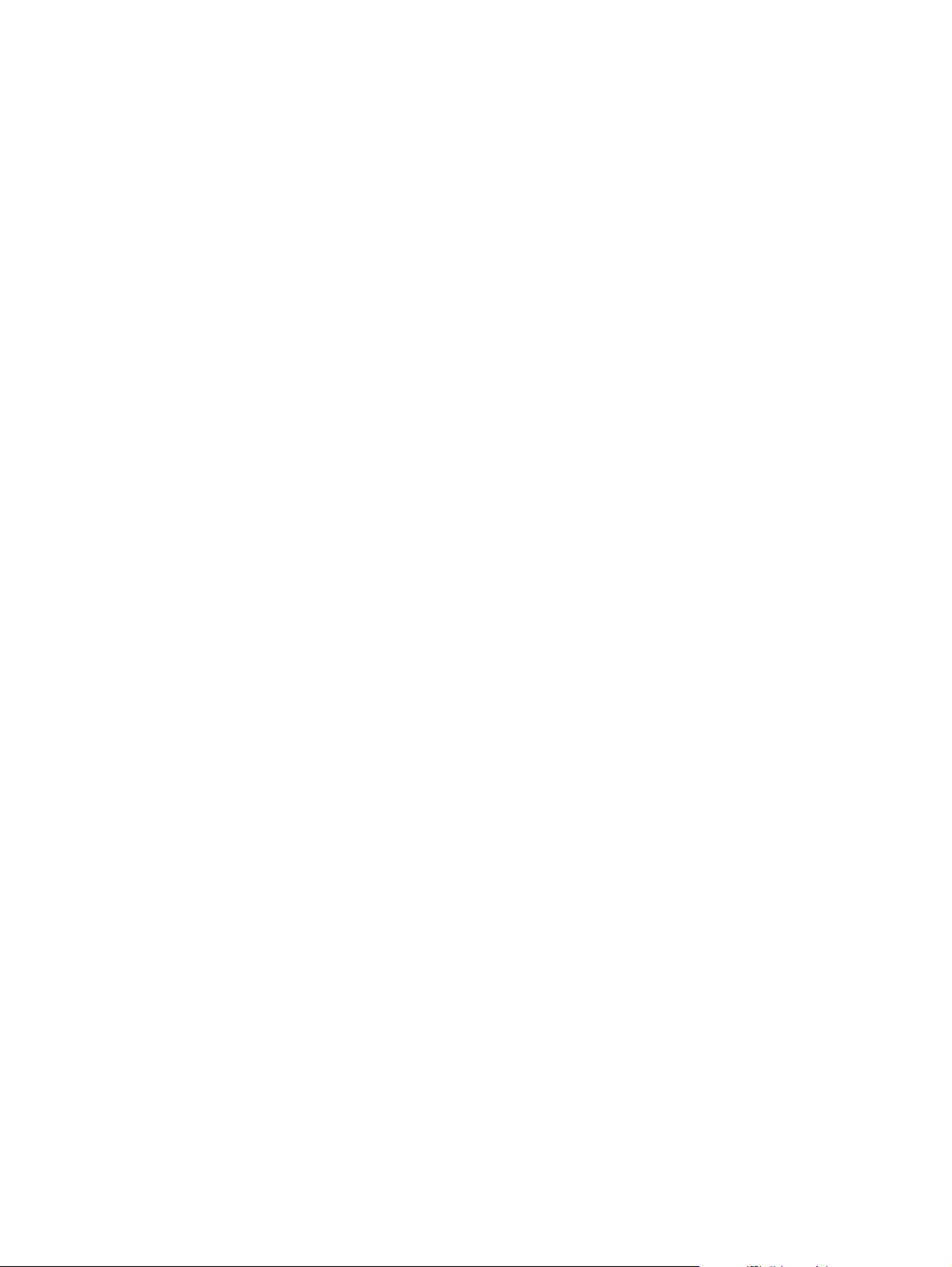
Page 3
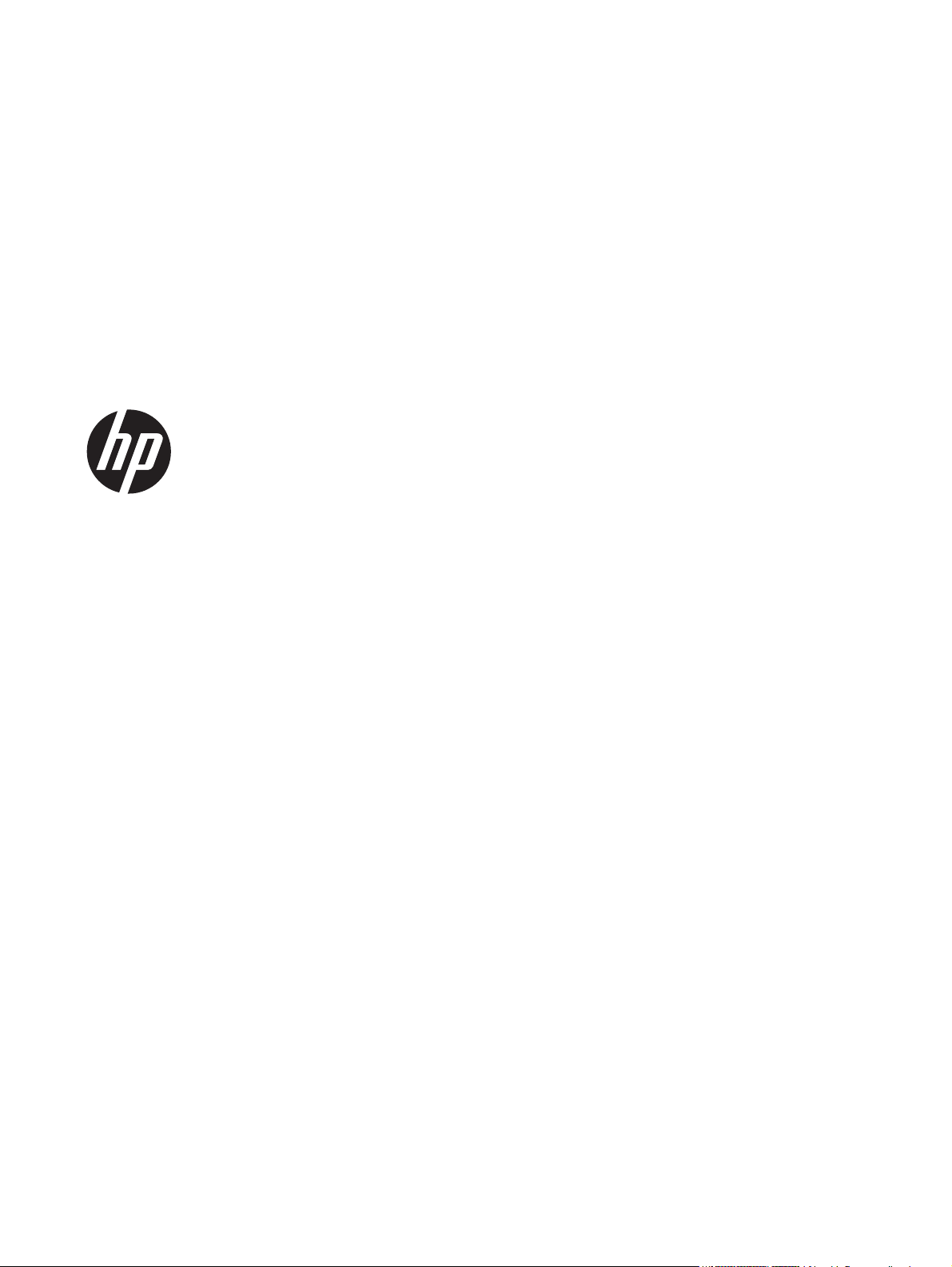
HP LaserJet Pro 200 Color M251
Druckerserie
Benutzerhandbuch
Page 4
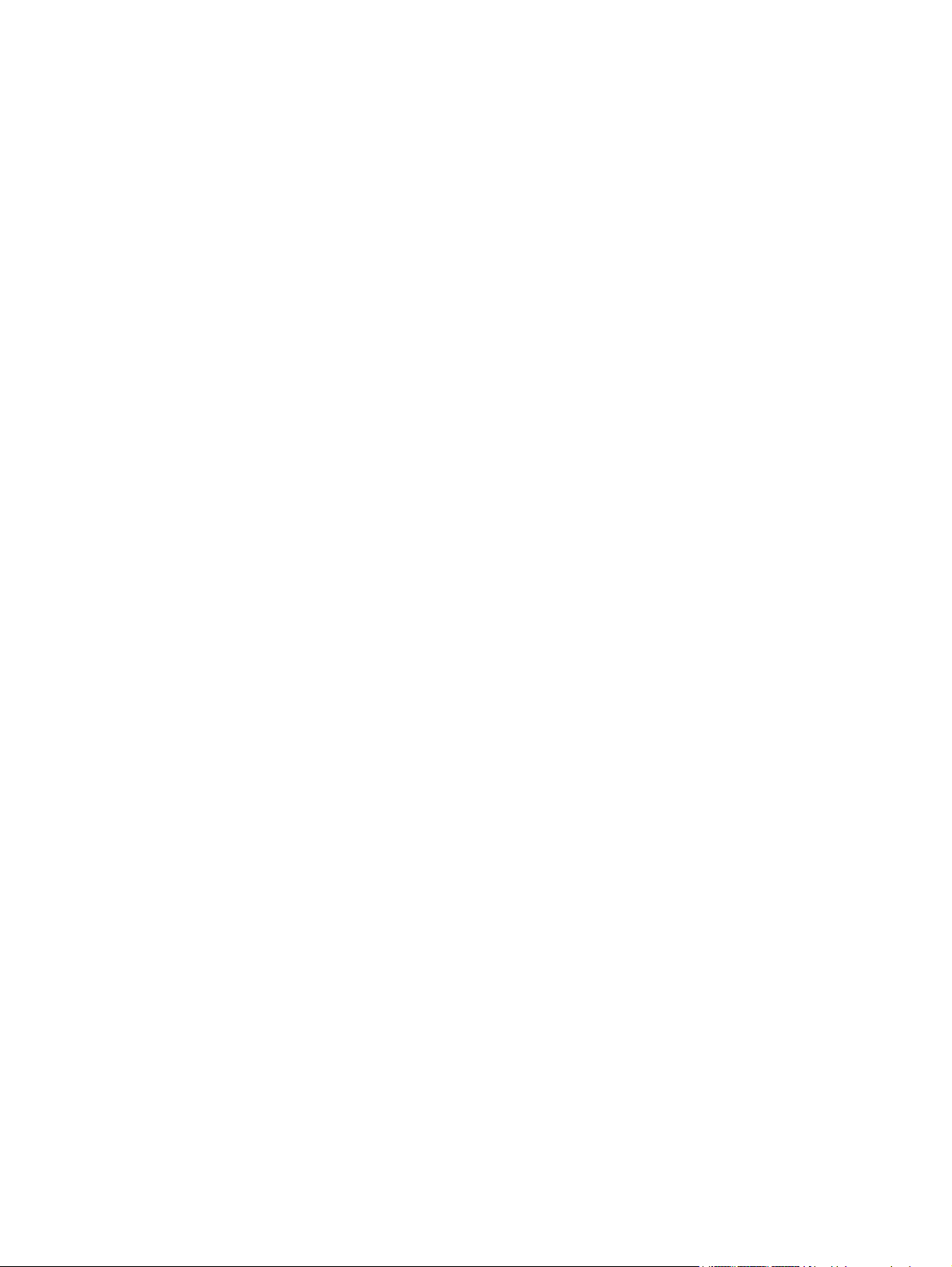
Copyright und Lizenz
© 2012 Copyright Hewlett-Packard
Development Company, L.P.
Marken
®
, Acrobat® und PostScript® sind
Adobe
Marken von Adobe Systems Incorporated.
Die Vervielfältigung, Adaption oder
Übersetzung ist ohne vorherige schriftliche
Genehmigung nur im Rahmen des
Urheberrechts zulässig.
Die in diesem Dokument enthaltenen
Informationen können ohne Vorankündigung
geändert werden.
Für HP Produkte und Dienste gelten nur die
Gewährleistungen, die in den
ausdrücklichen Gewährleistungserklärungen
des jeweiligen Produkts bzw. Dienstes
aufgeführt sind. Dieses Dokument gibt keine
weiteren Gewährleistungen. HP haftet nicht
für technische oder redaktionelle Fehler oder
Auslassungen in diesem Dokument.
Edition 1, 4/2012
Teilenummer: CF146-90906
Java™ ist ein Warenzeichen der Sun
Microsystems Corporation in den USA.
Microsoft®, Windows®, Windows® XP und
Windows Vista® sind in den USA
eingetragene Marken der Microsoft
Corporation.
Apple und das Apple-Logo sind Marken von
Apple Computer, Inc., eingetragen in den
USA und anderen Ländern/Regionen. iPod
ist eine Marke von Apple Computer, Inc.
iPod darf nur für legale oder vom
Rechtsinhaber genehmigte Kopien
verwendet werden. Erwerben Sie Musik auf
legale Weise.
®
ist eine eingetragene Marke von The
UNIX
Open Group.
Page 5
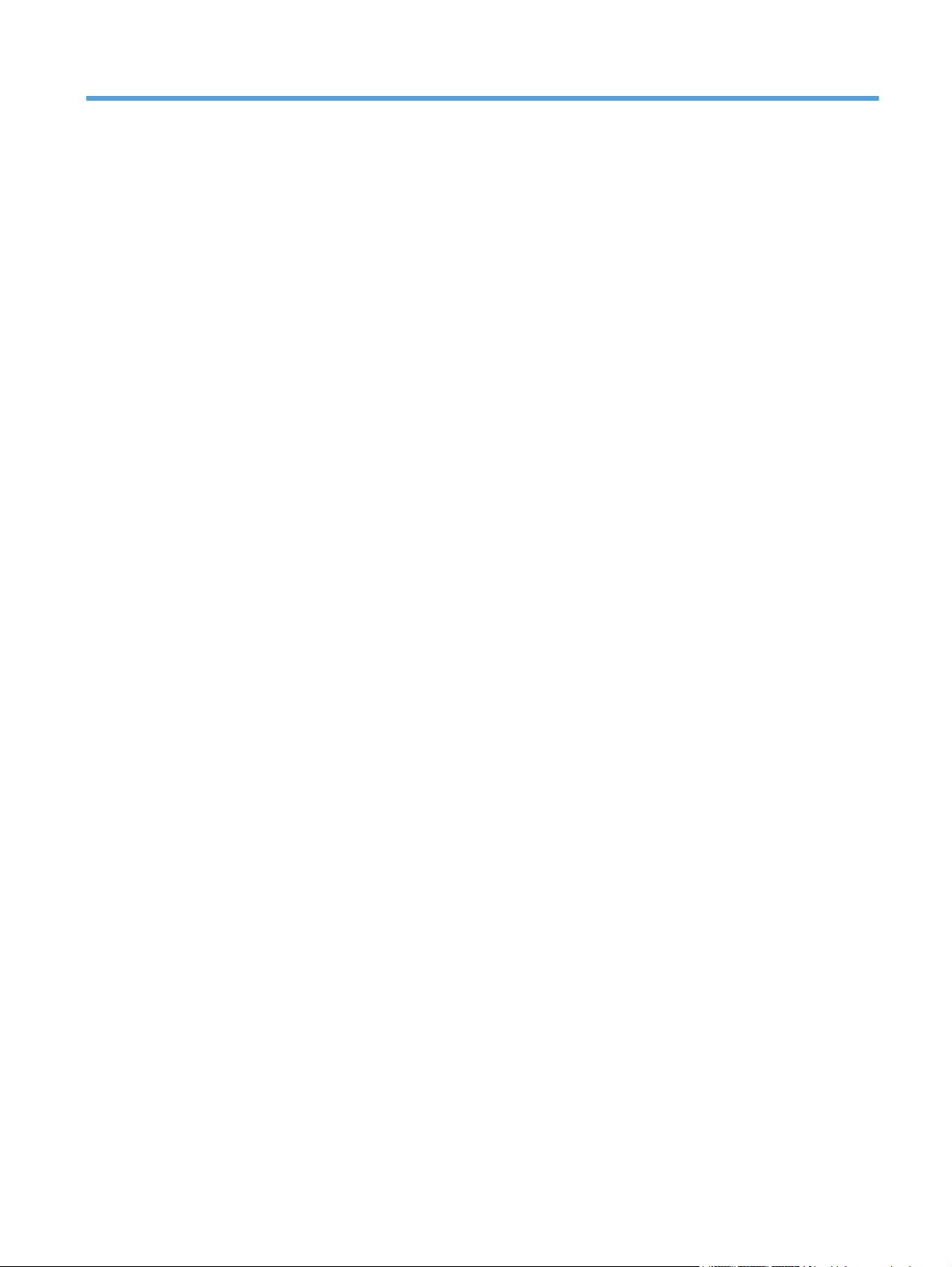
Inhaltsverzeichnis
1 Produkteinführung ........................................................................................................... 1
Druckeransichten ...................................................................................................................... 2
Vorderansicht des Geräts ........................................................................................... 2
Rückansicht des Geräts .............................................................................................. 3
Position der Serien- und Modellnummer ....................................................................... 3
Bedienfeldanordnung ................................................................................................ 4
LCD-Bedienfeld .......................................................................................... 4
Bedienfeld mit Touchscreen ......................................................................... 5
Touchscreen des Home-Bildschirms .............................................................................. 7
Drucken von Geräteberichten .................................................................................................... 9
Drucken von Geräteberichten (LCD-Bedienfeld) ........................................................... 10
Drucken von Geräteberichten (Bedienfeld mit Touchscreen) .......................................... 10
Hinweis zur Druckerfreigabe ................................................................................................... 11
2 Papierfach ...................................................................................................................... 13
Unterstützte Papierformate ....................................................................................................... 14
Unterstützte Papiersorten ......................................................................................................... 16
Beladen des Papierzufuhrfachs ................................................................................................ 17
3 Drucken .......................................................................................................................... 19
Unterstützte Druckertreiber (Windows) ...................................................................................... 20
Ändern der Druckjobeinstellungen (Windows) ........................................................................... 21
Priorität für das Ändern von Druckjobeinstellungen ...................................................... 21
Ändern der Einstellungen für alle Druckjobs, bis das Softwareprogramm geschlossen
wird ...................................................................................................................... 21
Ändern der Standardeinstellungen für alle Druckjobs ................................................... 22
Ändern der Konfigurationseinstellungen des Geräts ..................................................... 22
Ändern der Druckjobeinstellungen (Mac OS X) .......................................................................... 23
Priorität für das Ändern von Druckjobeinstellungen ...................................................... 23
Ändern der Einstellungen für alle Druckjobs, bis das Softwareprogramm geschlossen
wird ...................................................................................................................... 23
DEWW iii
Page 6
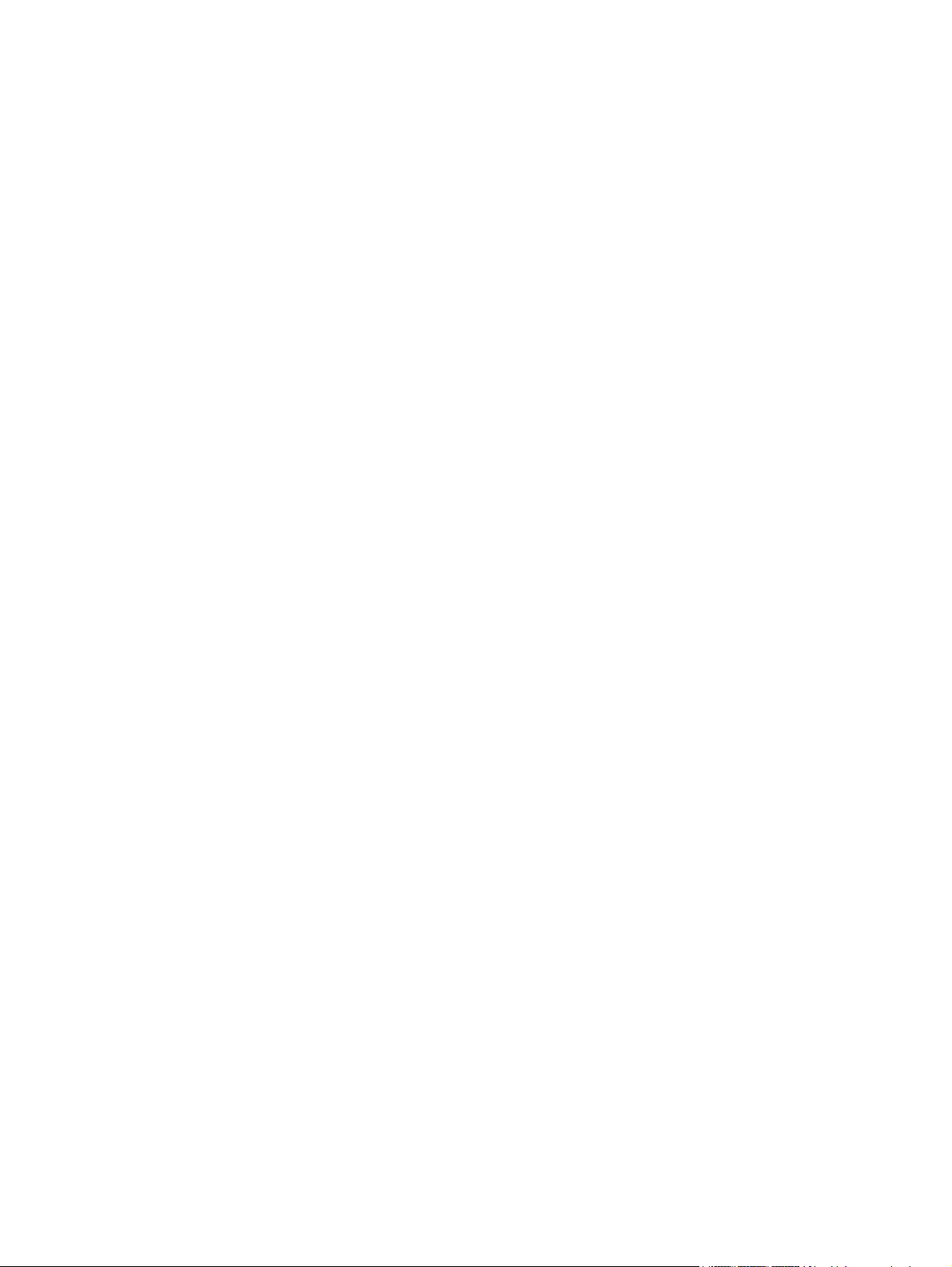
Ändern der Standardeinstellungen für alle Druckjobs ................................................... 23
Ändern der Konfigurationseinstellungen des Geräts ..................................................... 24
Druckaufträge für Windows ..................................................................................................... 25
Verwenden einer Druckverknüpfung (Windows) .......................................................... 25
Erstellen einer Druckverknüpfung (Windows) .............................................................. 26
Drucken auf beiden Seiten (Duplex) unter Windows .................................................... 29
Drucken mehrerer Seiten pro Blatt unter Windows ....................................................... 30
Auswählen der Seitenausrichtung (Windows) ............................................................. 32
Auswählen der Papiersorte (Windows) ...................................................................... 34
Drucken der ersten oder letzten Seite auf anderem Papier (Windows) ............................ 35
Anpassen eines Dokuments auf Seitenformat (Windows) .............................................. 37
Erstellen einer Broschüre (Windows) .......................................................................... 38
Druckaufträge für Mac OS X ................................................................................................... 40
Verwenden einer Druckvoreinstellung (Mac OS X) ....................................................... 40
Erstellen einer Druckvoreinstellung (Mac OS X) ........................................................... 40
Drucken auf beiden Seiten des Papiers (Mac OS X) ..................................................... 40
Drucken mehrerer Seiten auf einem Blatt Papier (Mac OS X) ......................................... 41
Auswählen der Seitenausrichtung (Mac OS X) ............................................................ 41
Auswählen der Papiersorte (Mac OS X) ..................................................................... 41
Drucken eines Deckblatts (Mac OS X) ........................................................................ 42
Anpassen eines Dokuments auf Seitenformat (Mac OS X) ............................................. 42
Erstellen einer Broschüre (Mac OS X) ......................................................................... 42
Weitere Druckaufträge (Windows) ........................................................................................... 43
Abbrechen eines Druckjobs (Windows) ...................................................................... 43
Auswählen des Papierformats (Windows) ................................................................... 43
Auswählen eines benutzerdefinierten Papierformats (Windows) .................................... 44
Drucken von Wasserzeichen (Windows) .................................................................... 44
Weitere Druckaufträge (Mac OS X) .......................................................................................... 45
Abbrechen eines Druckjobs (Mac OS X) .................................................................... 45
Auswählen des Papierformats (Mac OS X) ................................................................. 45
Auswählen eines benutzerdefinierten Papierformats (Mac OS X) ................................... 45
Drucken von Wasserzeichen (Mac OS X) ................................................................... 45
Erstellen dokumentenechter Ausdrucke ...................................................................................... 47
Erstellen dokumentenechter Ausdrucke (LCD-Bedienfeld) ............................................... 47
Erstellen dokumentenechter Ausdrucke (Bedienfeld mit Touchscreen) .............................. 47
Farbdruck ............................................................................................................................. 48
Verwenden der HP EasyColor-Option ........................................................................ 48
Ändern der Farboptionen (Windows) ........................................................................ 49
Ändern des Farbmotivs für einen Druckjob (Windows) ................................................. 50
Ändern der Farboptionen (Mac OS X) ....................................................................... 51
Manuelle Farboptionen ............................................................................................ 51
iv DEWW
Page 7
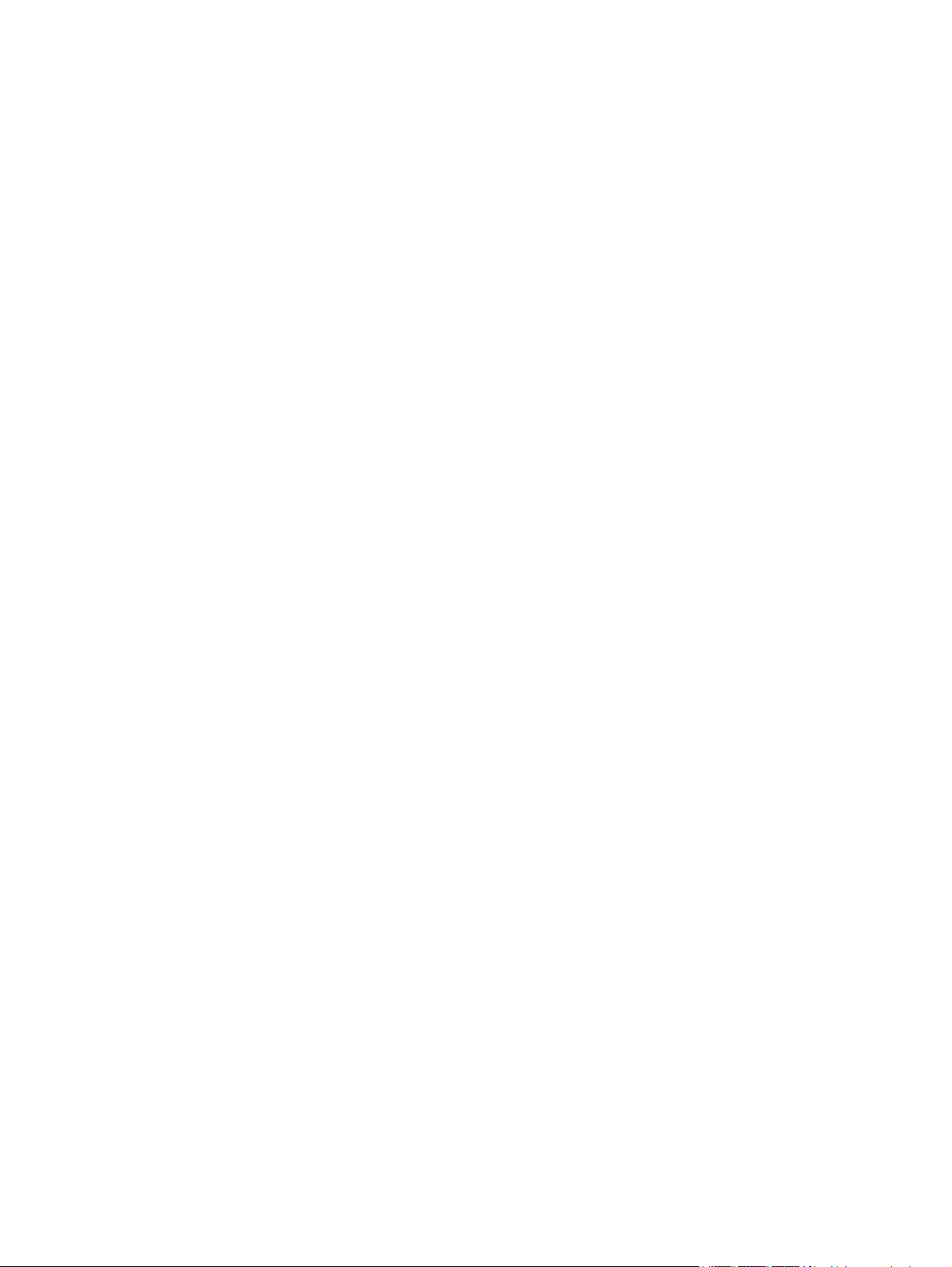
Farbabstimmung ..................................................................................................... 52
Drucken von Farbtext in Schwarz (Windows) .............................................................. 53
Verwenden von HP ePrint ........................................................................................................ 54
Verwenden von HP ePrint (LCD-Bedienfeld) ................................................................. 54
Verwenden von HP ePrint (Bedienfeld mit Touchscreen) ................................................ 55
Verwenden von AirPrint .......................................................................................................... 56
Neudruck über USB ................................................................................................................ 57
4 Verwalten und Warten des Geräts .................................................................................. 59
Verwenden des HP Dienstprogramms für die Neukonfiguration zur Änderung der
Geräteverbindung .................................................................................................................. 60
Verwenden der HP Web Services-Anwendungen ....................................................................... 61
Verwenden von HP Web Services-Anwendungen (LCD-Bedienfeld) ................................ 61
Verwenden von HP Web Services-Anwendungen (Bedienfeld mit Touchscreen) ............... 61
Konfigurieren der IP-Netzwerkeinstellungen ............................................................................... 62
Abrufen oder Ändern der Netzwerkeinstellungen ........................................................ 62
Manuelles Konfigurieren von IPv4-TCP/IP-Parametern über das Bedienfeld ..................... 62
Manuelles Konfigurieren von IPv4-TCP/IP-Parametern (LCD-Bedienfeld) ........... 62
Manuelles Konfigurieren von IPv4-TCP/IP-Parametern (Bedienfeld mit
Touchscreen) ........................................................................................... 63
Umbenennen des Geräts in einem Netzwerk .............................................................. 63
Verbindungsgeschwindigkeit und Duplexeinstellungen ................................................. 64
Link-Geschwindigkeit- und Duplexeinstellungen (LCD-Bedienfeld) .................... 64
Link-Geschwindigkeit- und Duplexeinstellungen (Bedienfeld mit Touchscreen) . . . 65
Toolbox für HP Gerät (Windows) ............................................................................................. 66
HP Dienstprogramm für Mac OS X ........................................................................................... 68
Öffnen des HP Dienstprogramms ............................................................................... 68
Funktionen des HP Dienstprogramms ......................................................................... 68
HP Web Jetadmin .................................................................................................................. 69
Sicherheitsfunktionen des Geräts .............................................................................................. 70
Festlegen oder Ändern des Gerätekennworts .............................................................. 70
Energiespareinstellungen ......................................................................................................... 71
Drucken im EconoMode ........................................................................................... 71
Festlegen der Bereitschaftseinstellung ......................................................................... 71
Festlegen der Bereitschaftszeit (LCD-Bedienfeld) ............................................ 71
Festlegen der Bereitschaftszeit (Bedienfeld mit Touchscreen) ........................... 72
Einrichten der Zeit zum automatischen Herunterfahren ................................................. 72
Einrichten der Zeit zum automatischen Herunterfahren (LCD-Bedienfeld) .......... 72
Einrichten der Zeit zum automatischen Herunterfahren (Bedienfeld mit
Touchscreen) ........................................................................................... 73
Drucken nach Ablauf der geschätzten Gebrauchsdauer einer Tonerpatrone .................................. 74
DEWW v
Page 8
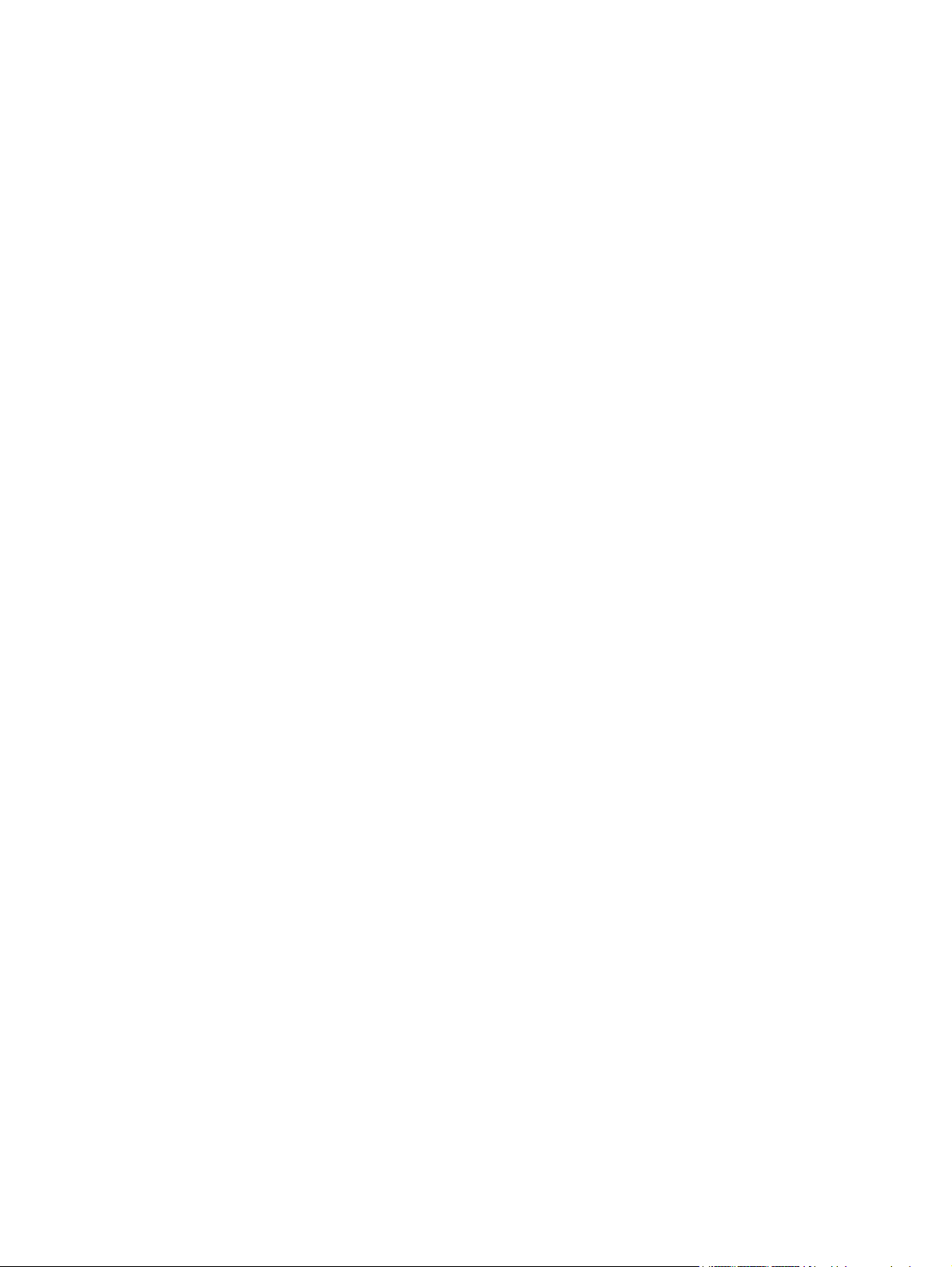
Aktivieren oder Deaktivieren der „Fast leer“-Einstellungen (LCD-Bedienfeld) .................... 74
Aktivieren oder Deaktivieren der „Fast leer“-Einstellungen (Bedienfeld mit Touchscreen) . .. 75
Lagern und Recycling von Verbrauchsmaterial ........................................................................... 77
Recycling von Verbrauchsmaterial ............................................................................. 77
Aufbewahrung von Tonerpatronen ............................................................................ 77
Anleitungen für den Austausch ................................................................................................. 78
Austauschen der Tonerpatronen ................................................................................ 78
Aktualisieren der Firmware ...................................................................................................... 83
Manuelles Aktualisieren der Firmware (LCD-Bedienfeld) ............................................... 83
Manuelles Aktualisieren der Firmware (Bedienfeld mit Touchscreen) .............................. 83
Einrichten von automatischen Firmware-Aktualisierungen durch das Gerät (LCD-
Bedienfeld) ............................................................................................................. 83
Einrichten von automatischen Firmware-Aktualisierungen durch das Gerät (Bedienfeld
mit Touchscreen) ..................................................................................................... 84
5 Beheben von Problemen ................................................................................................. 85
Checkliste für die Fehlerbehebung ............................................................................................ 86
Schritt 1: Vergewissern Sie sich, dass der Drucker ordnungsgemäß konfiguriert ist. ......... 86
Schritt 2: Überprüfen der Kabel- oder Drahtlos-Verbindung ........................................... 86
Schritt 3: Überprüfen Sie das Bedienfeld auf Fehlermeldungen. ..................................... 87
Schritt 4: Prüfen Sie das Papier. ................................................................................ 87
Schritt 5: Prüfen Sie die Software. ............................................................................. 87
Schritt 6: Testen der Druckfunktion ............................................................................. 87
Schritt 7: Prüfen Sie das Verbrauchsmaterial. .............................................................. 87
Schritt 8: Versuchen Sie, einen Druckjob von einem Computer aus zu senden. ................ 88
Wiederherstellen der werkseitigen Standardeinstellungen ........................................................... 89
Wiederherstellen der werkseitigen Standardeinstellungen (LCD-Bedienfeld) .................... 89
Wiederherstellen der werkseitigen Standardeinstellungen (Bedienfeld mit Touchscreen) . . . 89
Hilfesystem zum Bedienfeld ..................................................................................................... 90
Interpretieren von Bedienfeldmeldungen .................................................................................... 91
Meldungstypen des Bedienfeldes .............................................................................. 91
Bedienfeldmeldungen .............................................................................................. 91
<Farbe> ersetzen ..................................................................................... 91
<Farbe> inkompatibel .............................................................................. 91
<Farbe> nicht unterstützt Zum Fortfahren auf [OK] drücken ........................... 92
10.X00Y Verbrauchsmaterialfehler ............................................................. 92
49 Fehler Ein- & ausschalt ......................................................................... 92
50.x Fixierfehler Ein- & ausschalt ................................................................ 93
51.XX Fehler Ein- & ausschalt .................................................................... 93
54.XX Fehler Ein- & ausschalt .................................................................... 93
55.X Fehler Ein- & ausschalt ...................................................................... 94
vi DEWW
Page 9
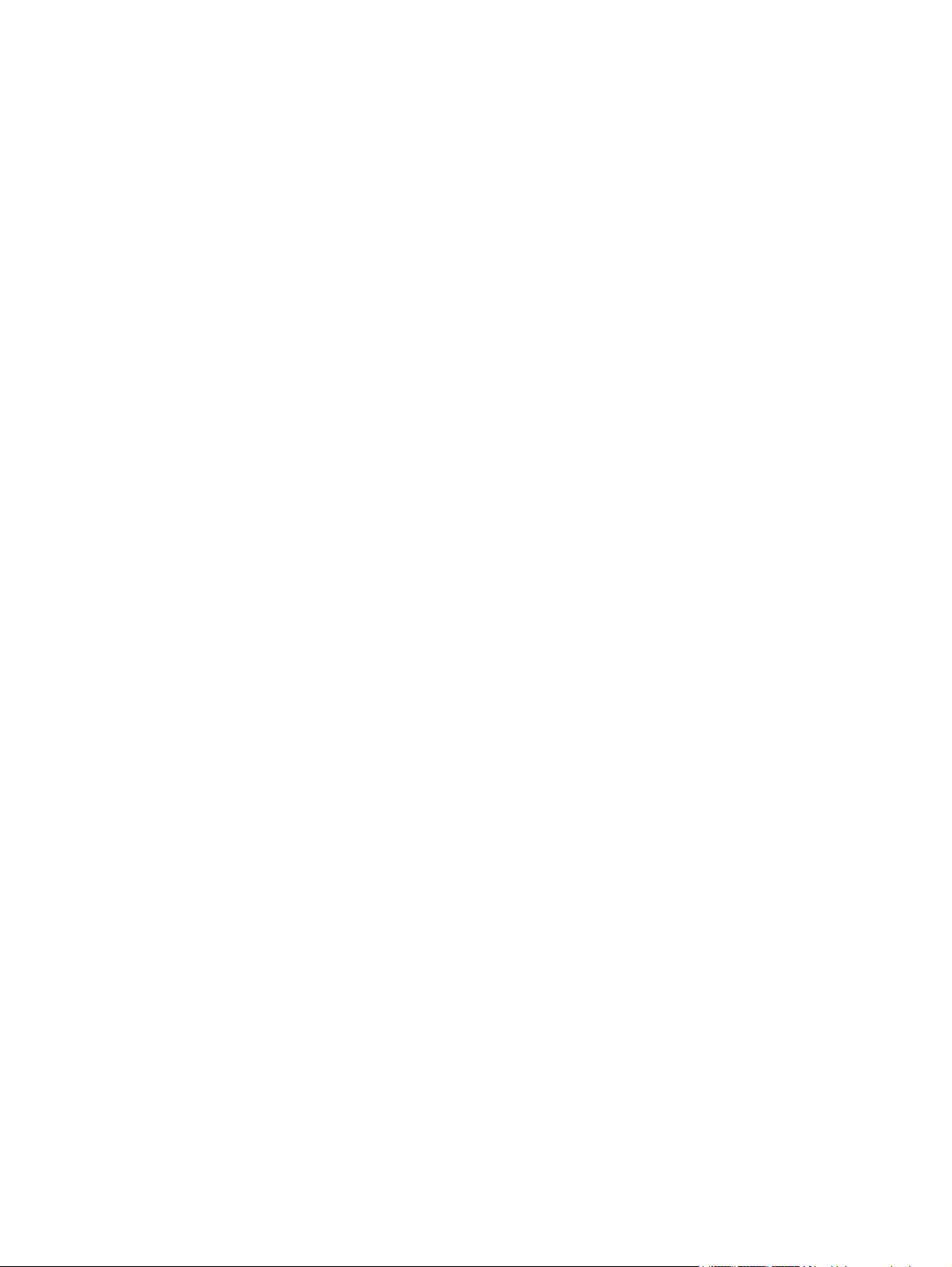
57 Lüfterfehler Ein- & ausschalt .................................................................. 94
59.X Fehler Ein- & ausschalt ...................................................................... 94
79 Fehler Ein- & ausschalt ......................................................................... 94
Druckfehler, drücken Sie [OK]. Erneuter Fehler: ein- und aussch. .................... 95
Einlegen in Fach 1 [OK] für verfügbare Medien drücken ............................... 95
Fach 1 <TYP> <FORMAT> laden ............................................................... 95
Fach 1 NORMAL <FORMAT> laden Reinigungsmodus ................................. 95
Falsches Format in Fach 1 <Format> einlegen [OK] drücken .......................... 96
Falsches Verbrauchsmat. ........................................................................... 96
Fehldruck [OK] drücken ............................................................................ 96
Gebr. Material in Verw. ............................................................................ 96
Gebrauchte <Farbe> in Verwendung .......................................................... 97
Gebrauchte Patrone <Farbe> eingesetzt Zum Fortfahren auf [OK] drücken ...... 97
Gelb in falscher Position ........................................................................... 97
Gerätefehler [OK] drücken ........................................................................ 97
Hintere Klappe offen ................................................................................ 97
HP Original-Verbrauchsmaterial eingesetzt .................................................. 98
Klappe offen ............................................................................................ 98
Magenta in falscher Position ...................................................................... 98
Magenta-Patrone fast leer .......................................................................... 98
Manueller Duplexdruck Einlegen in Fach 1 [OK] drücken .............................. 98
Niedriger Tintenstand Gelb ....................................................................... 99
Niedriger Tintenstand Magenta ................................................................. 99
Niedriger Tintenstand Schwarz .................................................................. 99
Niedriger Tintenstand Zyan ..................................................................... 100
Papierstau in Fach 1 Stau beseitigen und dann [OK] drücken ...................... 100
Patrone <Farbe> einsetzen ...................................................................... 100
Patrone Gelb bald leer ............................................................................ 100
Patrone Schwarz bald leer ...................................................................... 101
Patrone Zyan bald leer ........................................................................... 101
Schwarz in falscher Position .................................................................... 101
Stau in <Bereich> ................................................................................... 101
Transportsicherungen von Patronen entfernen ............................................ 102
Transportsicherung von Patrone <Farbe> entfernen .................................... 102
Treiber ung. [OK] drücken ....................................................................... 102
Wenig Speicher [OK] drücken ................................................................. 102
Wenig Verbr.-mat. ................................................................................. 102
Wird gereinigt ....................................................................................... 103
Zyan in falscher Position ......................................................................... 103
Das Papier wird falsch eingezogen oder staut sich ................................................................... 104
Das Gerät zieht kein Papier ein .............................................................................. 104
DEWW vii
Page 10
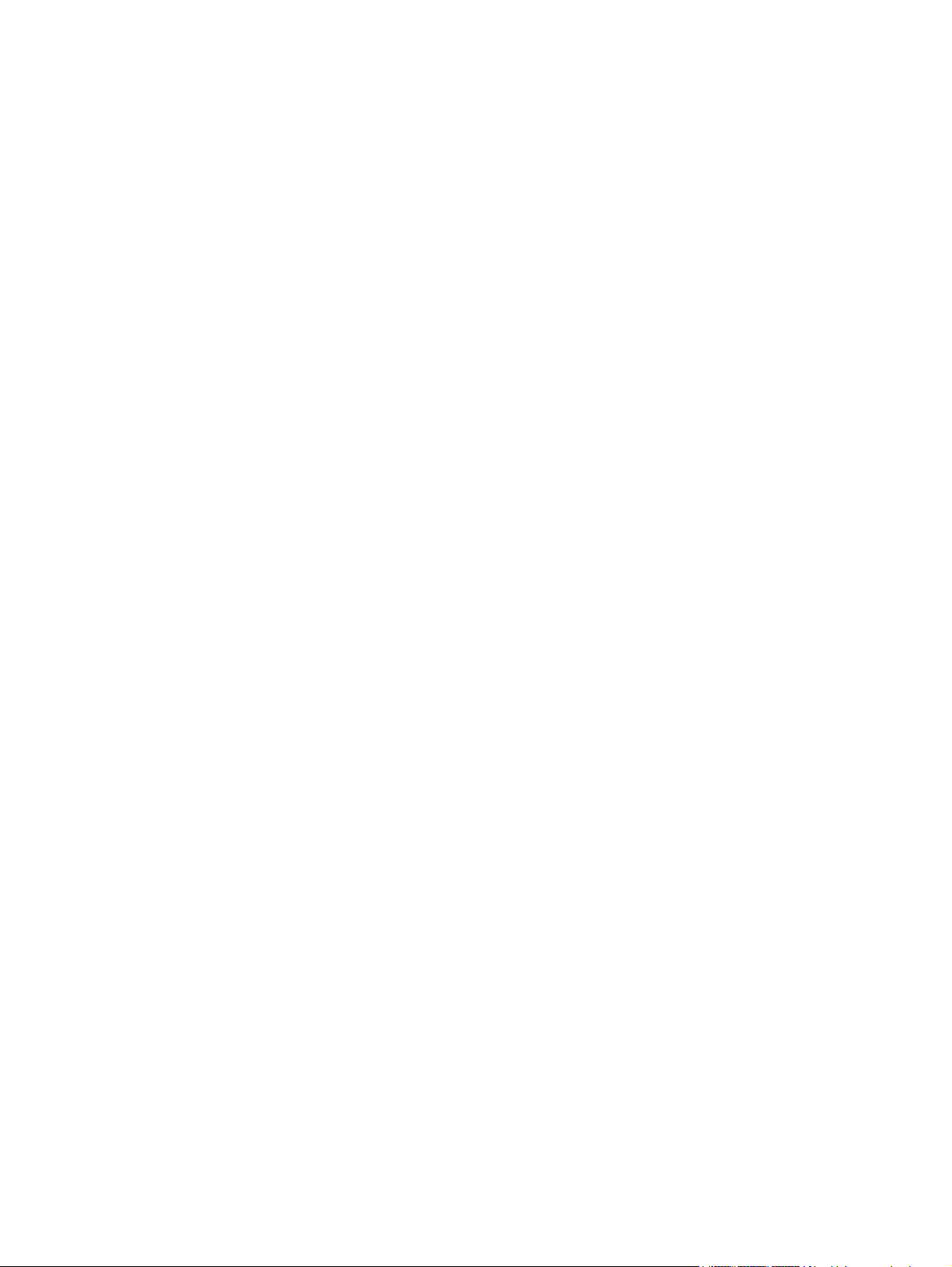
Das Gerät zieht mehrere Blatt Papier ein .................................................................. 104
Vermeiden von Papierstaus .................................................................................... 104
Beseitigen von Papierstaus .................................................................................................... 106
Papierstau-Positionen ............................................................................................. 106
Beseitigen Sie Papierstaus im Papierzufuhrfach ......................................................... 106
Beheben von Papierstaus im Ausgabefach ............................................................... 108
Beheben von Papierstaus im Bereich der hinteren Klappe ........................................... 108
Verbesserung der Druckqualität ............................................................................................. 110
Überprüfen der Papiersorteneinstellung (Windows) .................................................... 110
Überprüfen der Papiersorteneinstellung (Mac OS X) .................................................. 110
Überprüfen des Status der Tonerpatrone .................................................................. 111
Drucken der Verbrauchsmaterial-Statusseite (LCD-Bedienfeld) ....................... 111
Drucken der Verbrauchsmaterial-Statusseite (Bedienfeld mit Touchscreen) ...... 111
Überprüfen des Status des Verbrauchsmaterials ......................................... 111
Drucken einer Reinigungsseite ................................................................................. 112
Drucken einer Reinigungsseite (LCD-Bedienfeld) ......................................... 112
Drucken einer Reinigungsseite (Bedienfeld mit Touchscreen) ........................ 112
Weitere Fehlerbehebung bei Problemen mit der Druckqualität .................................... 113
Drucken der Druckqualitätsseite (LCD-Bedienfeld) ....................................... 113
Drucken der Druckqualitätsseite (Bedienfeld mit Touchscreen) ...................... 113
Auswerten der Druckqualitätsseite ............................................................ 113
Überprüfen der Tonerpatrone auf Schäden ............................................................... 114
Überprüfen des Papiers und der Druckumgebung ...................................................... 115
Verwenden von Papier, das den HP Spezifikationen entspricht .................... 115
Überprüfen der Umgebungsbedingungen des Druckers ............................... 115
Überprüfen der Einstellungen für den Druckjob ......................................................... 115
Überprüfen der EconoMode-Einstellung ..................................................... 115
Anpassen der Farbeinstellungen im Druckertreiber ...................................... 116
Ändern des Farbmotivs für einen Druckjob ................................. 116
Ändern der Farboptionen ......................................................... 117
Verwenden des Druckertreibers, der Ihren Druckanforderungen am meisten gerecht
wird .................................................................................................................... 117
Das Gerät druckt nicht oder nur langsam ................................................................................ 119
Das Gerät druckt nicht ........................................................................................... 119
Das Gerät druckt langsam ...................................................................................... 120
Beheben von Fehlern beim Neudruck über USB ....................................................................... 121
Das Menü „USB-Flash-Laufwerk“ wird nicht geöffnet, wenn USB-Zubehör angeschlossen
ist ........................................................................................................................ 121
Die Datei wird nicht vom USB-Speicherzubehör gedruckt ........................................... 121
Die Datei, die Sie drucken möchten, wird nicht im Menü „USB-Flash-Laufwerk“
aufgeführt ............................................................................................................ 122
viii DEWW
Page 11
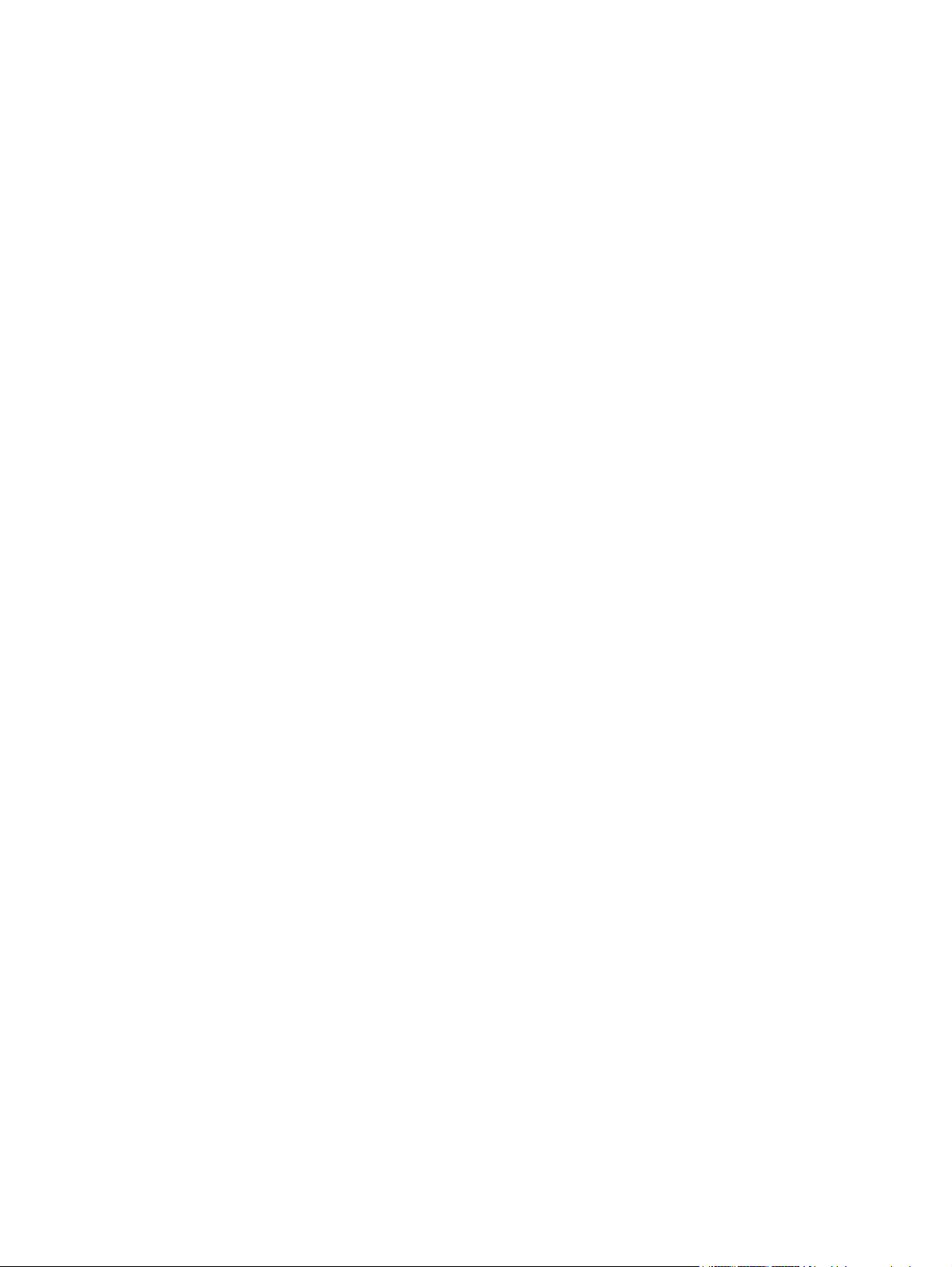
Beheben von Direktverbindungsproblemen .............................................................................. 123
Lösen drahtgebundener Netzwerkprobleme ............................................................................. 124
Unzureichende physische Verbindung ..................................................................... 124
Der Computer verwendet die falsche IP-Adresse für das Gerät .................................... 124
Der Computer kann nicht mit dem Gerät kommunizieren ............................................ 125
Das Gerät verwendet falsche Verbindungs- oder Duplexeinstellungen für das Netzwerk . 125
Neue Softwareprogramme können Kompatibilitätsprobleme verursachen ..................... 125
Ihr Computer oder Ihre Arbeitsstation sind möglicherweise nicht richtig eingerichtet ...... 125
Das Gerät ist deaktiviert, oder die Netzwerkeinstellungen sind falsch .......................... 125
Beheben von Problemen mit dem drahtlosen Netzwerk ............................................................. 126
Checkliste für die drahtlose Verbindung ................................................................... 126
Nach Abschluss der drahtlosen Konfiguration druckt das Gerät nicht ........................... 127
Das Gerät druckt nicht, und auf dem Computer ist eine Firewall eines Drittanbieters
installiert .............................................................................................................. 127
Die drahtlose Verbindung funktioniert nicht mehr, nachdem die Position des drahtlosen
Routers oder des Geräts verändert wurde ................................................................. 127
Der Anschluss mehrerer Computer an das drahtlose Gerät ist nicht möglich .................. 127
Beim Anschluss an ein VPN wird die Verbindung des drahtlosen Geräts unterbrochen .. . 128
Das Netzwerk erscheint nicht in der Liste der drahtlosen Netzwerke ............................ 128
Das drahtlose Netzwerk funktioniert nicht ................................................................. 128
Durchführen eines Diagnosetests für ein drahtloses Netzwerk ...................................... 129
Reduzieren von Störungen in einem drahtlosen Netzwerk .......................................... 129
Beheben von Problemen mit der Gerätesoftware unter Windows ................................................ 130
Im Ordner „Drucker“ ist kein Druckertreiber für das Gerät zu finden. ........................... 130
Bei der Softwareinstallation wurde eine Fehlermeldung angezeigt. .............................. 130
Der Drucker befindet sich im Bereitschaftsmodus, druckt jedoch nicht. .......................... 130
Beheben von Problemen mit der Gerätesoftware unter Mac OS X .............................................. 132
Der Druckertreiber ist nicht in der Druck- & Fax-Liste aufgeführt ................................... 132
Der Gerätename wird nicht in der Geräteliste der Druck- & Fax-Liste angezeigt ............. 132
Das ausgewählte Gerät wird vom Druckertreiber nicht automatisch in der Druck- & Fax-
Liste eingerichtet ................................................................................................... 132
Ein Druckjob wurde nicht an das gewünschte Gerät gesendet ..................................... 133
Bei USB-Verbindungen wird das Gerät nicht in der Druck- & Fax-Liste angezeigt,
nachdem der Treiber ausgewählt wurde .................................................................. 133
Sie verwenden einen generischen Druckertreiber, wenn eine USB-Verbindung
aufgebaut wurde ................................................................................................... 133
Entfernen von Software (Windows) ......................................................................................... 134
Entfernen von Software (Mac OS X) ....................................................................................... 135
6 Verbrauchsmaterial und Zubehör ................................................................................. 137
Bestellen von Teilen, Zubehör und Verbrauchsmaterialien .......................................................... 138
DEWW ix
Page 12
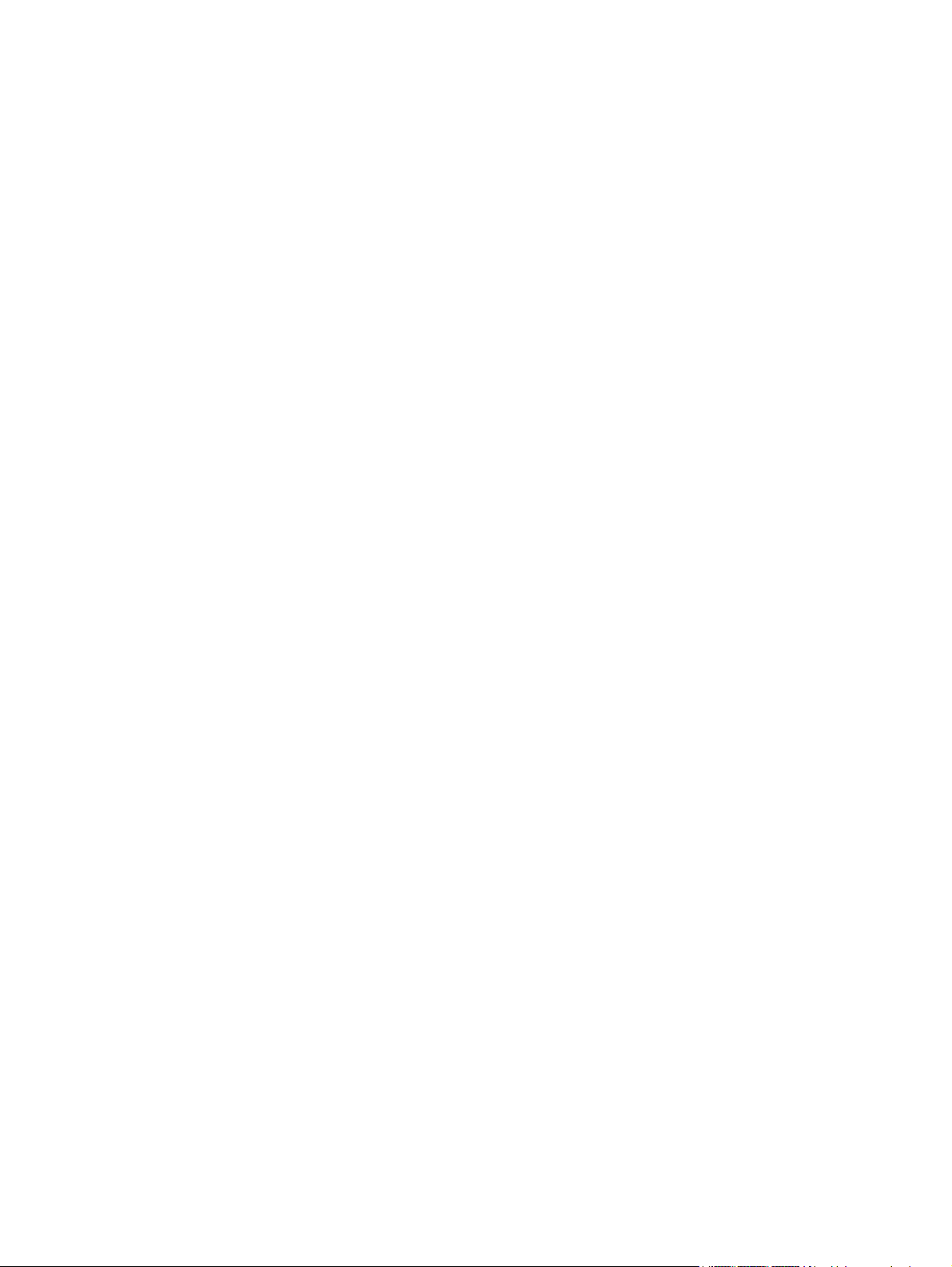
HP Richtlinien für nicht von HP hergestelltes Verbrauchsmaterial ................................................. 138
HP Website zum Schutz vor Fälschungen ................................................................................ 138
Index ............................................................................................................................... 141
x DEWW
Page 13
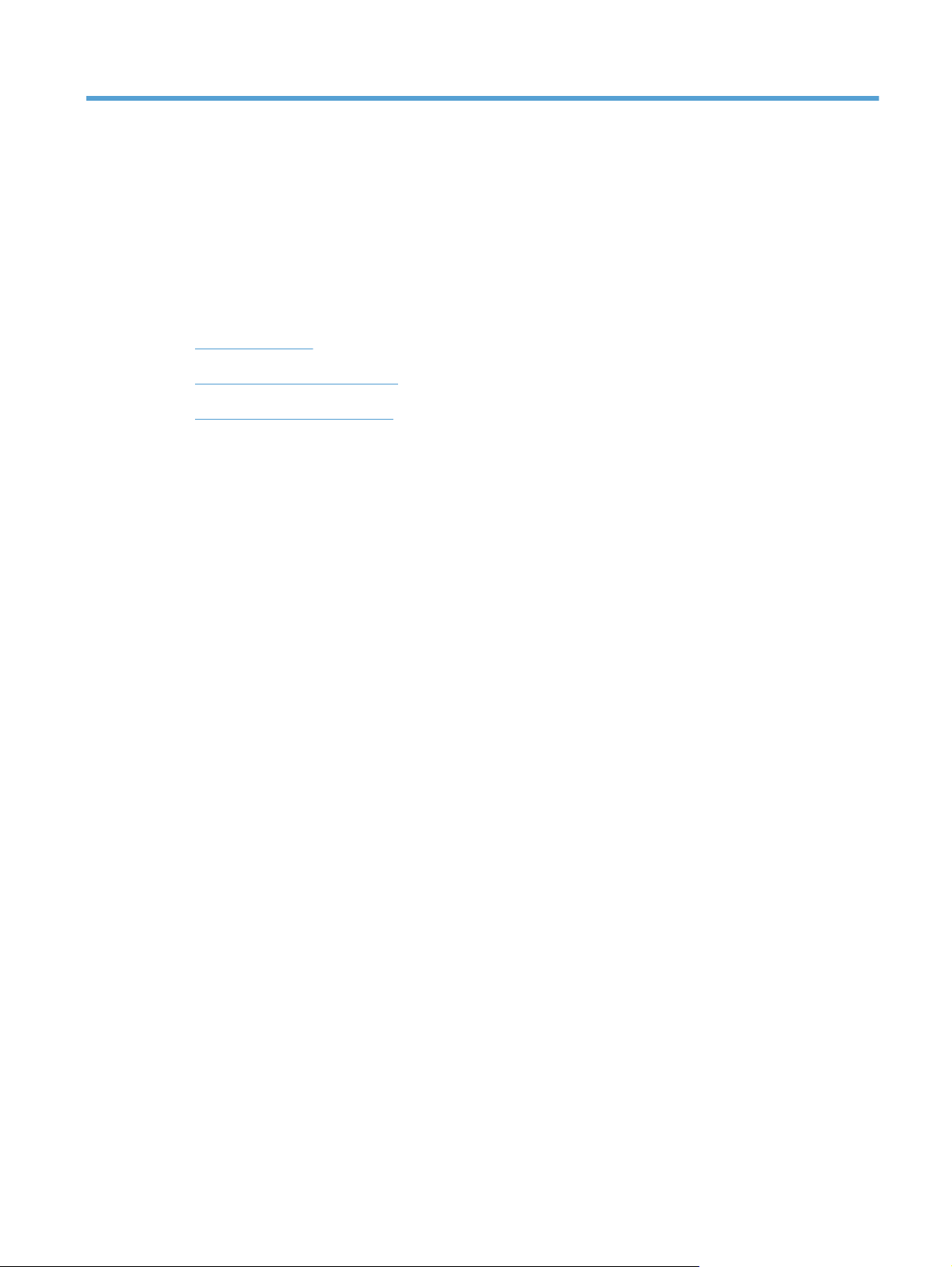
1 Produkteinführung
Druckeransichten
●
Drucken von Geräteberichten
●
Hinweis zur Druckerfreigabe
●
DEWW 1
Page 14
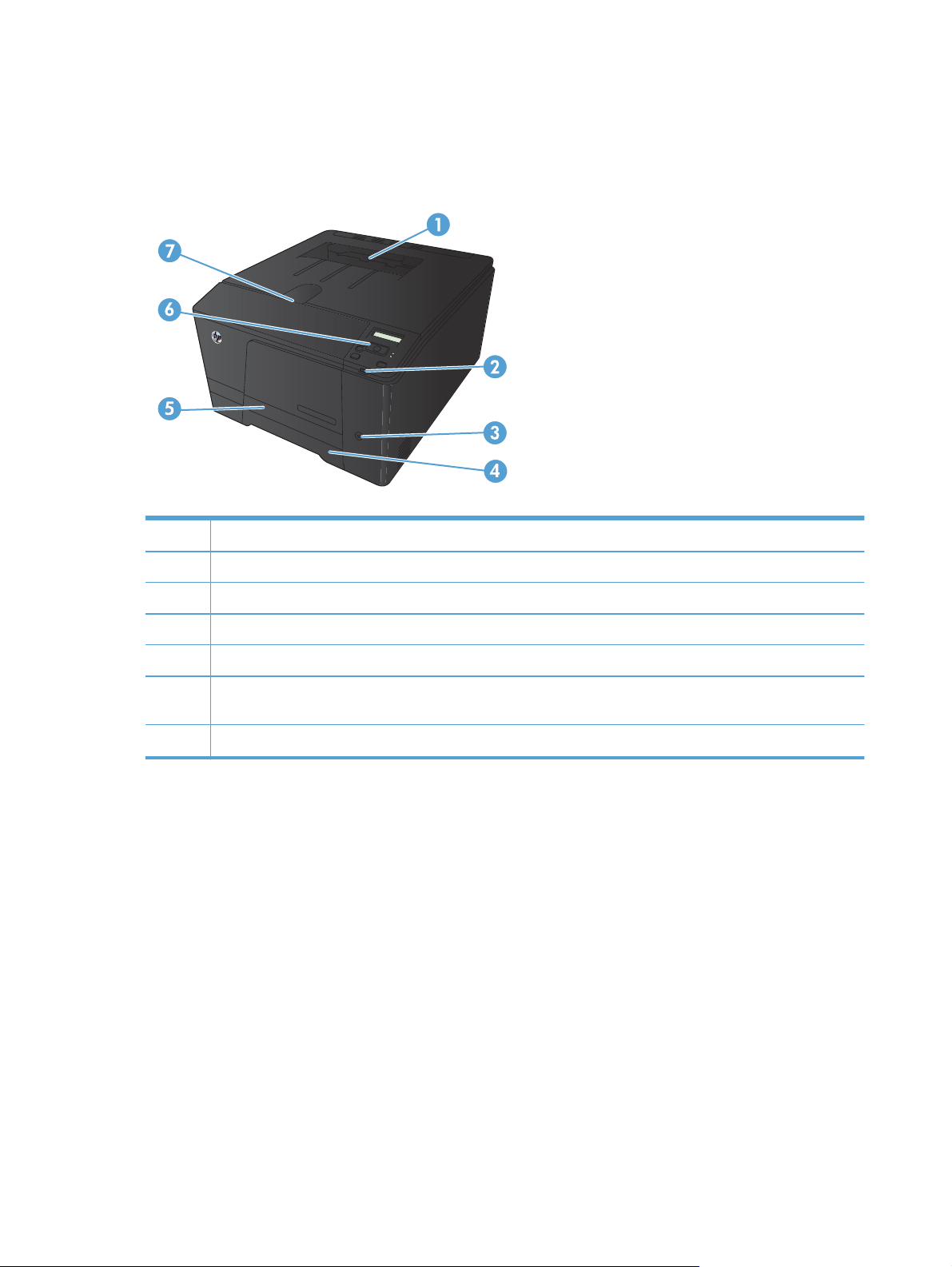
Druckeransichten
Vorderansicht des Geräts
1Ausgabefach
2 Direktdruck-USB-Anschluss (nur HP LaserJet Pro 200 Color M251nw Drucker)
3 Netztaste
4Zufuhrfach
5 Papierstauklappe
6 LCD-Bedienfeld (HP LaserJet Pro 200 Color M251n Drucker) oder Bedienfeld mit Farb-Touchscreen (HP LaserJet Pro
200 Color M251nw Drucker)
7 Verriegelung für die vordere Klappe
2 Kapitel 1 Produkteinführung DEWW
Page 15
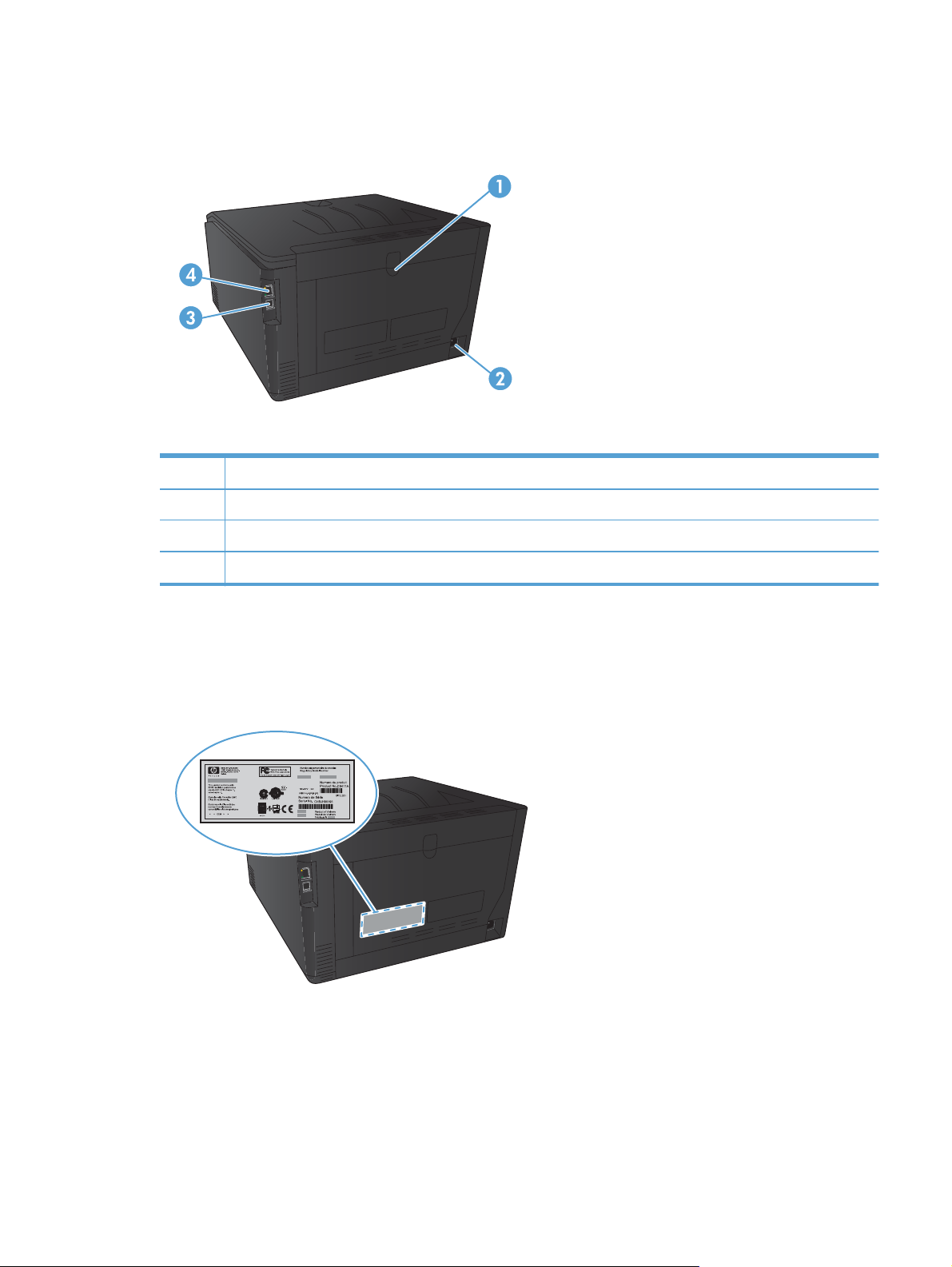
Rückansicht des Geräts
1 Hintere Klappe
2 Netzanschluss
3 High-Speed-USB 2.0-Anschluss
4 Netzwerkanschluss
Position der Serien- und Modellnummer
Der Aufkleber mit der Seriennummer und der Gerätemodellnummer befindet sich an der Rückseite des
Geräts.
DEWW
Druckeransichten
3
Page 16
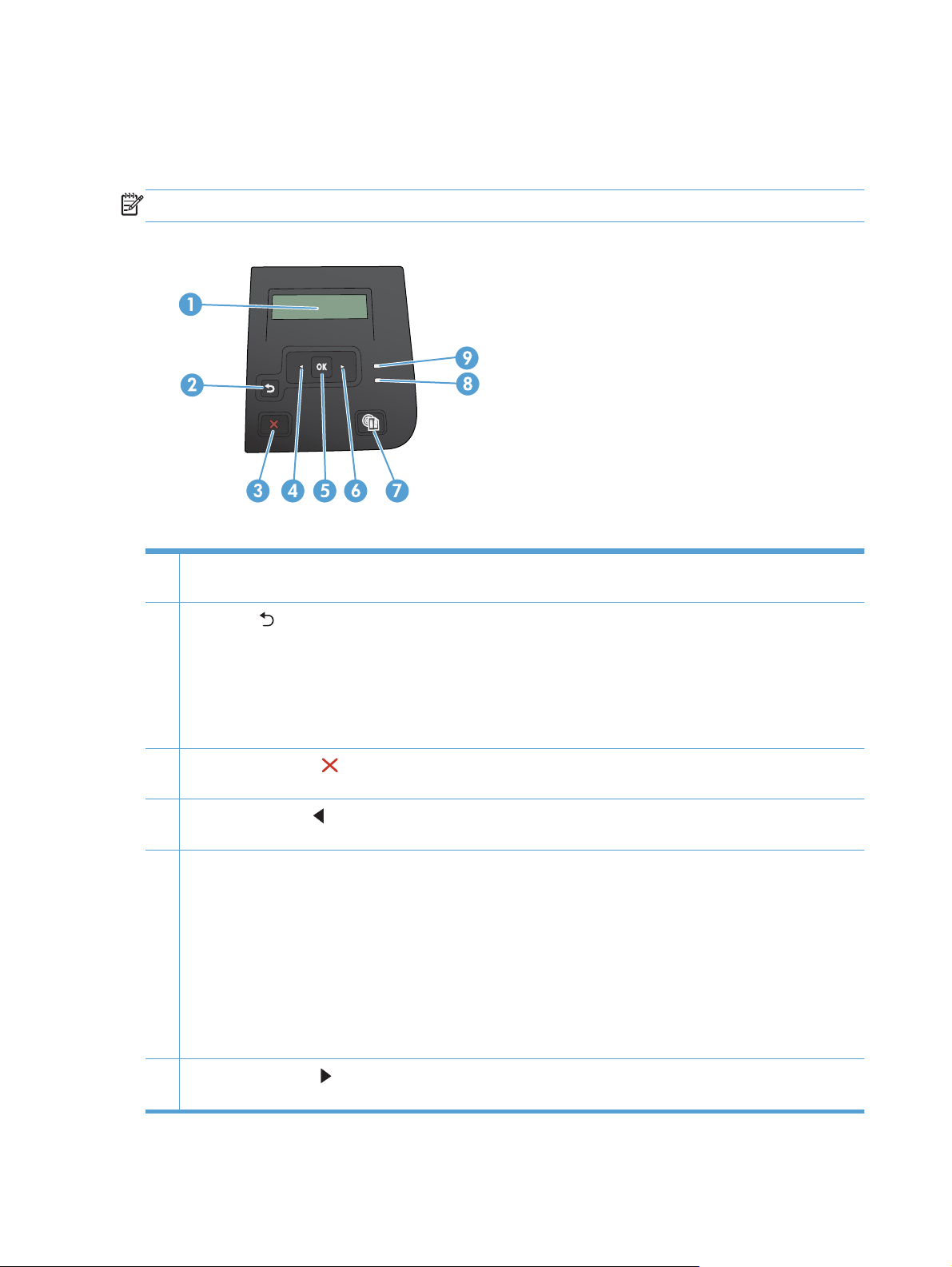
Bedienfeldanordnung
LCD-Bedienfeld
HINWEIS: Dieser Abschnitt betrifft nur das Modell HP LaserJet Pro 200 Color M251n Drucker.
1 Bedienfeldanzeige: Hier werden Informationen zum Gerät angezeigt. Mit den Menüs auf der Anzeige können Sie
Geräteeinstellungen festlegen.
2
Taste Zurück
Bedienfeldmenüs verlassen
●
In einer Untermenüliste zurück zu einem vorhergehenden Menü wechseln
●
In einer Untermenüliste zurück zu einer vorhergehenden Menüoption wechseln (ohne die Änderungen der
●
Menüoption zu speichern)
3
Schaltfläche Abbrechen
oder um die Bedienfeldmenüs zu verlassen.
4
Pfeiltaste „Nach links“
Anzeige zu verringern.
5Schaltfläche OK: Drücken Sie die Taste OK, um die folgenden Aktionen auszuführen:
Bedienfeldmenüs öffnen
●
Ein auf dem Bedienfeld angezeigtes Untermenü öffnen
●
Menüoption auswählen
●
Bestimmte Fehlermeldungen löschen
●
Einen Druckauftrag als Reaktion auf eine Bedienfeldaufforderung fortsetzen (z. B. wenn die Meldung Zum
●
Fortfahren auf [OK] drücken auf der Bedienfeldanzeige angezeigt wird).
6
Pfeiltaste „Nach rechts“
Anzeige zu erhöhen.
: Sie können diese Taste für folgende Aktionen verwenden:
: Drücken Sie diese Taste, um einen Druckauftrag abzubrechen, wenn die Achtung-LED blinkt,
: Verwenden Sie diese Taste, um durch die Menüs zu navigieren oder den Wert auf der
: Verwenden Sie diese Taste, um durch die Menüs zu navigieren oder den Wert auf der
4 Kapitel 1 Produkteinführung DEWW
Page 17
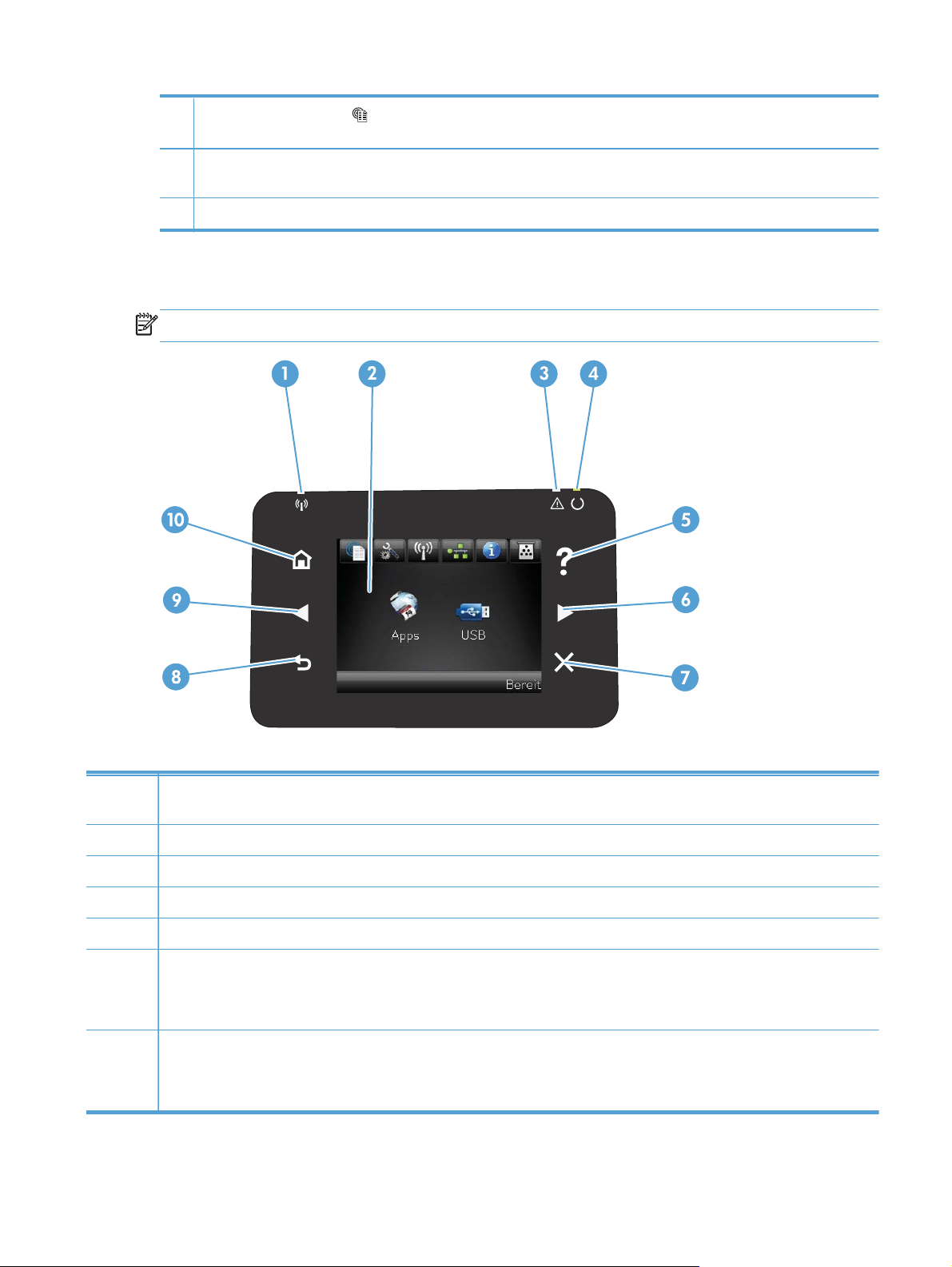
7
Schaltfläche Web Services
einschließlich HP ePrint.
8 LED Bereit (grün): Die LED Bereit leuchtet, wenn das Gerät druckbereit ist. Sie blinkt, wenn das Gerät Druckdaten
empfängt oder sich im Energiesparmodus befindet.
9 LED Achtung (bernsteinfarben): Die LED Achtung blinkt, wenn ein Benutzereingriff erforderlich ist.
Bedienfeld mit Touchscreen
HINWEIS: Dieser Abschnitt betrifft nur das Modell HP LaserJet Pro 200 Color M251nw Drucker.
: Diese Schaltfläche ermöglicht schnellen Zugriff auf Funktionen der HP Web-Services,
1 Drahtlos-LED: zeigt an, dass das drahtlose Netzwerk deaktiviert ist. Die LED blinkt, während das Gerät eine Verbindung zum
drahtlosen Netzwerk aufbaut.
2 Touchscreen-Anzeige
3 Achtung-LED: zeigt an, dass ein Problem mit dem Gerät vorliegt.
4 Bereit-LED: zeigt die Bereitschaft des Geräts an.
5 Hilfe-Taste und zugehörige LED: bietet Zugriff auf das Hilfesystem zum Bedienfeld.
6 Taste „Nach rechts“ und zugehörige LED: bewegt den Cursor nach rechts oder verschiebt das Anzeigebild auf den nächsten
Bildschirm.
HINWEIS: Diese Taste leuchtet nur, wenn diese Funktion für den aktuellen Bildschirm zur Verfügung steht.
7 Abbrechen-Taste und zugehörige LED: setzt Einstellungen zurück, bricht den aktuellen Job ab oder beendet den aktuellen
Bildschirm.
HINWEIS: Diese Taste leuchtet nur, wenn diese Funktion für den aktuellen Bildschirm zur Verfügung steht.
DEWW
Druckeransichten
5
Page 18
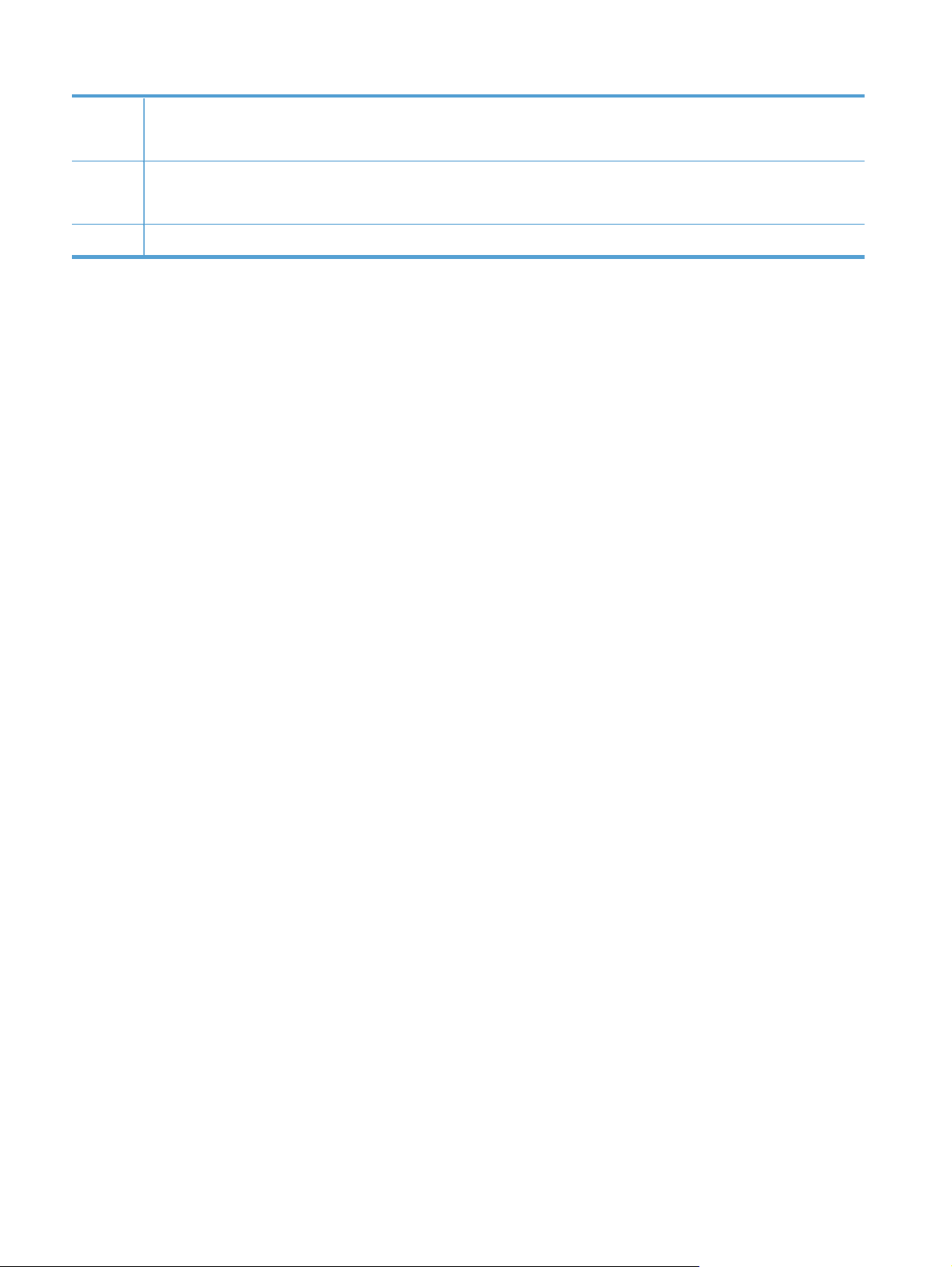
8 Zurück-Taste und zugehörige LED: wechselt zum vorherigen Bildschirm.
HINWEIS: Diese Taste leuchtet nur, wenn diese Funktion für den aktuellen Bildschirm zur Verfügung steht.
9 Taste „Nach links“ und zugehörige LED: bewegt den Cursor nach links.
HINWEIS: Diese Taste leuchtet nur, wenn diese Funktion für den aktuellen Bildschirm zur Verfügung steht.
10 Home-Taste und zugehörige LED: öffnet den Home-Bildschirm.
6 Kapitel 1 Produkteinführung DEWW
Page 19
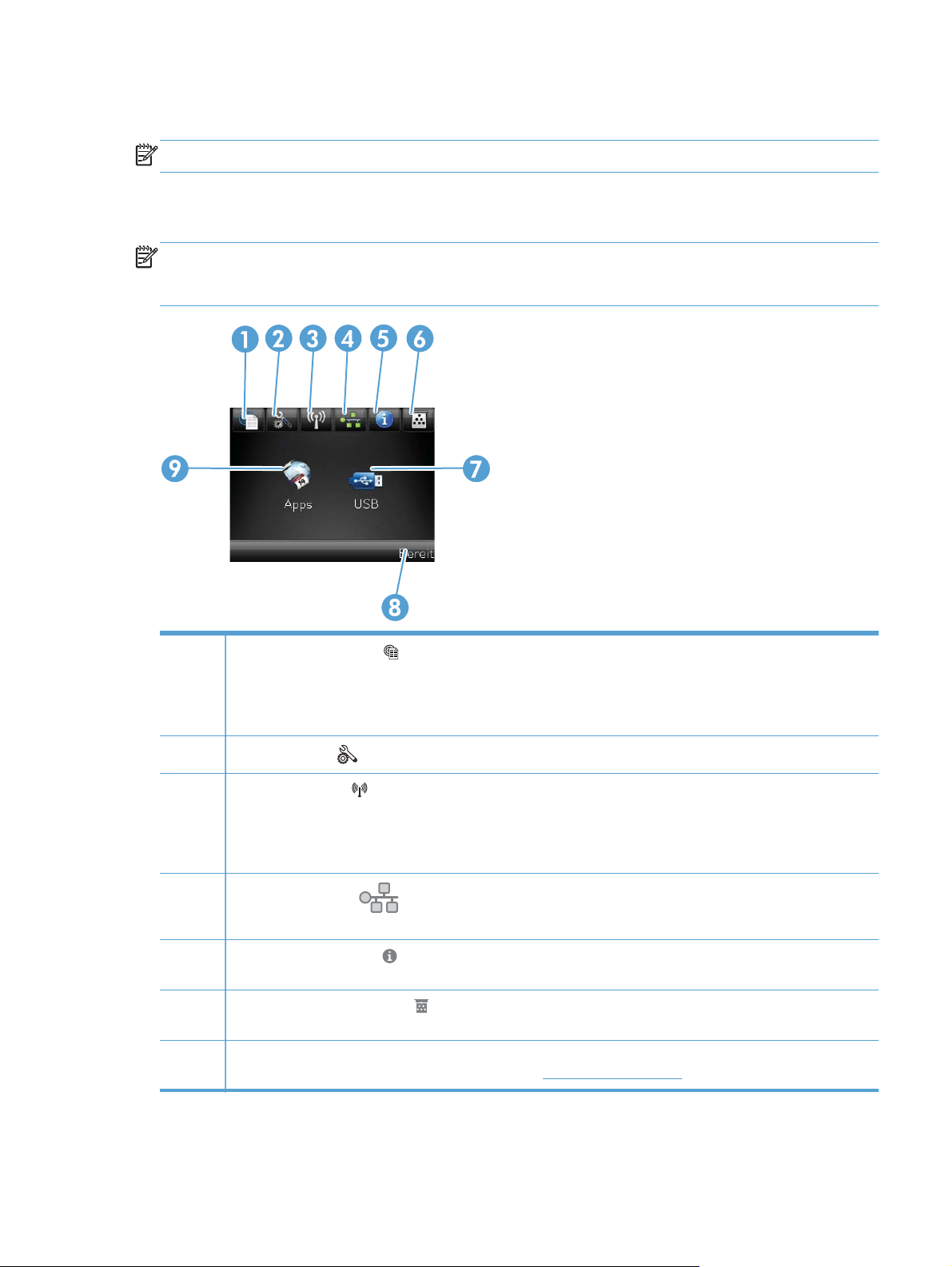
Touchscreen des Home-Bildschirms
HINWEIS: Dieser Abschnitt betrifft nur das Modell HP LaserJet Pro 200 Color M251nw Drucker.
Über den Home-Bildschirm können Sie auf die Produktfunktionen zugreifen und den Status des Produkts
einsehen.
HINWEIS: Je nach Konfiguration des Produkts können unterschiedliche Funktionen auf dem Home-
Bildschirm angezeigt werden. Möglicherweise wird das Layout bei einigen Sprachen auch umgekehrt
dargestellt.
1
2
3
4
5
6
7 Schaltfläche Apps: ermöglicht Zugriff auf das Menü Apps, um Dokumente direkt aus Webanwendungen zu
Schaltfläche Web Services
HP ePrint.
HP ePrint ist ein Tool, das Dokumente druckt, indem es ein beliebiges E-Mail-fähiges Gerät verwendet, um die
Dokumente an die E-Mail-Adresse des Geräts zu senden.
Schaltfläche Setup
Schaltfläche Drahtlos
Drahtlosverbindung.
HINWEIS: Wenn Sie mit einem drahtlosen Netzwerk verbunden sind, werden statt dieses Symbols mehrere
Balken zur Anzeige der Signalstärke dargestellt.
Netzwerk-Schaltfläche
für Netzwerkeinstellungen können Sie die Seite Netzwerkübersicht drucken.
Schaltfläche Informationen
können Sie die Seite Konfig-Bericht drucken.
Schaltfläche Verbrauchsmaterial
Bildschirm der Verbrauchsmaterialienübersicht können Sie die Seite Verbrauchsmaterial-Status drucken.
drucken, die Sie von der HP ePrintCenter-Website unter
: ermöglicht schnellen Zugriff auf Funktionen der HP Web Services, einschließlich
: bietet Zugriff auf die Hauptmenüs.
: bietet Zugriff auf das Drahtlos-Menü und Informationen zum Status der
: bietet Zugriff auf die Netzwerkeinstellungen und -informationen. Auf dem Bildschirm
: liefert Informationen zum Gerätestatus. Auf dem Bildschirm der Statusübersicht
: bietet Informationen zum Status der Verbrauchsmaterialien. Auf dem
www.hpeprintcenter.com heruntergeladen haben.
DEWW
Druckeransichten
7
Page 20
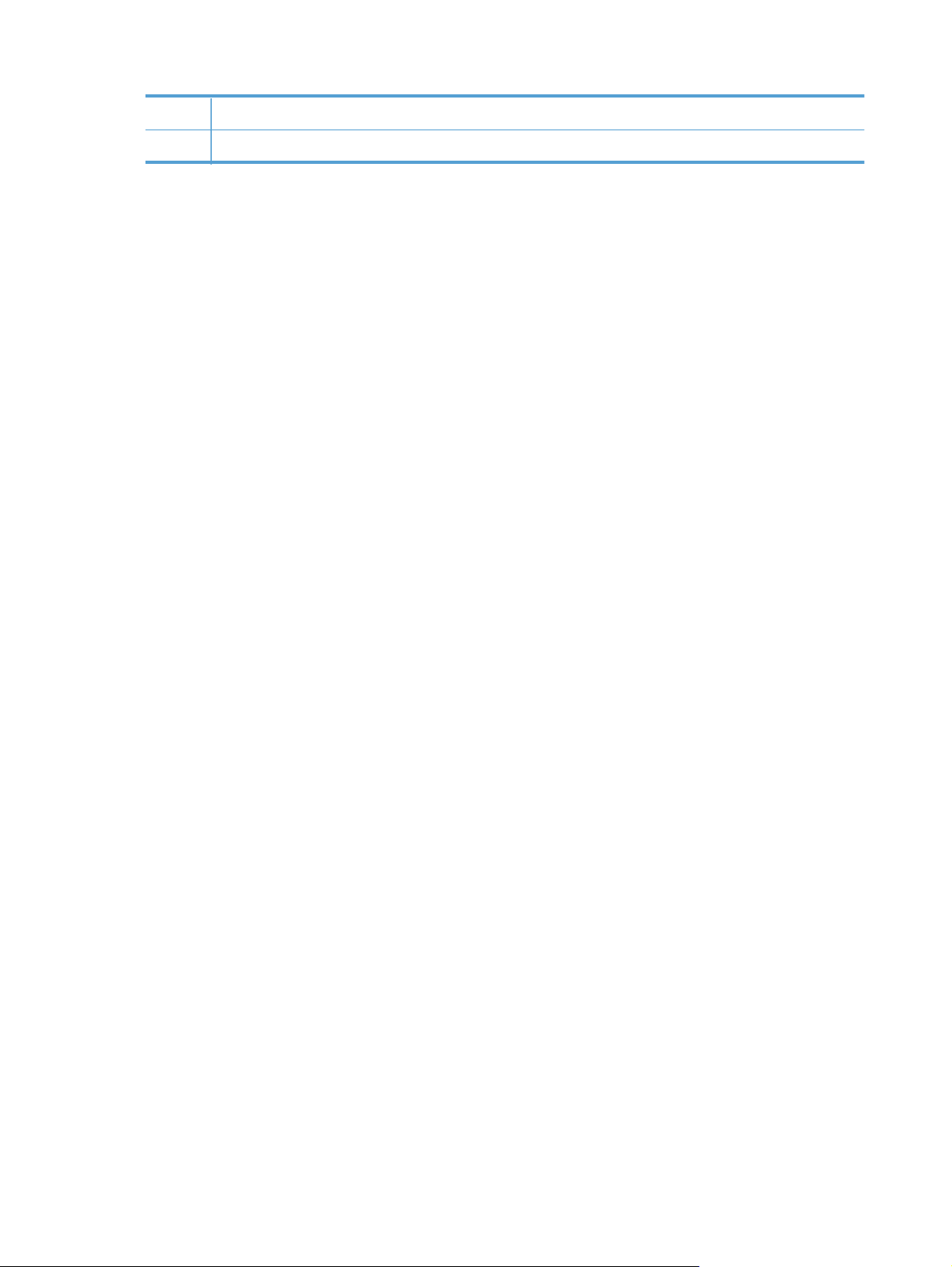
8 Gerätestatus
9 Schaltfläche USB: bietet Zugriff auf das Menü USB-Flash-Laufwerk.
8 Kapitel 1 Produkteinführung DEWW
Page 21
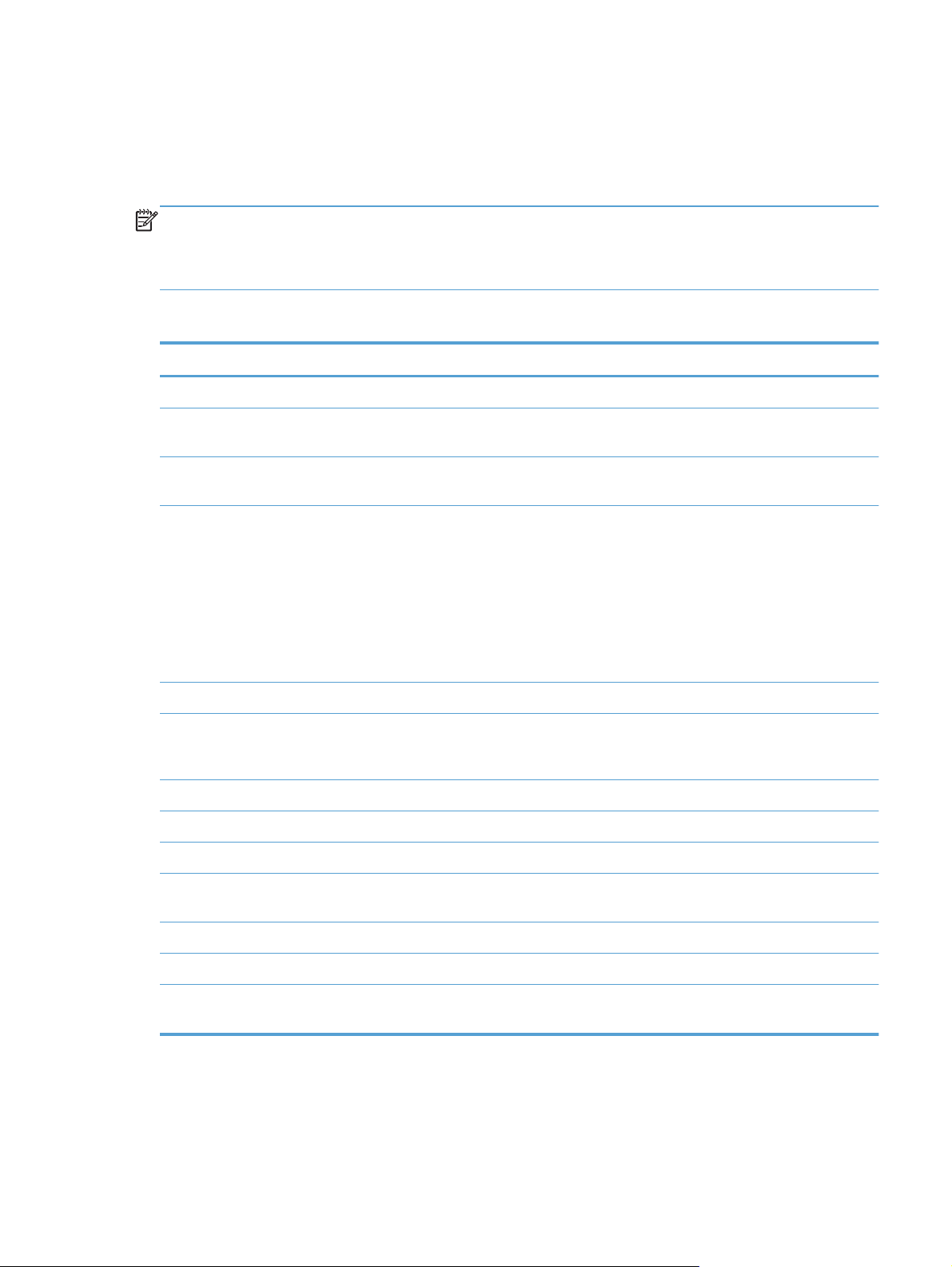
Drucken von Geräteberichten
Die Geräteberichte befinden sich im Gerätespeicher. Mit Hilfe dieser Seiten können Sie Probleme mit
dem Gerät analysieren und beheben.
HINWEIS: Wenn die Sprache des Geräts bei der Installation nicht richtig festgelegt wurde, kann sie
manuell geändert werden, damit die Informationsseiten in einer der unterstützten Sprachen gedruckt
werden. Ändern Sie die Sprache am Bedienfeld über das Menü System-Setup oder mit dem
integrierten Webserver
Über das Menü Berichte können Sie mehrere Informationsseiten zu dem Gerät ausdrucken.
Menüoption Beschreibung
Demoseite Druckt eine Seite, um die Druckqualität zu veranschaulichen.
Menüstruktur Druckt eine Übersicht mit allen Menüoptionen des Bedienfelds. Die aktiven
Einstellungen für jedes Menü sind aufgeführt.
Konfig-Bericht Druckt eine Liste aller Produkteinstellungen. Wenn das Produkt mit einem Netzwerk
verbunden ist, zählen dazu auch Netzwerkinformationen.
Verbrauchsmaterial-Status Druckt den Status der einzelnen Tonerpatronen einschließlich der folgenden
Informationen:
Verbleibende Gebrauchsdauer der Druckpatrone in Prozent (geschätzt)
●
Verbleibende Seiten (geschätzt)
●
Teilenummern für HP Tonerpatronen
●
Anzahl der gedruckten Seiten
●
Netzwerkübersicht Druckt eine Liste aller Produktnetzwerkeinstellungen.
Verbrauchsseite Druckt eine Seite, die PCL-Seiten, PCL 6-Seiten, PS-Seiten, im Drucker gestaute oder
falsch eingezogene Seiten, Monochrom- (Schwarzweiß-) oder Farbseiten sowie die
Seitenanzahl auflistet
PCL-Schriftartenliste Druckt eine Liste aller installierten PCL-Schriftarten.
PS-Schriftartenliste Druckt eine Liste aller installierten PS-Schriftarten (PostScript)
PCL6-Schriftenliste Druckt eine Liste aller installierten PCL6-Schriftarten
Farbverbrauchsprotokoll Druckt einen Bericht, der den Benutzernamen, den Anwendungsnamen und
Informationen zum Farbverbrauch (nach Druckauftrag gestaffelt) enthält
Service-Seite Druckt den Servicebericht
Diagnoseseite Druckt die Kalibrierungs- und Farbdiagnoseseiten
Seite „Druckqualität“ Druckt einen Bericht, der bei der Lösung von Problemen mit der Druckqualität
unterstützt.
DEWW
Drucken von Geräteberichten
9
Page 22
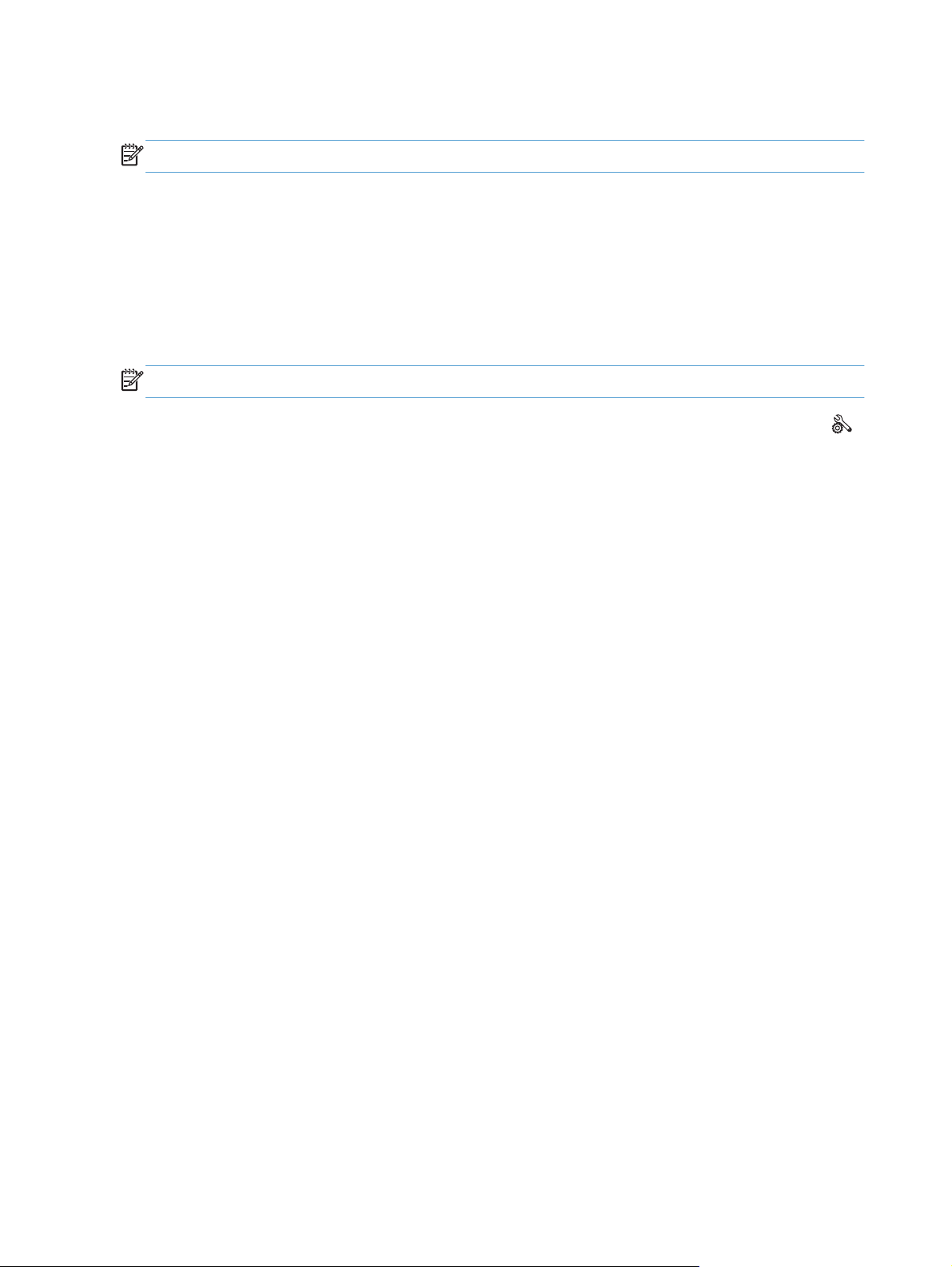
Drucken von Geräteberichten (LCD-Bedienfeld)
HINWEIS: Dieser Abschnitt betrifft nur das Modell HP LaserJet Pro 200 Color M251n Drucker.
1. Drücken Sie auf dem Bedienfeld die Taste OK, um die Menüs zu öffnen.
2. Öffnen Sie das Menü Berichte.
3. Wählen Sie den zu druckenden Bericht aus, und drücken Sie dann die Taste OK, um den Bericht
zu drucken.
Drucken von Geräteberichten (Bedienfeld mit Touchscreen)
HINWEIS: Dieser Abschnitt betrifft nur das Modell HP LaserJet Pro 200 Color M251nw Drucker.
1.
Berühren Sie auf dem Bedienfeld des Geräts auf dem Home-Bildschirm die Schaltfläche Setup
2. Wählen Sie die Schaltfläche Berichte.
3. Wählen Sie den Namen des Berichts aus, den Sie drucken möchten.
.
10 Kapitel 1 Produkteinführung DEWW
Page 23
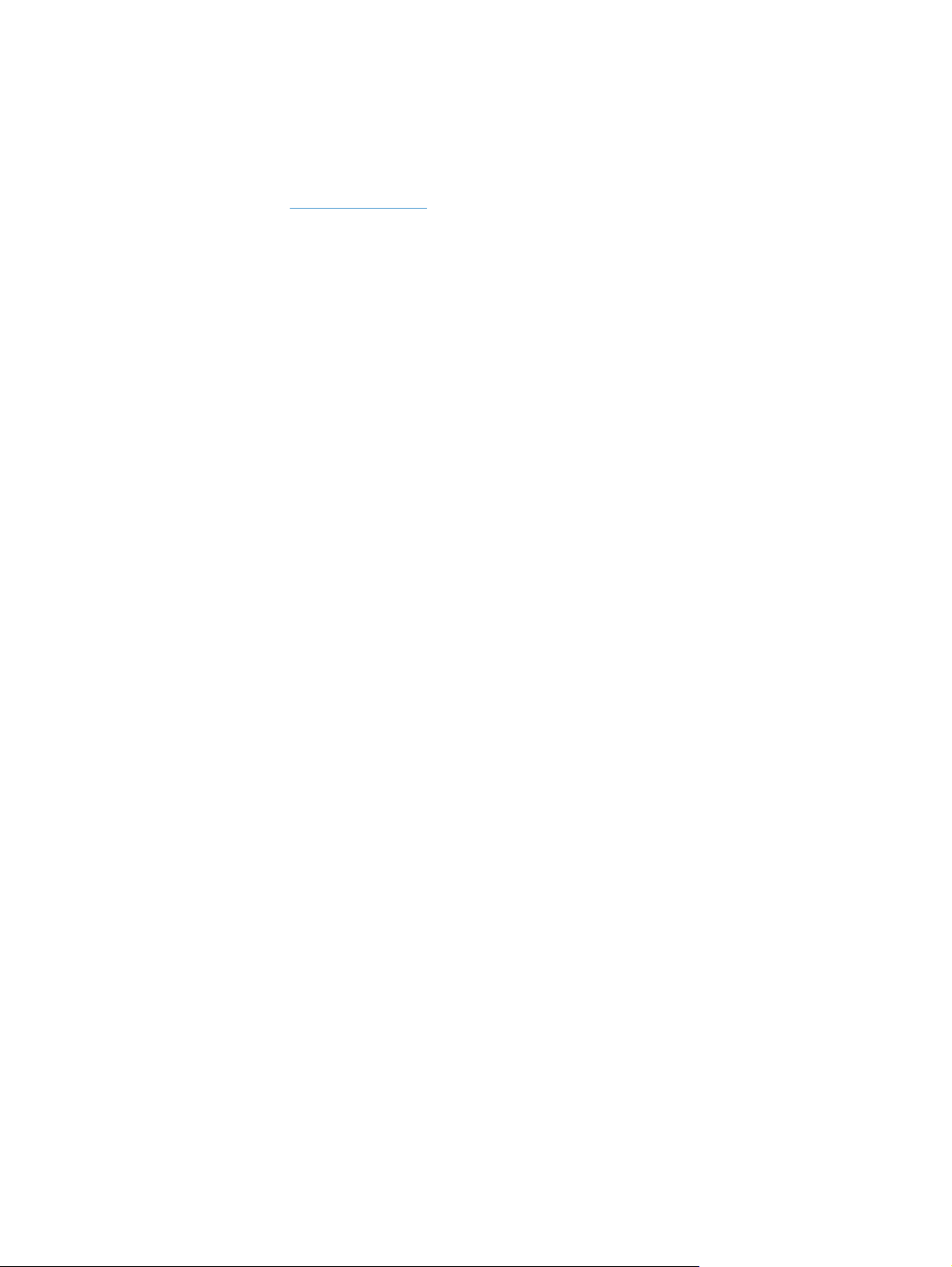
Hinweis zur Druckerfreigabe
HP unterstützt keine Peer-to-Peer-Netzwerke, da es sich dabei um eine Funktion der MicrosoftBetriebssysteme und nicht der HP Druckertreiber handelt. Weitere Informationen finden Sie auf der
Microsoft-Website
www.microsoft.com.
DEWW
Hinweis zur Druckerfreigabe
11
Page 24
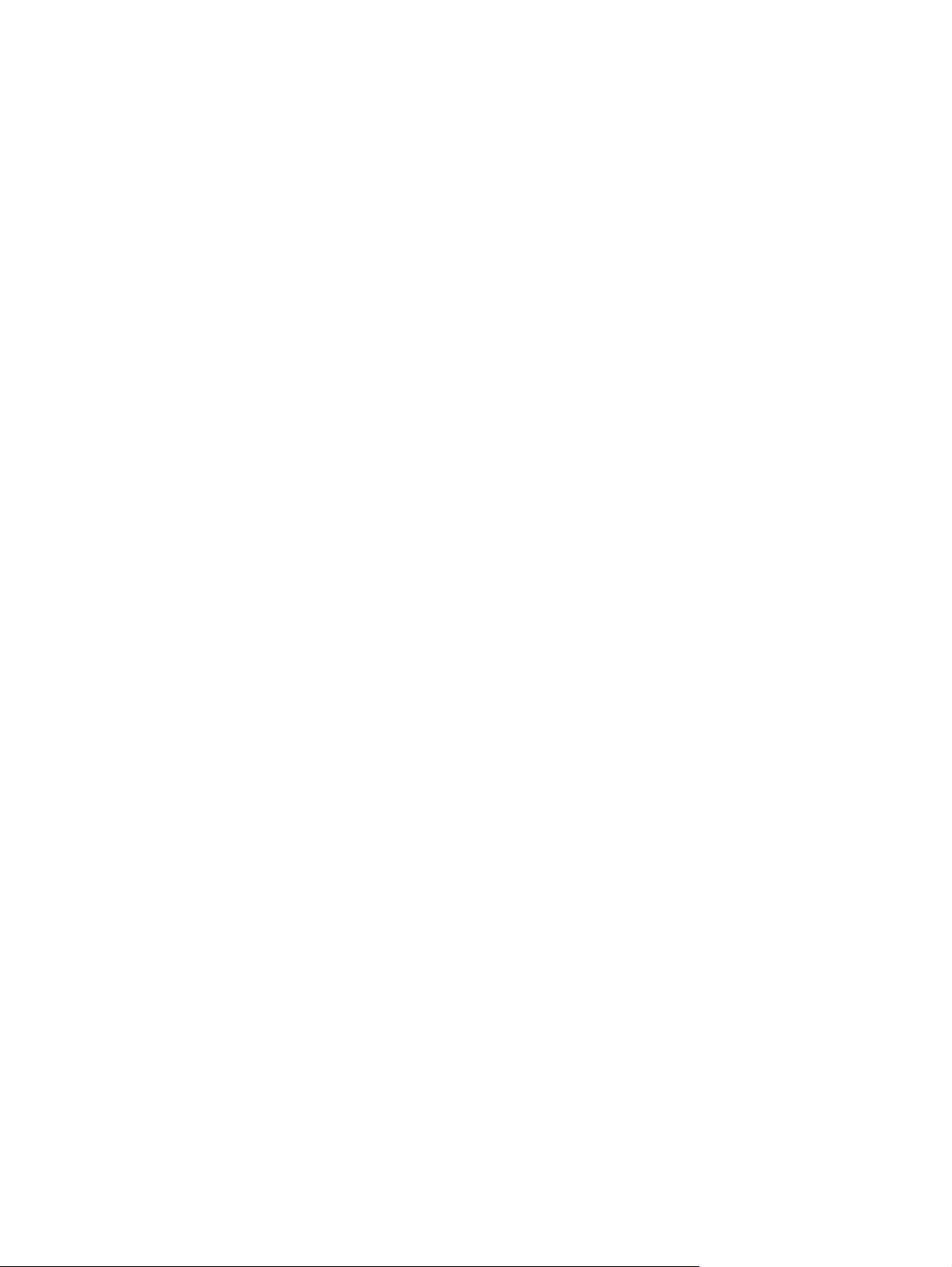
12 Kapitel 1 Produkteinführung DEWW
Page 25
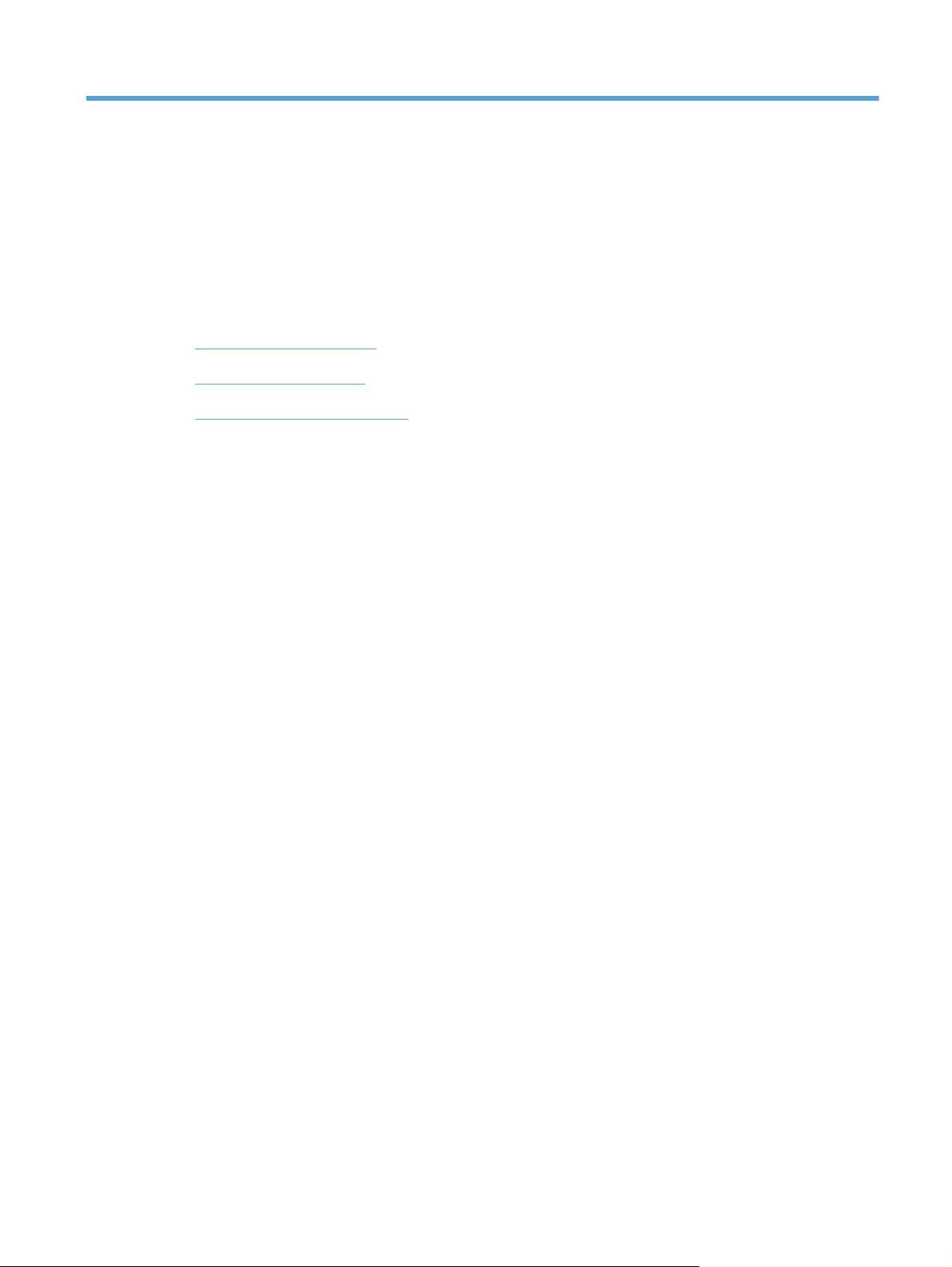
2Papierfach
Unterstützte Papierformate
●
Unterstützte Papiersorten
●
Beladen des Papierzufuhrfachs
●
DEWW 13
Page 26
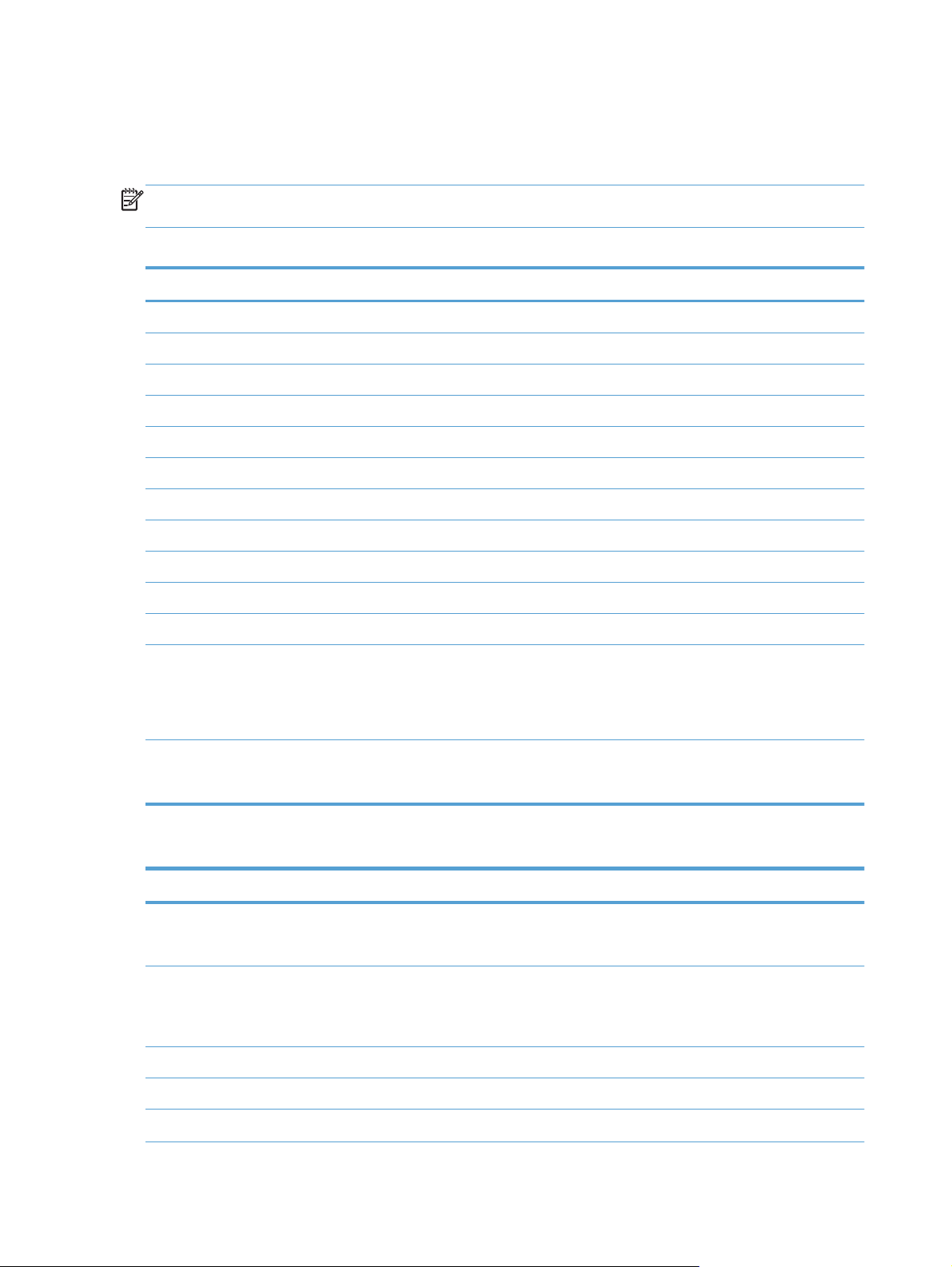
Unterstützte Papierformate
Dieses Gerät unterstützt eine Vielzahl von Papierformaten und unterschiedlichen Papiersorten.
HINWEIS: Sie erhalten optimale Druckergebnisse, wenn Sie vor dem Drucken das entsprechende
Papierformat auswählen und den Druckertreiber angeben.
Tabelle 2-1 Unterstützte Papiersorten und Druckmedienformate
Format Maße
Letter 216 x 279 mm
Legal 216 x 356 mm
Executive 184 x 267 mm
8,5 x 13 216 x 330 mm
4 x 6 102 x 152 mm
5 x 8 127 x 203 mm
A4 210 x 297 mm
A5 148 x 210 mm
A6 105 x 148 mm
B5 (JIS) 182 x 257 mm
10 x 15 cm 100 x 150 mm
16k 184 x 260 mm
195 x 270 mm
197 x 273 mm
Benutzerdefiniert Mindestformat: 76 x 127 mm
Maximales Format: 216 x 356 mm
Tabelle 2-2 Unterstützte Briefumschläge und Postkarten
Format Maße
Postkarte (Japan)
Postkarte (JIS)
Doppelte Postkarte (Japan),
gedreht
Doppelte Postkarte (JIS)
100 x 148 mm
148 x 200 mm
Envelope #10 105 x 241 mm
DL-Umschlag 110 x 220 mm
Umschlag C5 162 x 229 mm
14 Kapitel 2 Papierfach DEWW
Page 27

Tabelle 2-2 Unterstützte Briefumschläge und Postkarten (Fortsetzung)
Format Maße
Umschlag B5 176 x 250 mm
US-Umschlag Monarch 98 x 191 mm
DEWW
Unterstützte Papierformate
15
Page 28
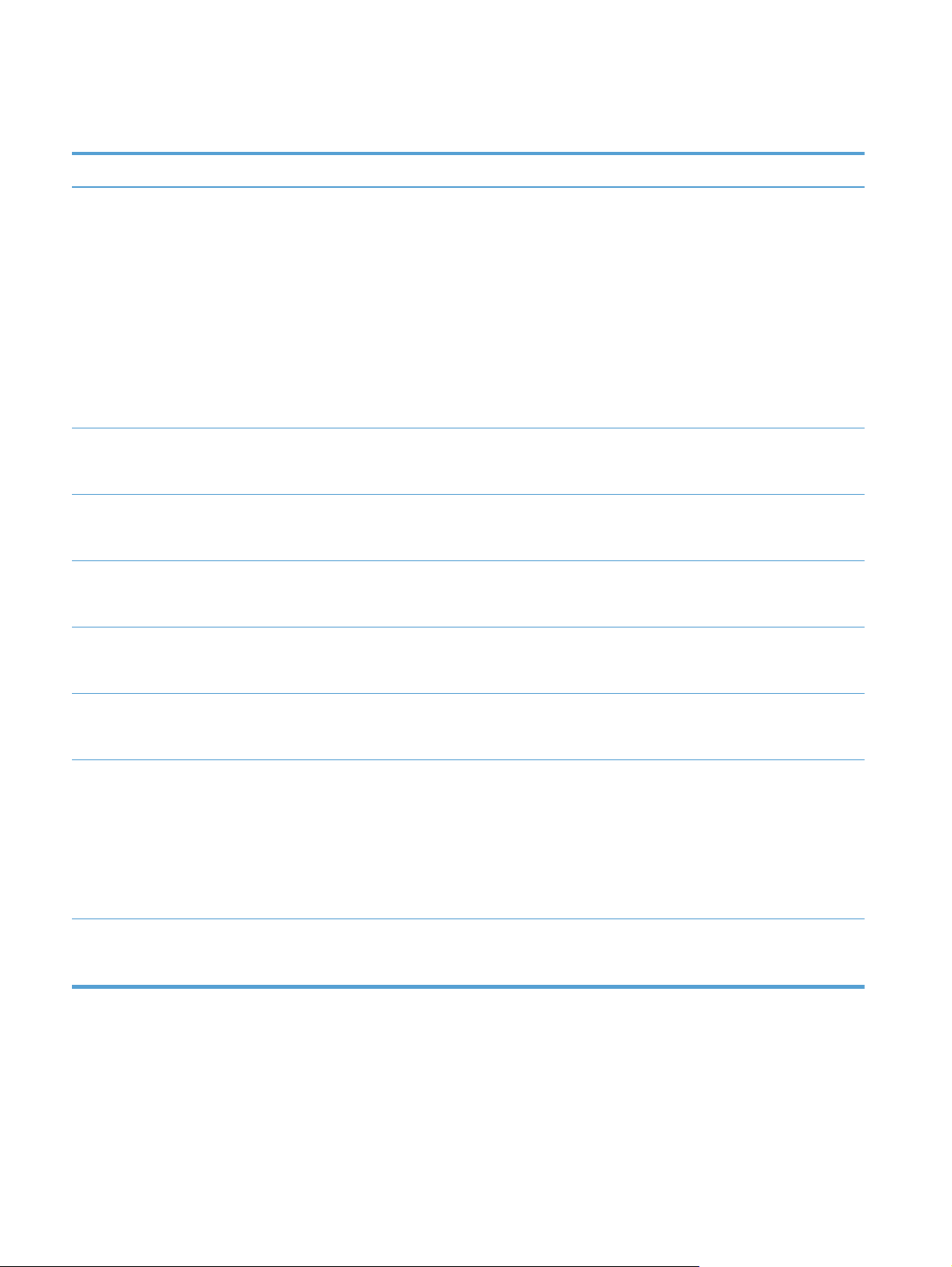
Unterstützte Papiersorten
Papiersorte
Papier, einschließlich
folgender Sorten:
Normal
●
Abmessungen
Mindestmaße: 76 x
127 mm
Maximales Format: 216 x
356 mm
Briefkopf
●
Farbe
●
Vordruck
●
Gelocht
●
Recycling
●
Dickes Papier Siehe Papier
Deckblattpapier Siehe Papier
Hochglanzpapier
Siehe Papier
Fotopapier
1
Gewicht
60 bis 90 g/m
Kapazität
2
Bis zu 150 Blatt mit
75 g/m
Bis zu 200 g/m
2
Bis zu 15 mm Stapelhöhe Zu bedruckende Seite
2
Seitenausrichtung
Zu bedruckende Seite
2
nach oben; Oberkante an
der Rückseite des Fachs
nach oben; Oberkante an
der Rückseite des Fachs
Bis zu 200 g/m
2
Bis zu 15 mm Stapelhöhe Zu bedruckende Seite
nach oben; Oberkante an
der Rückseite des Fachs
Bis zu 220 g/m
2
Bis zu 15 mm Stapelhöhe Zu bedruckende Seite
nach oben; Oberkante an
der Rückseite des Fachs
Transparentfolien A4 oder Letter Stärke: 0,12 bis 0,13 mm
stark
3
Etiketten
Briefumschläge
Postkarten oder
A4 oder Letter Stärke: bis zu 0,23 mm Bis zu 50 Blatt Zu bedruckende Seite
●
●
●
●
●
COM 10
Monarch
DL
C5
B5
Bis zu 90 g/m
2
100 x 148 mm Bis zu 50 Blatt Zu bedruckende Seite
Indexkarten
1
Mit diesem Gerät kann auf Papier in zahlreichen Standard- und benutzerdefinierten Formaten gedruckt werden. Die
unterstützten Formate werden im Druckertreiber angezeigt.
2
Das Fassungsvermögen kann je nach Papiergewicht und -stärke sowie Umgebungsbedingungen variieren.
3
Glätte: 100 bis 250 (Sheffield)
Bis zu 50 Blatt Zu bedruckende Seite
nach oben; Oberkante an
der Rückseite des Fachs
nach oben; Oberkante an
der Rückseite des Fachs
Maximal 10 Umschläge Zu bedruckende Seite
nach oben; Stempelende
an der Rückseite des
Fachs
nach oben; Oberkante an
der Rückseite des Fachs
16 Kapitel 2 Papierfach DEWW
Page 29

Beladen des Papierzufuhrfachs
1. Ziehen Sie das Fach aus dem Drucker heraus.
2. Öffnen Sie die Führungen für Papierlänge und
-breite.
3. Um das Papierformat Legal einzulegen,
vergrößern Sie das Fach, indem Sie die
Verlängerungszunge gedrückt halten und
gleichzeitig den vorderen Teil des Fachs nach
außen ziehen.
HINWEIS: Wenn das Fach mit Papier des
Formats Legal befüllt ist, ist es gegenüber dem
ursprünglichen Zustand um ca. 51 mm
verlängert.
DEWW
Beladen des Papierzufuhrfachs
17
Page 30
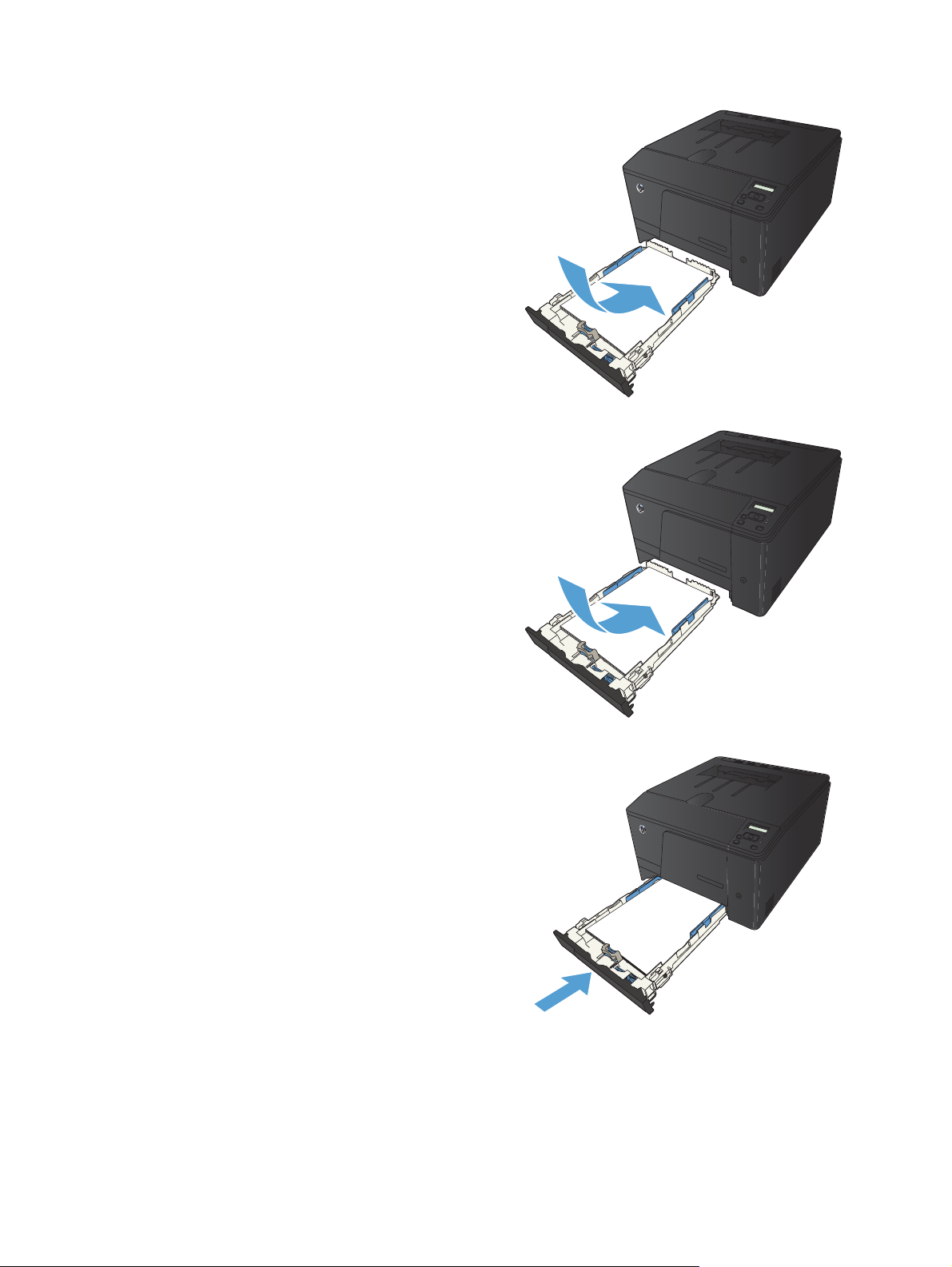
4. Legen Sie das Papier in das Fach ein, und
stellen Sie sicher, dass es an allen vier Ecken
flach aufliegt. Stellen Sie die Führungen für
Papierlänge und -breite so ein, dass sie am
Papierstapel anliegen.
HINWEIS: Die Kapazität des Fachs beträgt
150 Blatt.
5. Drücken Sie auf das Papier, damit der Stapel
ganz unter den Laschen für die maximale
Füllhöhe an der Seite des Fachs liegt.
6. Schieben Sie das Fach in das Gerät.
18 Kapitel 2 Papierfach DEWW
Page 31

3Drucken
Unterstützte Druckertreiber (Windows)
●
Ändern der Druckjobeinstellungen (Windows)
●
Ändern der Druckjobeinstellungen (Mac OS X)
●
Druckaufträge für Windows
●
Druckaufträge für Mac OS X
●
Weitere Druckaufträge (Windows)
●
Weitere Druckaufträge (Mac OS X)
●
Erstellen dokumentenechter Ausdrucke
●
Farbdruck
●
Verwenden von HP ePrint
●
Verwenden von AirPrint
●
Neudruck über USB
●
DEWW 19
Page 32

Unterstützte Druckertreiber (Windows)
Druckertreiber ermöglichen den Zugriff auf die Gerätefunktionen und die Kommunikation des
Computers mit dem Gerät (unter Verwendung einer Druckersprache). Hinweise zu weiterer Software
und anderen Sprachen finden Sie in den Installationshinweisen und Readme-Dateien auf der im
Lieferumfang des Produkts enthaltenen CD-ROM.
Beschreibung Treiber HP PCL 6
Wird vom Assistenten zum Drucker hinzufügen installiert
●
Als Standardtreiber im Lieferumfang enthalten
●
Empfohlen für das Drucken in allen unterstützten Windows-Umgebungen
●
Ermöglicht insgesamt die höchsten Geschwindigkeiten, die beste Druckqualität und die
●
umfassendsten Gerätefunktionen für die meisten Benutzer
Entwicklung unter Berücksichtigung des Windows Graphic Device Interface (GDI) für optimale
●
Druckgeschwindigkeit in Windows-Umgebungen
Möglicherweise nicht vollständig mit Drittanbieter- und kundenspezifischen Softwareprogrammen
●
kompatibel, die auf der Basis von PCL5 funktionieren
Beschreibung Treiber HP UPD PS
Kann von der Website
●
●
Zum Drucken mit Softwareprogrammen von Adobe
Softwareprogrammen empfohlen
Unterstützt das Drucken über Postscript-Emulation und Postscript Flash-Schriftarten
●
Beschreibung Treiber HP UPF PCL 5
Kann von der Website
●
Kompatibel mit früheren PCL-Versionen und älteren HP LaserJet-Geräten
●
Beste Wahl für das Drucken in Verbindung mit Drittanbieter- oder kundenspezifischen
●
Softwareprogrammen
Für den Einsatz in Unternehmensumgebungen auf Windows-Basis ausgelegt und ermöglicht die
●
Verwendung eines einzigen Treibers für verschiedene Druckermodelle
Bevorzugte Verwendung beim Drucken auf unterschiedlichen Druckermodellen von einem mobilen
●
Windows-Computer aus
www.hp.com/support/ljcolorm251series heruntergeladen werden
www.hp.com/support/ljcolorm251series heruntergeladen werden
®
und anderen grafikintensiven
20 Kapitel 3 Drucken DEWW
Page 33

Ändern der Druckjobeinstellungen (Windows)
Priorität für das Ändern von Druckjobeinstellungen
Änderungen, die an den Druckeinstellungen vorgenommen werden, werden abhängig von ihrem
Ursprung mit folgender Priorität behandelt:
HINWEIS: Die Namen von Befehlen und Dialogfeldern können je nach Programm variieren.
Dialogfeld „Seite einrichten“: Klicken Sie in dem Programm, in dem Sie gerade arbeiten, auf
●
Seite einrichten oder einen ähnlichen Befehl im Menü Datei, um dieses Dialogfeld zu öffnen.
Die hier geänderten Einstellungen überschreiben Einstellungen, die anderswo geändert wurden.
Dialogfeld „Drucken“: Klicken Sie in dem Programm, in dem Sie gerade arbeiten, auf
●
Drucken, Druckereinrichtung oder einen ähnlichen Befehl im Menü Datei, um dieses
Dialogfeld zu öffnen. Die im Dialogfeld Drucken geänderten Einstellungen haben eine
untergeordnete Priorität und überschreiben die im Dialogfeld Seite einrichten vorgenommenen
Änderungen normalerweise nicht.
Dialogfeld „Eigenschaften von Drucker“ (Druckertreiber): Klicken Sie im Dialogfeld
●
Drucken auf Eigenschaften, um den Druckertreiber aufzurufen. Die im Dialogfeld
Eigenschaften von Drucker geänderten Einstellungen überschreiben normalerweise keine
Einstellungen, die an anderer Stelle in der Drucksoftware vorgenommen wurden. Sie können hier
die meisten Druckeinstellungen ändern.
Standarddruckertreibereinstellungen: Die Standarddruckertreibereinstellungen legen die
●
Einstellungen fest, die bei allen Druckaufträgen verwendet werden, sofern die Einstellungen nicht
im Dialogfeld Seite einrichten, Drucken oder Eigenschaften von Drucker geändert
werden.
Druckerbedienfeldeinstellungen: Am Bedienfeld des Druckers geänderte Einstellungen
●
besitzen eine niedrigere Priorität als anderswo vorgenommene Änderungen.
Ändern der Einstellungen für alle Druckjobs, bis das Softwareprogramm geschlossen wird
1. Wählen Sie im Softwareprogramm die Option Drucken.
2. Wählen Sie den Treiber aus, und klicken Sie auf Eigenschaften oder Voreinstellungen.
DEWW
Ändern der Druckjobeinstellungen (Windows)
21
Page 34

Ändern der Standardeinstellungen für alle Druckjobs
1. Windows XP, Windows Server 2003 und Windows Server 2008 (Darstellung des
Startmenüs in Standardansicht): Klicken Sie auf Start und anschließend auf Drucker und
Faxgeräte.
Windows XP, Windows Server 2003 und Windows Server 2008 (Darstellung des
Startmenüs in klassischer Ansicht): Klicken Sie auf Start, dann auf Einstellungen und
anschließend auf Drucker.
Windows Vista: Klicken Sie auf Start, dann auf Systemsteuerung und anschließend in der
Kategorie Hardware und Sound auf Drucker.
Windows 7: Klicken Sie auf Start und dann auf Geräte und Drucker.
2. Klicken Sie mit der rechten Maustaste auf das Treibersymbol, und wählen Sie
Druckeinstellungen aus.
Ändern der Konfigurationseinstellungen des Geräts
1. Windows XP, Windows Server 2003 und Windows Server 2008 (Darstellung des
Startmenüs in Standardansicht): Klicken Sie auf Start und anschließend auf Drucker und
Faxgeräte.
Windows XP, Windows Server 2003 und Windows Server 2008 (Darstellung des
Startmenüs in klassischer Ansicht): Klicken Sie auf Start, dann auf Einstellungen und
anschließend auf Drucker.
Windows Vista: Klicken Sie auf Start, dann auf Systemsteuerung und anschließend in der
Kategorie Hardware und Sound auf Drucker.
Windows 7: Klicken Sie auf Start und dann auf Geräte und Drucker.
2. Klicken Sie mit der rechten Maustaste auf das Treibersymbol, und wählen Sie dann
Eigenschaften oder Druckereigenschaften aus.
3. Klicken Sie auf das Register Geräteeinstellungen.
22 Kapitel 3 Drucken DEWW
Page 35

Ändern der Druckjobeinstellungen (Mac OS X)
Priorität für das Ändern von Druckjobeinstellungen
Änderungen, die an den Druckeinstellungen vorgenommen werden, werden abhängig von ihrem
Ursprung mit folgender Priorität behandelt:
HINWEIS: Die Namen von Befehlen und Dialogfeldern können je nach Programm variieren.
Dialogfeld Seiteneinrichtung: Klicken Sie in dem Programm, in dem Sie arbeiten, auf
●
Seiteneinrichtung oder einen ähnlichen Menüpunkt im Menü Datei, um dieses Dialogfeld zu
öffnen. Wenn Sie hier Einstellungen ändern, können an anderer Stelle geänderte Einstellungen
außer Kraft gesetzt werden.
Dialogfeld „Drucken“: Klicken Sie in dem Programm, in dem Sie gerade arbeiten, auf
●
Drucken, Drucker einrichten oder einen ähnlichen Befehl im Menü Datei, um dieses
Dialogfeld zu öffnen. Die Einstellungen, die Sie im Dialogfeld Drucken ändern, haben eine
niedrigere Priorität und überschreiben nicht die Änderungen, die Sie im Dialogfeld Seite
einrichten vornehmen.
Standarddruckertreibereinstellungen: Die Standarddruckertreibereinstellungen legen die
●
Einstellungen fest, die bei allen Druckaufträgen verwendet werden, sofern die Einstellungen nicht
im Dialogfeld Seite einrichten, Drucken oder Eigenschaften von Drucker geändert
werden.
Druckerbedienfeldeinstellungen: Am Bedienfeld des Druckers geänderte Einstellungen
●
besitzen eine niedrigere Priorität als anderswo vorgenommene Änderungen.
Ändern der Einstellungen für alle Druckjobs, bis das Softwareprogramm geschlossen wird
1. Klicken Sie im Menü Datei auf die Schaltfläche Drucken.
2. Ändern Sie die gewünschten Einstellungen in den verschiedenen Menüs.
Ändern der Standardeinstellungen für alle Druckjobs
1. Klicken Sie im Menü Datei auf die Schaltfläche Drucken.
2. Ändern Sie die gewünschten Einstellungen in den verschiedenen Menüs.
3. Klicken Sie im Menü Voreinstellungen auf die Option Speichern unter..., und geben Sie
einen Namen für die Voreinstellung ein.
Diese Einstellungen werden im Menü Voreinstellungen gespeichert. Um die neuen Einstellungen
verwenden zu können, müssen Sie die gespeicherte Einstellung jeweils beim Öffnen eines Programms
für das Drucken auswählen.
DEWW
Ändern der Druckjobeinstellungen (Mac OS X)
23
Page 36

Ändern der Konfigurationseinstellungen des Geräts
1.
Klicken Sie im Apple-Menü
Symbol Drucken und Faxen.
2. Wählen Sie links im Fenster das Gerät aus.
3. Klicken Sie auf die Schaltfläche Optionen und Verbrauchsmaterial.
4. Klicken Sie auf die Registerkarte Treiber.
5. Konfigurieren Sie die installierten Optionen.
auf das Menü Systemeinstellungen und anschließend auf das
24 Kapitel 3 Drucken DEWW
Page 37

Druckaufträge für Windows
Verwenden einer Druckverknüpfung (Windows)
1. Wählen Sie im Softwareprogramm die Option
Drucken.
2. Wählen Sie das Gerät aus, und klicken Sie auf
Eigenschaften oder Voreinstellungen.
DEWW
Druckaufträge für Windows
25
Page 38

3. Klicken Sie auf die Registerkarte
Druckverknüpfungen.
4. Wählen Sie eine der Verknüpfungen aus, und
klicken Sie auf OK.
HINWEIS: Wenn Sie eine Verknüpfung
auswählen, werden die entsprechenden
Einstellungen auf den anderen Registerkarten
im Druckertreiber geändert.
Erstellen einer Druckverknüpfung (Windows)
1. Wählen Sie im Softwareprogramm die Option
Drucken.
26 Kapitel 3 Drucken DEWW
Page 39

2. Wählen Sie das Gerät aus, und klicken Sie auf
Eigenschaften oder Voreinstellungen.
3. Klicken Sie auf die Registerkarte
Druckverknüpfungen.
4. Wählen Sie eine vorhandene Verknüpfung als
Grundlage aus.
HINWEIS: Wählen Sie immer zuerst eine
Verknüpfung, bevor Sie eine der Einstellungen
auf der rechten Bildschirmseite anpassen.
Wenn Sie die Einstellungen anpassen und
dann eine Verknüpfung auswählen, oder wenn
Sie eine andere Verknüpfung auswählen,
werden keine Ihrer Änderungen gespeichert.
DEWW
Druckaufträge für Windows
27
Page 40

5. Wählen Sie die Druckoptionen für die neue
Verknüpfung aus.
HINWEIS: Sie können die Druckoptionen
auf dieser Registerkarte oder auf einer
anderen Registerkarte des Druckertreibers
auswählen. Kehren Sie nach Auswahl der
Optionen auf anderen Registerkarten zur
Registerkarte Druckverknüpfungen zurück,
bevor Sie mit dem nächsten Schritt fortfahren.
6. Klicken Sie auf die Schaltfläche Speichern
unter.
7. Geben Sie einen Namen für die Verknüpfung
ein, und klicken Sie auf OK.
28 Kapitel 3 Drucken DEWW
Page 41

Drucken auf beiden Seiten (Duplex) unter Windows
1. Klicken Sie im Menü Datei in der Software
auf Drucken.
2. Wählen Sie das Gerät aus, und klicken Sie
anschließend auf Eigenschaften oder
Voreinstellungen.
3. Klicken Sie auf die Registerkarte
Fertigstellung.
DEWW
Druckaufträge für Windows
29
Page 42

4. Aktivieren Sie das Kontrollkästchen
Beidseitiger Druck (manuell). Klicken Sie
auf OK, um die erste Seite des Jobs zu
drucken.
5. Nehmen Sie das bedruckte Papier aus dem
Ausgabefach, ohne die Ausrichtung dabei zu
ändern, und legen Sie es mit der bedruckten
Seite nach unten in das Zufuhrfach ein.
6. Drücken Sie auf dem Bedienfeld auf OK, um
die zweite Seite des Jobs zu drucken.
Drucken mehrerer Seiten pro Blatt unter Windows
1. Klicken Sie im Menü Datei in der Software
auf Drucken.
30 Kapitel 3 Drucken DEWW
Page 43

2. Wählen Sie das Gerät aus, und klicken Sie
anschließend auf Eigenschaften oder
Voreinstellungen.
3. Klicken Sie auf die Registerkarte
Fertigstellung.
DEWW
Druckaufträge für Windows
31
Page 44

4. Wählen Sie die Anzahl der Seiten pro Blatt
aus der Dropdown-Liste Seiten pro Blatt
aus.
5. Wählen Sie die entsprechenden Optionen
Seitenränder drucken,
Seitenanordnung und Ausrichtung aus.
Auswählen der Seitenausrichtung (Windows)
1. Wählen Sie im Softwareprogramm die Option
Drucken.
32 Kapitel 3 Drucken DEWW
Page 45

2. Wählen Sie das Produkt aus, und klicken Sie
dann auf die Schaltfläche Eigenschaften
oder die Schaltfläche Voreinstellungen.
3. Klicken Sie auf die Registerkarte
Fertigstellung.
4. Wählen Sie im Bereich Ausrichtung die
Option Hochformat oder die Option
Querformat aus.
Wenn Sie die Seite umgekehrt drucken
möchten, wählen Sie die Option Um
180 Grad drehen aus.
DEWW
Druckaufträge für Windows
33
Page 46

Auswählen der Papiersorte (Windows)
1. Wählen Sie im Softwareprogramm die Option
Drucken.
2. Wählen Sie das Gerät aus, und klicken Sie auf
Eigenschaften oder Voreinstellungen.
3. Klicken Sie auf die Registerkarte Papier/
Qualität.
4. Wählen Sie in der Dropdown-Liste
Papiersorte die Option Sonstige... aus.
34 Kapitel 3 Drucken DEWW
Page 47

5. Wählen Sie die Kategorie der Papiersorten
aus, die am besten zum gewünschten Papier
passt.
6. Wählen Sie die Option für die gewünschte
Papiersorte aus, und klicken Sie auf OK.
Drucken der ersten oder letzten Seite auf anderem Papier (Windows)
1. Wählen Sie im Softwareprogramm die Option
Drucken.
DEWW
Druckaufträge für Windows
35
Page 48

2. Wählen Sie das Produkt aus, und klicken Sie
dann auf die Schaltfläche Eigenschaften
oder die Schaltfläche Voreinstellungen.
3. Klicken Sie auf die Registerkarte Papier/
Qualität.
4. Aktivieren Sie das Kontrollkästchen Seiten
auf anderem Papier drucken, und
nehmen Sie dann die gewünschten
Einstellungen für das Deckblatt, die
Innenblätter und die hintere Umschlagseite vor.
36 Kapitel 3 Drucken DEWW
Page 49

Anpassen eines Dokuments auf Seitenformat (Windows)
1. Wählen Sie im Softwareprogramm die Option
Drucken.
2. Wählen Sie das Gerät aus, und klicken Sie auf
Eigenschaften oder Voreinstellungen.
3. Klicken Sie auf die Registerkarte Effekte.
4. Wählen Sie die Option Dokument drucken
auf und anschließend aus der Dropdown-Liste
ein Format.
DEWW
Druckaufträge für Windows
37
Page 50

Erstellen einer Broschüre (Windows)
1. Wählen Sie im Softwareprogramm die Option
Drucken.
2. Wählen Sie das Gerät aus, und klicken Sie
dann auf die Schaltfläche Eigenschaften
oder auf die Schaltfläche Voreinstellungen.
3. Klicken Sie auf die Registerkarte
Fertigstellung.
38 Kapitel 3 Drucken DEWW
Page 51

4. Klicken Sie auf das Kontrollkästchen
Beidseitiger Druck (manuell).
5. Wählen Sie aus der Dropdown-Liste
Broschürenlayout eine Option für die
Bindung aus. Die Option Seiten pro Blatt
ändert sich automatisch zu 2 Seiten pro
Blatt.
DEWW
Druckaufträge für Windows
39
Page 52

Druckaufträge für Mac OS X
Verwenden einer Druckvoreinstellung (Mac OS X)
1. Klicken Sie im Menü Datei auf die Option Drucken.
2. Wählen Sie dieses Gerät im Menü Drucker aus.
3. Wählen Sie im Menü Voreinstellungen die Druckvoreinstellung aus.
HINWEIS: Wenn Sie die Standardeinstellungen des Druckertreibers verwenden möchten, wählen Sie
die Option Standard aus.
Erstellen einer Druckvoreinstellung (Mac OS X)
Mit Hilfe der Druckvoreinstellungen können die aktuellen Druckertreibereinstellungen für spätere
Druckjobs gespeichert werden.
1. Klicken Sie im Menü Datei auf die Option Drucken.
2. Wählen Sie dieses Gerät im Menü Drucker aus.
3. Wählen Sie die Druckeinstellungen aus, die Sie zur Wiederverwendung speichern möchten.
4. Klicken Sie im Menü Voreinstellungen auf die Option Speichern unter..., und geben Sie
einen Namen für die Voreinstellung ein.
5. Klicken Sie auf die Schaltfläche OK.
Drucken auf beiden Seiten des Papiers (Mac OS X)
1. Legen Sie ausreichend Papier in das Fach ein, das für den Druckauftrag verwendet werden soll.
2. Klicken Sie im Menü Datei auf die Option Drucken.
3. Öffnen Sie das Menü Fertigstellung. Klicken Sie auf die Registerkarte Manueller
beidseitiger Druck, oder öffnen Sie das Menü oder das Menü Manueller beidseitiger
Druck.
4. Klicken Sie auf das Feld Manueller beidseitiger Druck, und wählen Sie eine Bindungsoption
aus.
5. Klicken Sie auf die Schaltfläche Drucken. Befolgen Sie die Anweisungen im Popup-Fenster, das
geöffnet wird, bevor Sie den Ausgabestapel zum Drucken der zweiten Hälfte in Fach 1 legen.
6. Entfernen Sie das gesamte verbleibende unbedruckte Papier aus Fach 1 des Geräts.
7. Legen Sie den Ausgabestapel in Fach 1 mit der Vorderseite nach oben und der Unterkante zuerst
ein.
8. Wenn eine Aufforderung angezeigt wird, drücken Sie die entsprechende Bedienfeldtaste, um
fortzufahren.
40 Kapitel 3 Drucken DEWW
Page 53

Drucken mehrerer Seiten auf einem Blatt Papier (Mac OS X)
1. Klicken Sie im Menü Datei auf die Option Drucken.
2. Wählen Sie dieses Gerät im Menü Drucker aus.
3. Öffnen Sie das Menü Layout.
4. Wählen Sie aus dem Menü Seiten pro Blatt die Anzahl der Seiten (1, 2, 4, 6, 9 oder 16) aus,
die Sie auf jedem Blatt drucken möchten.
5. Wählen Sie im Bereich Seitenfolge die Reihenfolge und die Position der Seiten auf dem Blatt
aus.
6. Wählen Sie aus dem Menü Ränder die Art des Rahmens aus, der auf dem Blatt um jede Seite
gedruckt werden soll.
Auswählen der Seitenausrichtung (Mac OS X)
1. Klicken Sie im Menü Datei auf die Option Drucken.
2. Wählen Sie dieses Gerät im Menü Drucker aus.
3. Klicken Sie im Menü Kopien und Seiten auf Seite einrichten.
4. Klicken Sie auf das Symbol der Seitenausrichtung, die Sie verwenden möchten, und klicken Sie
auf die Schaltfläche OK.
Auswählen der Papiersorte (Mac OS X)
1. Klicken Sie im Menü Datei auf die Option Drucken.
2. Wählen Sie dieses Gerät im Menü Drucker aus.
3. Öffnen Sie das Menü Fertigstellung.
DEWW
4. Wählen Sie in der Dropdown-Liste Mediensorte eine Papiersorte aus.
5. Klicken Sie auf die Schaltfläche Drucken.
Druckaufträge für Mac OS X
41
Page 54

Drucken eines Deckblatts (Mac OS X)
1. Klicken Sie im Menü Datei auf die Option Drucken.
2. Wählen Sie dieses Gerät im Menü Drucker aus.
3. Öffnen Sie das Menü Deckblatt, und wählen Sie dann aus, an welcher Stelle das Deckblatt
gedruckt werden soll. Klicken Sie entweder auf die Schaltfläche Vor Dokument oder die
Schaltfläche Nach Dokument.
4. Wählen Sie im Menü Deckblatttyp die Mitteilung aus, die Sie auf das Deckblatt drucken
möchten.
HINWEIS: Wählen Sie zum Drucken eines Deckblatts im Menü Deckblatttyp die Option
Standard aus.
Anpassen eines Dokuments auf Seitenformat (Mac OS X)
1. Klicken Sie im Menü Datei auf die Option Drucken.
2. Wählen Sie dieses Gerät im Menü Drucker aus.
3. Öffnen Sie das Menü Papierzufuhr.
4. Klicken Sie im Bereich Zielpapierformat auf das Feld Anpassen an Papierformat, und
wählen Sie dann das Format aus der Dropdown-Liste aus.
Erstellen einer Broschüre (Mac OS X)
1. Klicken Sie im Menü Datei auf die Option Drucken.
2. Wählen Sie dieses Gerät im Menü Drucker aus.
3. Öffnen Sie das Menü Manueller beidseitiger Druck.
4. Klicken Sie auf das Feld Manueller beidseitiger Druck.
5. Öffnen Sie das Menü Broschürendruck.
6. Klicken Sie auf das Feld Ausgabe als Broschüre formatieren, und wählen Sie eine
Bindungsoption aus.
7. Wählen Sie das Papierformat aus.
42 Kapitel 3 Drucken DEWW
Page 55

Weitere Druckaufträge (Windows)
Abbrechen eines Druckjobs (Windows)
1. Wenn der Druckjob gerade gedruckt wird, brechen Sie ihn ab, indem Sie auf dem Bedienfeld des
Geräts auf die Taste Abbrechen
HINWEIS: Wenn Sie auf die Taste Abbrechen drücken, wird der aktuell verarbeitete Job
gelöscht. Wenn mehrere Prozesse ausgeführt werden, können Sie auf die Taste Abbrechen
drücken, um den zu diesem Zeitpunkt auf dem Bedienfeld des Geräts angezeigten Job zu löschen.
2. Sie können einen Druckauftrag darüber hinaus in einer Anwendung oder einer
Druckwarteschlange abbrechen.
Anwendung: In der Regel wird auf dem Computerbildschirm kurz ein Dialogfeld
●
angezeigt, über das Sie den Druckauftrag abbrechen können.
Windows-Druckwarteschlange: Wenn sich in einer Druckwarteschlange
●
(Computerspeicher) oder einem Druckerspooler ein Druckauftrag befindet, können Sie ihn
dort löschen.
Windows XP, Windows Server 2003 oder Windows Server 2008: Klicken
◦
Sie auf Start, Einstellungen und dann auf Drucker und Faxgeräte.
Doppelklicken Sie zum Öffnen des Fensters auf das Symbol des Produkts, klicken Sie mit
der rechten Maustaste auf den Druckjob, den Sie abbrechen möchten, und klicken Sie
auf Abbrechen.
drücken.
Windows Vista: Klicken Sie auf Start, Systemsteuerung und anschließend unter
◦
Hardware und Sound auf Drucker. Doppelklicken Sie zum Öffnen des Fensters auf
das Symbol des Produkts, klicken Sie mit der rechten Maustaste auf den Druckjob, den
Sie abbrechen möchten, und klicken Sie auf Abbrechen.
Windows 7: Klicken Sie auf Start und dann auf Geräte und Drucker.
◦
Doppelklicken Sie zum Öffnen des Fensters auf das Symbol des Produkts, klicken Sie mit
der rechten Maustaste auf den Druckjob, den Sie abbrechen möchten, und klicken Sie
auf Abbrechen.
Auswählen des Papierformats (Windows)
1. Wählen Sie im Softwareprogramm die Option Drucken.
2. Wählen Sie das Gerät aus, und klicken Sie anschließend auf Eigenschaften oder
Voreinstellungen.
3. Klicken Sie auf die Registerkarte Papier/Qualität.
4. Wählen Sie in der Dropdown-Liste Papierformat ein Format aus.
DEWW
Weitere Druckaufträge (Windows)
43
Page 56

Auswählen eines benutzerdefinierten Papierformats (Windows)
1. Wählen Sie im Softwareprogramm die Option Drucken.
2. Wählen Sie das Gerät aus, und klicken Sie anschließend auf Eigenschaften oder
Voreinstellungen.
3. Klicken Sie auf die Registerkarte Papier/Qualität.
4. Klicken Sie auf die Schaltfläche Benutzerdefiniert.
5. Geben Sie einen Namen für das benutzerdefinierte Format ein, und geben Sie die Abmessungen
an.
Die Breite ist die kurze Kante des Papiers.
●
Die Länge ist die lange Kante des Papiers.
●
HINWEIS: Legen Sie das Papier immer mit der kurzen Seite zuerst in die Fächer ein.
6. Klicken Sie auf Speichern und dann auf Schließen.
Drucken von Wasserzeichen (Windows)
1. Wählen Sie im Softwareprogramm die Option Drucken.
2. Wählen Sie das Gerät aus, und klicken Sie auf Eigenschaften oder Voreinstellungen.
3. Klicken Sie auf die Registerkarte Effekte.
4. Wählen Sie ein Wasserzeichen aus der Dropdown-Liste Wasserzeichen aus.
Oder klicken Sie auf die Schaltfläche Edit, wenn Sie der Liste ein neues Wasserzeichen
hinzufügen möchten. Geben Sie die Einstellungen für das Wasserzeichen an, und klicken Sie
dann auf die Schaltfläche OK.
5. Wenn Sie das Wasserzeichen nur auf die erste Seite drucken möchten, aktivieren Sie das
Kontrollkästchen Nur erste Seite. Andernfalls wird das Wasserzeichen auf allen Seiten
gedruckt.
44 Kapitel 3 Drucken DEWW
Page 57

Weitere Druckaufträge (Mac OS X)
Abbrechen eines Druckjobs (Mac OS X)
1. Wenn der Druckjob gerade gedruckt wird, brechen Sie ihn ab, indem Sie auf dem Bedienfeld des
Geräts auf die Taste Abbrechen
HINWEIS: Wenn Sie auf die Taste Abbrechen drücken, wird der aktuell verarbeitete Job
gelöscht. Wenn mehrere Druckjobs warten, können Sie auf die Taste Abbrechen
den zu diesem Zeitpunkt auf dem Bedienfeld des Geräts angezeigten Job zu löschen.
2. Sie können einen Druckauftrag darüber hinaus in einer Anwendung oder einer
Druckwarteschlange abbrechen.
Anwendung: In der Regel wird auf dem Computerbildschirm kurz ein Dialogfeld
●
angezeigt, über das Sie den Druckauftrag abbrechen können.
Mac-Druckwarteschlange: Öffnen Sie die Druckwarteschlange, indem Sie im Dock auf
●
das Produktsymbol doppelklicken. Markieren Sie den Druckjob, und klicken Sie anschließend
auf Löschen.
Auswählen des Papierformats (Mac OS X)
drücken.
drücken, um
1. Klicken Sie im Menü Datei auf die Option Drucken.
2. Wählen Sie dieses Gerät im Menü Drucker aus.
3. Klicken Sie im Menü Kopien und Seiten auf Seite einrichten.
4. Wählen Sie in der Dropdown-Liste Papierformat ein Format aus, und klicken Sie auf OK.
Auswählen eines benutzerdefinierten Papierformats (Mac OS X)
1. Klicken Sie im Menü Datei auf die Option Drucken.
2. Wählen Sie dieses Gerät im Menü Drucker aus.
3. Klicken Sie im Menü Kopien und Seiten auf Seite einrichten.
4. Wählen Sie in der Dropdown-Liste Papierformat die Option Benutzerdefinierte Formate
verwalten aus.
5. Geben Sie die Abmessungen für das Papierformat an, und klicken Sie dann auf die Schaltfläche
OK.
Drucken von Wasserzeichen (Mac OS X)
DEWW
1. Klicken Sie im Menü Datei auf die Option Drucken.
2. Wählen Sie dieses Gerät im Menü Drucker aus.
3. Öffnen Sie das Menü Wasserzeichen.
Weitere Druckaufträge (Mac OS X)
45
Page 58

4. Wählen Sie aus dem Menü Modus den zu verwendenden Wasserzeichentyp aus. Wählen Sie
die Option Wasserzeichen aus, um eine halbtransparente Mitteilung zu drucken. Wählen Sie
die Option Overlay aus, um eine nicht transparente Mitteilung zu drucken.
5. Wählen Sie im Menü Seiten aus, ob das Wasserzeichen auf allen Seiten oder nur auf der ersten
Seite gedruckt werden soll.
6. Wählen Sie im Menü Text eine der Standardmitteilungen aus. Oder wählen Sie die Option
Benutzerdefiniert aus, und geben Sie eine neue Mitteilung in das Feld ein.
7. Wählen Sie Optionen für die verbleibenden Einstellungen aus.
46 Kapitel 3 Drucken DEWW
Page 59

Erstellen dokumentenechter Ausdrucke
HINWEIS: Bei dieser Funktion wird mehr Toner benötigt.
Mit Hilfe der Archivdruckfunktion lassen sich Tonerflecken oder verschmierte Stellen auf ein Minimum
reduzieren. Verwenden Sie diese Funktion für Dokumente, die längere Zeit aufbewahrt oder archiviert
werden sollen.
Erstellen dokumentenechter Ausdrucke (LCD-Bedienfeld)
HINWEIS: Dieser Abschnitt betrifft nur das Modell HP LaserJet Pro 200 Color M251n Drucker.
1. Drücken Sie auf dem Bedienfeld die Taste OK, um die Menüs zu öffnen.
2. Öffnen Sie die folgenden Menüs:
Service
●
Archivdruck
●
3. Wählen Sie die entsprechende Option Ein oder Aus aus, und drücken Sie dann die Taste OK.
Erstellen dokumentenechter Ausdrucke (Bedienfeld mit Touchscreen)
HINWEIS: Dieser Abschnitt betrifft nur das Modell HP LaserJet Pro 200 Color M251nw Drucker.
1.
Berühren Sie auf dem Bedienfeld des Geräts auf dem Home-Bildschirm die Schaltfläche Setup
2. Wählen Sie das Menü Service.
3. Berühren Sie die Schaltfläche Archivdruck und anschließend die Schaltfläche Ein.
.
DEWW
Erstellen dokumentenechter Ausdrucke
47
Page 60

Farbdruck
Verwenden der HP EasyColor-Option
Wenn Sie den HP PCL 6-Druckertreiber für Windows verwenden, optimiert die HP EasyColorTechnologie automatisch Dokumente mit gemischten Inhalten, die Sie aus Microsoft Office-Programmen
drucken. Die Technologie überprüft Dokumente und passt Fotos im JPEG- oder PNG-Format automatisch
an. Die HP EasyColor-Technologie optimiert das gesamte Bild auf einmal, statt es in verschiedene
Teile aufzuteilen. Dadurch werden eine bessere Farbkonsistenz, gestochen scharfe Details und ein
schnellerer Druck ermöglicht.
Wenn Sie den HP PostScript-Druckertreiber für Mac verwenden, überprüft die Technologie von
HP EasyColor alle Dokumente und passt alle Fotos automatisch für ein optimiertes Ergebnis an.
In dem folgenden Beispiel wurden die Bilder auf der linken Seite ohne HP EasyColor erstellt. Die
Bilder auf der rechten Seite zeigen die Verbesserungen, die durch eine Verwendung von
HP EasyColor entstehen.
Die Option HP EasyColor ist standardmäßig sowohl im HP PCL 6-Druckertreiber als auch im HP Mac
PostScript-Druckertreiber aktiviert, so dass Sie keine manuellen Farbanpassungen vornehmen müssen.
Wenn Sie die Farbeinstellungen manuell anpassen möchten, müssen Sie die Option deaktivieren.
Öffnen Sie dafür im Druckertreiber von Windows die Registerkarte Farbe oder im Druckertreiber von
Mac die Registerkarte Farb-/Qualitätsoptionen, und deaktivieren Sie dann das Kontrollkästchen
HP EasyColor.
48 Kapitel 3 Drucken DEWW
Page 61

Ändern der Farboptionen (Windows)
1. Wählen Sie im Softwareprogramm die Option
Drucken.
2. Wählen Sie das Gerät aus, und klicken Sie
dann auf die Schaltfläche Eigenschaften
oder auf die Schaltfläche Voreinstellungen.
3. Klicken Sie auf die Registerkarte Farbe.
DEWW
Farbdruck
49
Page 62

4. Klicken Sie auf die Einstellung Automatisch
oder Manuell.
Einstellung Automatisch: Diese
●
Einstellung ist für die meisten
Farbdruckjobs geeignet.
Einstellung Manuell: Mit dieser
●
Einstellung können Sie die
Farbeinstellungen unabhängig von
anderen Einstellungen anpassen.
HINWEIS: Manuelle Anpassungen der
Farbeinstellungen können sich auf die
Druckergebnisse auswirken. HP empfiehlt,
dass diese Einstellungen nur von
Farbgrafikexperten geändert werden.
5. Klicken Sie auf die Option In Graustufen
drucken, um ein Farbdokument in
Schwarzweiß oder in Grautönen zu drucken.
Verwenden Sie diese Option, um
Farbdokumente zum Fotokopieren oder Faxen
zu drucken. Diese Option ist zudem zum
Drucken von Entwurfskopien geeignet und hilft
dabei, Farbtoner zu sparen.
6. Klicken Sie auf die Schaltfläche OK.
Ändern des Farbmotivs für einen Druckjob (Windows)
1. Wählen Sie im Softwareprogramm die Option
Drucken.
2. Wählen Sie das Gerät aus, und klicken Sie
dann auf die Schaltfläche Eigenschaften
oder auf die Schaltfläche Voreinstellungen.
50 Kapitel 3 Drucken DEWW
Page 63

3. Klicken Sie auf die Registerkarte Farbe.
4. Wählen Sie in der Dropdown-Liste
Farbmotive ein Farbmotiv aus.
Standard (sRGB): Mit diesem Motiv
●
wird der Drucker angewiesen, RGB-Daten
im RAW-Format des Geräts auszugeben.
Die Farben können im Softwareprogramm
oder im Betriebssystem zur korrekten
Anzeige eingestellt werden.
Leuchtend: Das Gerät erhöht die
●
Farbsättigung in den mittleren Tönen.
Dieses Motiv sollten Sie zum Drucken von
Geschäftsgrafiken verwenden.
Foto: Das Gerät interpretiert RGB-Farben
●
so, als würden sie als Fotografien in einer
kleinen digitalen Dunkelkammer gedruckt.
Die Farben werden kräftiger bzw. mit
stärkerer Sättigung dargestellt als beim
Standardmotiv (sRBG). Dieses Motiv sollten
Sie zum Drucken von Fotos verwenden.
Foto (Adobe RGB 1998): Dieses Motiv
●
ist zum Drucken digitaler Fotos geeignet,
die statt sRGB das AdobeRGBFarbspektrum verwenden. Deaktivieren Sie
die Farbverwaltung im
Softwareprogramm, wenn Sie dieses
Motiv verwenden.
None: Es wird kein Farbmotiv verwendet.
●
Ändern der Farboptionen (Mac OS X)
1. Klicken Sie im Menü Datei auf die Option Drucken.
2. Wählen Sie dieses Gerät im Menü Drucker aus.
3. Öffnen Sie das Menü Farb-/Qualitätsoptionen.
4. Öffnen Sie das Menü Erweitert.
5. Nehmen Sie individuelle Einstellungen für Text, Grafiken und Fotografien vor.
Manuelle Farboptionen
Mit Hilfe der manuellen Farbanpassungsoptionen können Sie Änderungen an den neutralen
Graustufen, Halbtönen sowie Kantenoptimierungen für Text, Grafiken und Fotos vornehmen.
DEWW
Farbdruck
51
Page 64

Tabelle 3-1 Manuelle Farboptionen
Beschreibung festlegen Optionen festlegen
Randkontrolle
Mit der Einstellung Randkontrolle wird die
Darstellung der Kanten festgelegt. Die Option zur
Randkontrolle setzt sich aus zwei Komponenten
zusammen – dem adaptiven Halbton- sowie dem
Überfüllverfahren. Das adaptive Halbtonverfahren
ermöglicht verbesserte Kantenschärfe, während das
Überfüllverfahren den Versatz des Farbspektrums
durch minimale Überlappung der Kanten
anliegender Objekte reduziert.
Halbton
Die Halbtonoptionen wirken sich auf Schärfe und
Auflösung der Farbausgabe aus.
Neutrale Graustufen
Mit Hilfe der Option Neutrale Graustufen kann
die Erzeugung von neutralen Graustufen in Text,
Grafiken und Fotos festgelegt werden.
Aus deaktiviert sowohl das Trapping-Verfahren als auch das
●
adaptive Halbtonverfahren.
Hell reduziert das Trapping auf die niedrigste Stufe. Das
●
adaptive Halbtonverfahren ist aktiviert.
Normal stellt die Farbannahme auf eine mittlere Stufe ein. Das
●
adaptive Halbtonverfahren ist aktiviert.
Maximal ist die aggressivste Trapping-Einstellung. Das adaptive
●
Halbtonverfahren ist aktiviert.
Die Option Glatt bietet bessere Druckergebnisse für große, stark
●
bedruckte Bereiche und verbessert die Druckqualität für Fotos
durch Glättung der Farbabstufungen. Wählen Sie diese Option
aus, wenn Ihnen einheitlich und gleichmäßig bedruckte Bereiche
wichtig sind.
Die Option Details eignet sich für den Druck von Text und
●
Grafiken, bei denen klare Abgrenzungen zwischen Linien oder
Farben wichtig sind, oder für Bilder mit Muster oder einer Vielzahl
von Details. Wählen Sie diese Option, wenn Ihnen scharfe Kanten
und eine hohe Detailgenauigkeit wichtig sind.
Mit Hilfe der Option Nur schwarz werden durch Verwendung
●
ausschließlich schwarzer Tonerfarbe neutrale Farben (Grau- oder
Schwarzstufen) erzeugt. Dies gewährleistet neutrale Farben ohne
Farbstich. Diese Einstellung eignet sich am besten für Dokumente
und Viewgraph-Folien mit Graustufen.
Farbabstimmung
In der Regel erzielen Sie den besten Farbabgleich mit dem sRGB-Farbmodell.
Das Anpassen der Druckerfarben an die Bildschirmfarben ist recht kompliziert, da Drucker und
Computerbildschirme unterschiedliche Methoden zur Farbdarstellung verwenden. Auf Bildschirmen
werden Farben mit Hilfe eines RGB-Farbverfahrens (Rot, Grün, Blau) durch Bildpunkte dargestellt, bei
Druckern hingegen werden Farben mithilfe eines CMYK-Verfahrens (Cyan, Magenta, Gelb und
Schwarz) gedruckt.
Das Anpassen der gedruckten Farben an die Bildschirmfarben hängt von verschiedenen Faktoren ab:
Druckmedien
●
Druckerfarbstoffe (z.B. Tinten oder Toner)
●
Druckvorgang (z.B. Tintenstrahl-, Press- oder Lasertechnologie)
●
Raumbeleuchtung
●
Mit Hilfe der Option 4farbig werden durch Verwendung aller
●
vier Tonerfarben neutrale Farben (Grau- oder Schwarzstufen)
erzeugt. Diese Methode bietet glattere Farbabstufungen und übergänge und darüber hinaus die dunkelste Schwarzstufe.
52 Kapitel 3 Drucken DEWW
Page 65

persönliche Unterschiede in der Farbwahrnehmung
●
Softwareprogramme
●
Druckertreiber
●
Betriebssysteme der Computer
●
Bildschirme
●
Videokarten und Treiber
●
Betriebsumgebung (z.B. Luftfeuchtigkeit)
●
Beachten Sie diese Faktoren, wenn die Bildschirmfarben nicht vollständig mit den gedruckten Farben
übereinstimmen.
Drucken von Farbtext in Schwarz (Windows)
1. Wählen Sie im Softwareprogramm die Option Drucken.
2. Wählen Sie das Produkt aus, und klicken Sie dann auf die Schaltfläche Eigenschaften oder die
Schaltfläche Voreinstellungen.
3. Klicken Sie auf die Registrierkarte Papier/Qualität.
4. Klicken Sie auf das Kontrollkästchen Gesamten Text schwarz drucken. Klicken Sie auf die
Schaltfläche OK.
DEWW
Farbdruck
53
Page 66

Verwenden von HP ePrint
Verwenden Sie HP ePrint zum Drucken von Dokumenten, indem Sie sie als E-Mail-Anhang an die EMail-Adresse des Geräts von jedem E-Mail-fähigen Gerät aus senden.
HINWEIS: Für die Nutzung von HP ePrint muss das Gerät mit einem drahtgebundenen oder
drahtlosen Netzwerk verbunden sein und über einen Internetzugang verfügen.
Verwenden von HP ePrint (LCD-Bedienfeld)
HINWEIS: Dieser Abschnitt betrifft nur das Modell HP LaserJet Pro 200 Color M251n Drucker.
1. Um HP ePrint nutzen zu können, müssen Sie zunächst HP Web-Services aktivieren.
a. Drücken Sie auf dem Bedienfeld die Taste OK, um die Menüs zu öffnen.
b. Wählen Sie das Menü HP Web-Services aus, und drücken Sie dann auf die Taste OK.
c. Wählen Sie die Option Aktivieren von Web Services, und drücken Sie anschließend
die Taste OK.
Bei Aktivierung der Web Services druckt das Gerät ein Informationsblatt mit dem
Druckercode und einer Anleitung für die Anmeldung unter
www.eprintcenter.com.
2. Wenn Sie das Gerät registriert haben, können Sie auf der HP ePrintCenter-Website
Sicherheitseinstellungen definieren und Standarddruckeinstellungen für alle HP ePrint-Jobs
konfigurieren, die an diesen Drucker gesendet werden:
a. Rufen Sie die Webseite
b. Klicken Sie auf Anmelden, geben Sie Ihre HP ePrintCenter-Anmeldedaten ein oder melden
Sie sich als neuer Benutzer an.
c. Wählen Sie Ihr Gerät aus der Liste aus, oder klicken Sie auf + Drucker hinzufügen, um
das Gerät hinzuzufügen. Zum Hinzufügen des Geräts benötigen Sie den Druckercode; dies
ist der Teil der E-Mail-Adresse des Druckers, der vor dem @-Symbol steht.
HINWEIS: Nach Aktivierung von HP Web-Services ist der Code für 24 Stunden gültig.
Nach Ablauf der Gültigkeitsdauer müssen Sie HP Web-Services wie in den Hinweisen
beschrieben erneut aktivieren und einen neuen Code anfordern.
d. Damit nur die gewünschten Dokumente gedruckt werden, klicken Sie auf ePrint-
Einstellungen und anschließend auf die Registerkarte Zugelassene Absender. Klicken
Sie auf Nur zugelassene Absender, und fügen Sie die E-Mail-Adressen hinzu, die für
ePrint-Jobs freigegeben werden sollen.
e. Um die Standardeinstellungen für alle an diesen Drucker gesendeten ePrint-Jobs festzulegen,
klicken Sie zunächst auf ePrint Settings (ePrint-Einstellungen), danach auf
Druckoptionen und wählen dann die gewünschten Einstellungen aus.
www.hpeprintcenter.com auf.
3. Um ein Dokument zu drucken, fügen Sie es einer E-Mail-Nachricht hinzu, die Sie an die E-Mail-
Adresse des Geräts senden.
54 Kapitel 3 Drucken DEWW
Page 67

Verwenden von HP ePrint (Bedienfeld mit Touchscreen)
HINWEIS: Dieser Abschnitt betrifft nur das Modell HP LaserJet Pro 200 Color M251nw Drucker.
1. Um HP ePrint nutzen zu können, müssen Sie zunächst HP Web Services aktivieren.
a. Berühren Sie auf dem Bedienfeld des Geräts auf dem Home-Bildschirm die Schaltfläche Web
Services
b. Wählen Sie Aktivieren von Web Services.
Bei Aktivierung der Web Services druckt das Gerät ein Informationsblatt mit dem
Druckercode und einer Anleitung für die Anmeldung unter
2. Wenn Sie das Gerät registriert haben, können Sie auf der HP ePrintCenter-Website
Sicherheitseinstellungen definieren und Standarddruckeinstellungen für alle HP ePrint-Jobs
konfigurieren, die an diesen Drucker gesendet werden:
.
www.eprintcenter.com.
a. Rufen Sie die Webseite
b. Klicken Sie auf Anmelden, geben Sie Ihre HP ePrintCenter-Anmeldedaten ein oder melden
Sie sich als neuer Benutzer an.
c. Wählen Sie Ihr Gerät aus der Liste aus, oder klicken Sie auf + Drucker hinzufügen, um
das Gerät hinzuzufügen. Zum Hinzufügen des Geräts benötigen Sie den Druckercode; dies
ist der Teil der E-Mail-Adresse des Druckers, der vor dem @-Symbol steht.
HINWEIS: Nach Aktivierung von HP Web Services ist der Code für 24 Stunden gültig.
Nach Ablauf der Gültigkeitsdauer müssen Sie HP Web Services wie in den Hinweisen
beschrieben erneut aktivieren und einen neuen Code anfordern.
d. Damit nur die gewünschten Dokumente gedruckt werden, klicken Sie auf ePrint-
Einstellungen und anschließend auf die Registerkarte Zugelassene Absender. Klicken
Sie auf Nur zugelassene Absender, und fügen Sie die E-Mail-Adressen hinzu, die für
ePrint-Jobs freigegeben werden sollen.
e. Um die Standardeinstellungen für alle an diesen Drucker gesendeten ePrint-Jobs festzulegen,
klicken Sie zunächst auf ePrint-Einstellungen, danach auf Druckoptionen, und wählen
Sie dann die gewünschten Einstellungen aus.
3. Um ein Dokument zu drucken, fügen Sie es einer E-Mail-Nachricht hinzu, die Sie an die E-Mail-
Adresse des Geräts senden.
www.hpeprintcenter.com auf.
DEWW
Verwenden von HP ePrint
55
Page 68

Verwenden von AirPrint
Das direkte Drucken mittels Apple AirPrint wird für iOS 4.2 und höher unterstützt. Mit AirPrint können
Sie aus den folgenden Anwendungen heraus von einem iPad (iOS 4.2), iPhone (3GS oder höher) oder
iPod touch (dritte Generation oder später) direkt drucken:
Mail
●
Fotos
●
Safari
●
Ausgewählte Anwendungen von Drittanbietern
●
Zur Verwendung von AirPrint muss das Gerät mit einem Netzwerk verbunden sein. Weitere
Informationen zur Verwendung von AirPrint und den damit kompatiblen HP Geräten finden Sie unter
www.hp.com/go/airprint.
HINWEIS: Um AirPrint nutzen zu können, muss unter Umständen die Gerätefirmware aktualisiert
werden. Wechseln Sie zur Website
www.hp.com/support/ljcolorm251series.
56 Kapitel 3 Drucken DEWW
Page 69

Neudruck über USB
HINWEIS: Dieser Abschnitt betrifft nur das Modell HP LaserJet Pro 200 Color M251nw Drucker.
Dieses Gerät bietet das Drucken über ein USB-Flash-Laufwerk. Auf diese Weise können Sie Dateien
schnell drucken, ohne sie vom Computer zu senden. Sie können standardmäßiges USBSpeicherzubehör mit dem Gerät verwenden. Der USB-Anschluss befindet sich auf der Vorderseite des
Geräts. Sie können folgende Dateitypen drucken:
.PDF
●
JPEG
●
1. Verbinden Sie das USB-Laufwerk mit dem USB-
Anschluss auf der Vorderseite des Geräts.
2. Das Menü USB-Flash-Laufwerk wird
geöffnet. Berühren Sie die Pfeilschaltflächen,
um durch die Optionen zu blättern.
Dokumente drucken
●
Fotos anzeigen und drucken
●
Zu USB-Laufw. scan.
●
3. Berühren Sie zum Drucken eines Dokuments
den Bildschirm Dokumente drucken, und
berühren Sie anschließend den Namen des
Ordners auf dem USB-Laufwerk, in dem das
Dokument gespeichert ist. Wenn der
Übersichtsbildschirm angezeigt wird, können
Sie die Datei berühren und die Einstellungen
anpassen. Berühren Sie die Schaltfläche
Drucken, um das Dokument zu drucken.
DEWW
Neudruck über USB
57
Page 70

4. Berühren Sie zum Drucken von Fotos den
Bildschirm Fotos anzeigen und drucken,
und berühren Sie anschließend die
Miniaturansicht des jeweiligen Fotos, das Sie
drucken möchten. Wählen Sie Fertig. Wenn
der Übersichtsbildschirm angezeigt wird,
können Sie die Datei berühren und die
Einstellungen anpassen. Berühren Sie die
Schaltfläche Drucken, um die Fotos zu
drucken.
5. Nehmen Sie den gedruckten Job aus dem
Ausgabefach, und entfernen Sie das USBLaufwerk.
58 Kapitel 3 Drucken DEWW
Page 71

4 Verwalten und Warten des Geräts
Verwenden des HP Dienstprogramms für die Neukonfiguration zur Änderung der
●
Geräteverbindung
Verwenden der HP Web Services-Anwendungen
●
Konfigurieren der IP-Netzwerkeinstellungen
●
Toolbox für HP Gerät (Windows)
●
HP Dienstprogramm für Mac OS X
●
HP Web Jetadmin
●
Sicherheitsfunktionen des Geräts
●
Energiespareinstellungen
●
Drucken nach Ablauf der geschätzten Gebrauchsdauer einer Tonerpatrone
●
Lagern und Recycling von Verbrauchsmaterial
●
Anleitungen für den Austausch
●
Aktualisieren der Firmware
●
DEWW 59
Page 72

Verwenden des HP Dienstprogramms für die Neukonfiguration zur Änderung der Geräteverbindung
Wenn Sie das Gerät bereits verwenden und die Verbindungsart ändern möchten, verwenden Sie das
HP Dienstprogramm für die Neukonfiguration zum Einrichten der Verbindung. Sie können das Gerät
beispielsweise neu konfigurieren, um eine andere drahtlose Adresse zu verwenden, eine Verbindung
zum drahtgebundenen oder drahtlosen Netzwerk herzustellen oder eine Netzwerkverbindung in eine
USB-Verbindung zu ändern. Sie können die Konfiguration ändern, ohne die Geräte-CD einzulegen.
Nach Auswahl des Verbindungstyps zeigt das Programm direkt den Teil des
Geräteeinrichtungsverfahrens an, der geändert werden muss.
Das HP Dienstprogramm für die Neukonfiguration befindet sich in der Programmgruppe für HP auf
Ihrem Computer.
60 Kapitel 4 Verwalten und Warten des Geräts DEWW
Page 73

Verwenden der HP Web Services-Anwendungen
Für dieses Gerät sind einige innovative Anwendungen verfügbar, die Sie direkt aus dem Internet
herunterladen können. Um weitere Informationen zu erhalten und diese Anwendungen herunterzuladen,
besuchen Sie die HP ePrintCenter-Website unter
Um diese Funktion zu nutzen, muss das Gerät mit einem Computer oder Netzwerk verbunden sein, das
über eine Internetverbindung verfügt. HP Web Services muss auf diesem Gerät aktiviert sein. Gehen Sie
wie folgt vor, um HP Web Services zu aktivieren:
Verwenden von HP Web Services-Anwendungen (LCD-Bedienfeld)
HINWEIS: Dieser Abschnitt betrifft nur das Modell HP LaserJet Pro 200 Color M251n Drucker.
1. Drücken Sie auf dem Bedienfeld auf OK.
2. Wählen Sie das Menü HP Web-Services aus, und drücken Sie dann auf die Taste OK.
3. Wählen Sie das Menü Aktivieren von Web Services aus, und drücken Sie dann auf die
Taste OK.
Nach dem Herunterladen einer Anwendung von der HP ePrintCenter-Website ist sie auf dem Bedienfeld
des Geräts im Menü Apps verfügbar.
www.hpeprintcenter.com.
Verwenden von HP Web Services-Anwendungen (Bedienfeld mit Touchscreen)
HINWEIS: Dieser Abschnitt betrifft nur das Modell HP LaserJet Pro 200 Color M251nw Drucker.
1. Berühren Sie auf dem Bedienfeld des Geräts auf dem Home-Bildschirm die Schaltfläche Web
Services
2. Wählen Sie Aktivieren von Web Services.
Nach dem Herunterladen einer Anwendung von der HP ePrintCenter-Website ist sie auf dem Bedienfeld
des Geräts im Menü Apps verfügbar.
.
DEWW
Verwenden der HP Web Services-Anwendungen
61
Page 74

Konfigurieren der IP-Netzwerkeinstellungen
Abrufen oder Ändern der Netzwerkeinstellungen
Verwenden Sie die Toolbox für HP Gerät, um die IP-Konfigurationseinstellungen anzuzeigen oder
zu ändern.
1. Drucken Sie eine Konfigurationsseite, und suchen Sie auf dieser Seite die IP-Adresse.
Wenn Sie IPv4 verwenden, besteht die IP-Adresse ausschließlich aus Ziffern. Hierbei gilt das
●
folgende Format:
xxx.xxx.xxx.xxx
Bei IPv6 ist die IP-Adresse in Hexadezimalschreibweise angegeben, also als eine
●
Kombination von Buchstaben und Ziffern. Das Format ähnelt dem folgenden:
xxxx::xxxx:xxxx:xxxx:xxxx
2. Öffnen Sie die Toolbox für HP Gerät indem Sie auf Start klicken und dann auf Programme
oder Alle Programme. Klicken Sie dann auf HP, dann auf die Produktgruppe und
anschließend auf HP Produkteinstellungen.
3. Klicken Sie auf die Registerkarte Netzwerk, und überprüfen Sie die Netzwerkinformationen. Sie
können die Einstellungen nach Bedarf ändern.
Manuelles Konfigurieren von IPv4-TCP/IP-Parametern über das Bedienfeld
Manuelles Konfigurieren von IPv4-TCP/IP-Parametern (LCD-Bedienfeld)
HINWEIS: Dieser Abschnitt betrifft nur das Modell HP LaserJet Pro 200 Color M251n Drucker.
1. Drücken Sie auf dem Bedienfeld auf OK.
2. Wählen Sie mit Hilfe der Pfeiltasten die Option Netzwerk-Setup aus, und drücken Sie dann die
Taste OK.
3. Wählen Sie mit Hilfe der Pfeiltasten die Option TCP/IP-Konfiguration aus, und drücken Sie
dann die Taste OK.
4. Wählen Sie mit Hilfe der Pfeiltasten die Option Manuell aus, und drücken Sie dann die Taste
OK.
5. Geben Sie mit den alphanumerischen Tasten die IP-Adresse ein, und drücken Sie die Taste OK.
6. Wenn die IP-Adresse falsch ist, wählen Sie mit den Pfeiltasten die Option Nein aus, und drücken
Sie die Taste OK. Führen Sie erneut Schritt 5 aus, und geben Sie die richtige IP-Adresse ein.
Geben Sie anschließend die Teilnetzmaske und das Standard-Gateway auf dieselbe Weise ein.
62 Kapitel 4 Verwalten und Warten des Geräts DEWW
Page 75

Manuelles Konfigurieren von IPv4-TCP/IP-Parametern (Bedienfeld mit Touchscreen)
HINWEIS: Dieser Abschnitt betrifft nur das Modell HP LaserJet Pro 200 Color M251nw Drucker.
Mit Hilfe der Bedienfeldmenüs können Sie eine IPv4-Adresse, Subnetzmaske und einen StandardGateway manuell festlegen.
1.
Berühren Sie auf dem Bedienfeld des Geräts auf dem Home-Bildschirm die Schaltfläche Setup
2. Blättern Sie zum Menü Netzwerk-Setup, und wählen Sie es aus.
3. Berühren Sie das Menü TCP/IP konfig. und anschließend die Schaltfläche Manuell.
4. Geben Sie über das numerische Tastenfeld die IP-Adresse ein, und berühren Sie dann die
Schaltfläche OK. Berühren Sie zur Bestätigung die Schaltfläche Ja.
5. Geben Sie über das numerische Tastenfeld die Teilnetzmaske ein, und wählen Sie dann die
Schaltfläche OK. Berühren Sie zur Bestätigung die Schaltfläche Ja.
6. Geben Sie über das numerische Tastenfeld das Standard-Gateway ein, und wählen Sie dann die
Schaltfläche OK. Berühren Sie zur Bestätigung die Schaltfläche Ja.
Umbenennen des Geräts in einem Netzwerk
Verwenden Sie den integrierten HP Webserver, wenn Sie das Gerät in einem Netzwerk umbenennen
möchten, sodass es eindeutig identifiziert werden kann.
1. Geben Sie die IP-Adresse des Geräts in die Adresszeile eines Webbrowsers ein, um den
integrierten HP Webserver zu öffnen.
HINWEIS: Sie können auf den integrierten HP Webserver auch über die Toolbox für das
HP Gerät für Windows oder das HP Dienstprogramm für Mac OS X zugreifen.
.
DEWW
2. Öffnen Sie die Registerkarte System.
3. Der Standardgerätename befindet sich auf der Seite Geräteinformationen im Feld
Gerätestatus. Sie können diesen Namen ändern, um das Gerät eindeutig zu identifizieren.
HINWEIS: Das Vervollständigen der anderen Felder auf dieser Seite ist optional.
4. Klicken Sie auf die Schaltfläche Übernehmen, um die Änderungen zu speichern.
Konfigurieren der IP-Netzwerkeinstellungen
63
Page 76

Verbindungsgeschwindigkeit und Duplexeinstellungen
HINWEIS: Diese Informationen gelten nur für Ethernet-Netzwerke. Sie gelten nicht für drahtlose
Netzwerke.
Die Verbindungsgeschwindigkeit und der Kommunikationsmodus des Druckservers müssen mit dem
Netzwerk-Hub übereinstimmen. In den meisten Fällen sollte daher der automatische Modus aktiviert
bleiben. Wenn Sie die Einstellungen für Verbindungsgeschwindigkeit und Duplexmodus falsch
festlegen, kann das Gerät unter Umständen nicht mehr mit den anderen Geräten im Netzwerk
kommunizieren. Falls Änderungen notwendig werden, nehmen Sie diese über das Bedienfeld des
Geräts vor.
HINWEIS: Die gewählte Einstellung muss mit der Einstellung des Netzwerkprodukts (Netzwerk-Hub,
Switch, Gateway, Router oder Computer) übereinstimmen, mit dem die Verbindung hergestellt wird.
HINWEIS: Wenn Sie diese Einstellungen ändern, wird das Gerät automatisch aus- und wieder
eingeschaltet. Führen Sie die Änderungen nur dann aus, wenn sich das Gerät im Standby-Modus
befindet.
Link-Geschwindigkeit- und Duplexeinstellungen (LCD-Bedienfeld)
HINWEIS: Dieser Abschnitt betrifft nur das Modell HP LaserJet Pro 200 Color M251n Drucker.
1. Drücken Sie auf dem Bedienfeld auf OK.
2. Wählen Sie mit Hilfe der Pfeiltasten die Option Netzwerk-Setup aus, und drücken Sie dann die
Taste OK.
3. Wählen Sie mit Hilfe der Pfeiltasten die Option Verbindungsgeschwindigkeit aus, und
drücken Sie dann die Taste OK.
4. Wählen Sie mit Hilfe der Pfeiltasten eine der folgenden Einstellungen aus.
Einstellung Beschreibung
Automatisch Die Konfiguration des Druckservers wird automatisch an die höchste zulässige
Verbindungsgeschwindigkeit und den Kommunikationsmodus im Netzwerk
angepasst.
10T Halb 10 Megabit pro Sekunde (MBit/s), Halbduplex-Betrieb
10T Voll 10 MBit/s, Vollduplex-Betrieb
100TX Halb 100 MBit/s, Halbduplex-Betrieb
100TX Voll 100 MBit/s, Vollduplex-Betrieb
5. Drücken Sie die Taste OK. Das Gerät wird aus- und wieder eingeschaltet.
64 Kapitel 4 Verwalten und Warten des Geräts DEWW
Page 77

Link-Geschwindigkeit- und Duplexeinstellungen (Bedienfeld mit Touchscreen)
HINWEIS: Dieser Abschnitt betrifft nur das Modell HP LaserJet Pro 200 Color M251nw Drucker.
1.
Berühren Sie auf dem Bedienfeld des Geräts auf dem Home-Bildschirm die Schaltfläche Setup
2. Blättern Sie zum Menü Netzwerk-Setup, und wählen Sie es aus.
3. Wählen Sie das Menü Verbindungsgeschwindigkeit.
4. Folgende Optionen stehen zur Verfügung:
Einstellung Beschreibung
Automatisch Die Konfiguration des Druckservers wird automatisch an die höchste zulässige
Verbindungsgeschwindigkeit und den Kommunikationsmodus im Netzwerk
angepasst.
10T Halb 10 Megabit pro Sekunde (MBit/s), Halbduplex-Betrieb
10T Voll 10 MBit/s, Vollduplex-Betrieb
100TX Halb 100 MBit/s, Halbduplex-Betrieb
100TX Voll 100 MBit/s, Vollduplex-Betrieb
5. Wählen Sie die Schaltfläche OK. Das Gerät wird aus- und wieder eingeschaltet.
.
DEWW
Konfigurieren der IP-Netzwerkeinstellungen
65
Page 78

Toolbox für HP Gerät (Windows)
Verwenden Sie die Toolbox für das HP Gerät für Windows, um die Geräteeinstellungen auf Ihrem
Computer anzuzeigen oder zu ändern. Mit diesem Tool können Sie den integrierten HP Webserver für
das Gerät öffnen.
HINWEIS: Dieses Tool steht nur zur Verfügung, wenn Sie bei Installation des Geräts alle
installierbaren Funktionen ausgewählt haben.
1. Klicken Sie auf die Schaltfläche Start, und klicken Sie auf die Option Programme.
2. Klicken Sie auf die HP Gerätegruppe und anschließend auf die Option Toolbox für HP Gerät.
Registerkarte oder Bereich Beschreibung
Status (Registerkarte)
Stellt Produkt-, Status- und
Konfigurationsinformationen zur
Verfügung.
Gerätestatus: Zeigt den Gerätestatus und die ungefähr verbleibende
●
Gebrauchsdauer für das HP Verbrauchsmaterial in Prozent an.
Verbrauchsmaterial-Status: Zeigt die ungefähr verbleibende Gebrauchsdauer
●
des HP Verbrauchsmaterials in Prozent an. Die tatsächlich verbleibende
Gebrauchsdauer kann variieren. Halten Sie einen Verbrauchsmaterialersatz zum
Einsatz bei nachlassender Druckqualität bereit. Das Verbrauchsmaterial muss nur
dann ersetzt werden, wenn die Druckqualität nachlässt.
Gerätekonfiguration: Zeigt die Informationen der Produktkonfigurationsseite an.
●
Netzwerkübersicht: Zeigt die Informationen der Netzwerkkonfigurationsseite an.
●
Berichte: Hiermit können Sie die von Ihrem Produkt erstellten Konfigurations- und
●
Verbrauchsmaterial-Statusseiten drucken.
Farbverbrauchsprotokoll: Öffnet ein Protokoll, das den Benutzernamen, den
●
Anwendungsnamen und Informationen zum Farbverbrauch (nach Druckauftrag
gestaffelt) enthält.
Ereignisprotokoll: Zeigt eine Liste aller Produktereignisse und -fehler an.
●
Schaltfläche Support: Mit dieser Schaltfläche kann auf die Supportseite für den
●
Drucker zugegriffen werden.
Schaltfläche Shop für Verbrauchsmaterial: Diese Schaltfläche stellt eine
●
Verknüpfung zu der Seite dar, auf der Sie Verbrauchsmaterial für das Gerät
bestellen können.
66 Kapitel 4 Verwalten und Warten des Geräts DEWW
Page 79

Registerkarte oder Bereich Beschreibung
System (Registerkarte)
Ermöglicht die Konfiguration des
Produkts über Ihren Computer.
Geräteinformationen: Hiermit werden grundlegende Geräte- und
●
Herstellerinformationen angezeigt.
Papier-Setup: Hiermit können Sie die Voreinstellungen des Produkts für die
●
Papierzuführung ändern.
Druckqualität: Hiermit können Sie die Standardeinstellungen des Produkts für die
●
Druckqualität ändern. Dazu gehören auch die Kalibrierungseinstellungen.
Druckdichte: Hiermit können Sie die Kontraste sowie die hellen, mittleren und
●
dunklen Farbtöne für die einzelnen Verbrauchsmaterialien ändern.
Papiersorten: Hiermit können Sie Druckmodi festlegen, die den vom Gerät
●
unterstützten Papiersorten entsprechen.
System-Setup: Hiermit können Sie die standardmäßigen Systemeinstellungen für
●
das Produkt ändern.
Service: Hiermit können Sie den Reinigungsvorgang für das Produkt starten.
●
Gerätesicherheit: Hiermit können Sie das Gerätekennwort einrichten oder
●
ändern.
Schaltfläche Support: Mit dieser Schaltfläche kann auf die Supportseite für den
●
Drucker zugegriffen werden.
Schaltfläche Shop für Verbrauchsmaterial: Diese Schaltfläche stellt eine
●
Verknüpfung zu der Seite dar, auf der Sie Verbrauchsmaterial für das Gerät
bestellen können.
HINWEIS: Die Registerkarte System kann durch ein Kennwort geschützt werden.
Wenn sich das Gerät in einem Netzwerk befindet, sprechen Sie sich immer erst mit dem
Administrator ab, bevor Sie Einstellungen auf dieser Registerkarte ändern.
Druck (Registerkarte)
Hiermit können Sie die
Standarddruckeinstellungen über
den Computer ändern.
Register Netzwerk
Hier können Sie
Netzwerkeinstellungen über Ihren
Computer ändern.
Registerkarte HP Web-Services Verwenden Sie diese Registerkarte im Zusammenhang mit Web-Tools.
Drucken: Ändern der Standarddruckeinstellungen des Produkts, z.B. Anzahl der
●
Kopien und Papierausrichtung. Dabei handelt es sich um dieselben Optionen, die
auch auf dem Bedienfeld verfügbar sind.
PCL5c: Anzeigen und Ändern der PCL5c-Einstellungen.
●
PostScript: Anzeigen und Ändern der PS-Einstellungen.
●
Netzwerkadministratoren können auf dieser Registerkarte die Netzwerkeinstellungen für
das Produkt festlegen, wenn dieser an ein IP-basiertes Netzwerk angeschlossen ist. Diese
Registerkarte wird nicht angezeigt, wenn das Produkt direkt an einen Computer
angeschlossen ist.
DEWW
Toolbox für HP Gerät (Windows)
67
Page 80

HP Dienstprogramm für Mac OS X
Verwenden Sie das HP Dienstprogramm für Mac OS X, um die Geräteeinstellungen auf Ihrem
Computer anzuzeigen oder zu ändern. Mit diesem Tool können Sie den integrierten HP Webserver für
das Gerät öffnen.
Sie können das HP Dienstprogramm nutzen, wenn das Gerät über ein USB-Kabel angeschlossen oder
mit einem TCP/IP-Netzwerk verbunden ist.
Öffnen des HP Dienstprogramms
Klicken Sie im Dock auf HP Dienstprogramm.
▲
- Oder -
Klicken Sie unter Programme auf Hewlett Packard und anschließend auf
HP Dienstprogramm.
Funktionen des HP Dienstprogramms
Führen Sie mit der Software des HP Dienstprogramms die folgenden Aufgaben aus:
Rufen Sie Informationen zum Status der Verbrauchsmaterialien ab.
●
Rufen Sie Informationen zum Produkt, wie die Firmware-Version oder die Seriennummer, ab.
●
Drucken Sie eine Konfigurationsseite.
●
Konfigurieren Sie den Papiertyp und das Papierformat für das Fach.
●
Übermitteln Sie Dateien und Schriftarten vom Computer zum Gerät.
●
Führen Sie eine Aktualisierung der Geräte-Firmware aus.
●
Rufen Sie die Farbverbrauchsseite auf.
●
68 Kapitel 4 Verwalten und Warten des Geräts DEWW
Page 81

HP Web Jetadmin
HP Web Jetadmin ist ein preisgekröntes, branchenführendes Tool für die effiziente Verwaltung von
vielfältigen vernetzten HP Geräten, darunter Drucker, Multifunktionsprodukte und Geräte für digitales
Senden. Diese Komplettlösung ermöglicht Ihnen die Remote-Installation, -Überwachung, -Verwaltung,
-Fehlersuche und -Sicherung Ihrer Druck- und Imaging-Umgebung. So steigern Sie die Produktivität Ihres
Unternehmens, indem Sie Zeit sparen, Kosten kontrollieren und Ihre Investitionen schützen.
HP Web Jetadmin Updates werden regelmäßig zur Verfügung gestellt, um Unterstützung für spezifische
Gerätefunktionen bereitzustellen. Weitere Informationen zu Updates erhalten Sie, indem Sie auf der
Seite
www.hp.com/go/webjetadmin auf den Link Self Help and Documentation (Selbsthilfe und
Dokumentation) klicken.
HINWEIS: Zur Unterstützung bestimmter Gerätefunktionen können in HP Web Jetadmin Geräte-Plug-
Ins installiert werden.
HINWEIS: Browser müssen Java-fähig sein. Web Jetadmin wird von Mac OS X nicht unterstützt.
DEWW
HP Web Jetadmin
69
Page 82

Sicherheitsfunktionen des Geräts
Das Gerät unterstützt Sicherheitsstandards und empfohlene Protokolle, mit denen Sie das Gerät sichern,
kritische Informationen in ihrem Netzwerk schützen und die Überwachung und Verwaltung des Geräts
vereinfachen können.
Genaue Informationen zu den sicheren Imaging- und Drucklösungen von HP finden Sie unter
www.hp.com/go/secureprinting. Die Site bietet Links zu Whitepaper- und FAQ-Dokumenten, die sich
mit Sicherheitsmerkmalen beschäftigen.
Festlegen oder Ändern des Gerätekennworts
Legen Sie über den integrierten HP Webserver ein Kennwort fest, oder ändern Sie ein vorhandenes
Kennwort für ein Gerät in einem Netzwerk.
1. Geben Sie die IP-Adresse des Geräts in die Adresszeile eines Webbrowsers ein, um den
integrierten HP Webserver zu öffnen.
HINWEIS: Sie können auf den integrierten HP Webserver auch über die Toolbox für das
HP Gerät für Windows oder das HP Dienstprogramm für Mac OS X zugreifen.
2. Klicken Sie auf die Registerkarte Einstellungen und anschließend auf den Link Sicherheit.
HINWEIS: Wenn bereits ein Kennwort eingerichtet wurde, werden Sie dazu aufgefordert,
dieses Kennwort einzugeben. Geben Sie das Kennwort ein, und klicken Sie dann auf
Übernehmen.
3. Geben Sie das neue Kennwort in die Felder Neues Kennwort und Kennwort überprüfen
ein.
4. Klicken Sie unten im Fenster auf Übernehmen, um das Kennwort zu speichern.
70 Kapitel 4 Verwalten und Warten des Geräts DEWW
Page 83

Energiespareinstellungen
Drucken im EconoMode
Dieses Gerät ist mit einer EconoMode-Option zum Drucken von Dokumententwürfen ausgestattet.
Mithilfe von EconoMode kann Toner eingespart werden. Allerdings wird auch die Druckqualität
vermindert.
HP rät von einer ständigen Verwendung der EconoMode-Funktion ab. Wenn EconoMode durchgehend
verwendet wird, hält der Toner möglicherweise länger als die mechanischen Teile in der Tonerpatrone.
Wenn sich die Druckqualität verschlechtert und nicht mehr annehmbar ist, sollten Sie die Tonerpatrone
ersetzen.
HINWEIS: Diese Funktion steht mit dem PCL 6-Druckertreiber für Windows zur Verfügung. Wenn Sie
diesen Treiber nicht benutzen, können Sie die Funktion aktivieren, indem Sie den integrierten
HP Webserver verwenden.
1. Wählen Sie im Softwareprogramm die Option Drucken.
2. Wählen Sie das Produkt aus, und klicken Sie dann auf die Schaltfläche Eigenschaften oder die
Schaltfläche Voreinstellungen.
3. Klicken Sie auf die Registerkarte Papier/Qualität.
4. Klicken Sie auf das Kontrollkästchen EconoMode.
Festlegen der Bereitschaftseinstellung
Festlegen der Bereitschaftszeit (LCD-Bedienfeld)
HINWEIS: Dieser Abschnitt betrifft nur das Modell HP LaserJet Pro 200 Color M251n Drucker.
1. Drücken Sie auf dem Bedienfeld die Taste OK, um die Menüs zu öffnen.
2. Öffnen Sie die folgenden Menüs:
System-Setup
●
Energieeinstellungen
●
Bereitschaftseinstellungen
●
3. Wählen Sie die gewünschte Zeitspanne für die Verzögerung aus, und drücken Sie dann die Taste
OK.
HINWEIS: Der Standardwert ist 15 Minuten.
DEWW
Energiespareinstellungen
71
Page 84

Festlegen der Bereitschaftszeit (Bedienfeld mit Touchscreen)
HINWEIS: Dieser Abschnitt betrifft nur das Modell HP LaserJet Pro 200 Color M251nw Drucker.
1.
Berühren Sie auf dem Bedienfeld des Geräts auf dem Home-Bildschirm die Schaltfläche Setup
2. Öffnen Sie die folgenden Menüs:
System-Setup
●
Energieeinstellungen
●
Bereitschaftseinstellungen
●
3. Wählen Sie die Zeit für die Bereitschaftseinstellung.
HINWEIS: Der Standardwert ist 15 Minuten.
Einrichten der Zeit zum automatischen Herunterfahren
Einrichten der Zeit zum automatischen Herunterfahren (LCD-Bedienfeld)
HINWEIS: Dieser Abschnitt betrifft nur das Modell HP LaserJet Pro 200 Color M251n Drucker.
1. Drücken Sie auf dem Bedienfeld die Taste OK, um die Menüs zu öffnen.
2. Öffnen Sie die folgenden Menüs:
.
System-Setup
●
Energieeinstellungen
●
Automatisches Einschalten defekt
●
Ausschalten nach
●
3. Wählen Sie die Zeit für die Verzögerung beim Herunterfahren aus.
HINWEIS: Der Standardwert ist 30 Minuten.
4. Das Gerät beendet den Modus zum automatischen Herunterfahren automatisch, wenn es Jobs
empfängt oder wenn Sie eine Taste auf dem Bedienfeld drücken. Sie können die Ereignisse
ändern, die zur Aktivierung des Geräts führen. Öffnen Sie die folgenden Menüs:
System-Setup
●
Energieeinstellungen
●
Automatisches Einschalten defekt
●
Aktivierungsereignisse
●
Wählen Sie zum Deaktivieren eines Aktivierungsereignisses das Ereignis aus, und wählen Sie
anschließend die Option Nein.
72 Kapitel 4 Verwalten und Warten des Geräts DEWW
Page 85

Einrichten der Zeit zum automatischen Herunterfahren (Bedienfeld mit Touchscreen)
HINWEIS: Dieser Abschnitt betrifft nur das Modell HP LaserJet Pro 200 Color M251nw Drucker.
1.
Berühren Sie auf dem Bedienfeld des Geräts auf dem Home-Bildschirm die Schaltfläche Setup
2. Öffnen Sie die folgenden Menüs:
System-Setup
●
Energieeinstellungen
●
Automatisches Einschalten defekt
●
Ausschalten nach
●
3. Wählen Sie die Zeit für die Verzögerung beim Herunterfahren aus.
HINWEIS: Der Standardwert ist 30 Minuten.
4. Das Gerät beendet den Modus zum automatischen Herunterfahren automatisch, wenn es Jobs
empfängt oder wenn Sie eine Taste auf dem Bedienfeld drücken. Sie können die Ereignisse
ändern, die zur Aktivierung des Geräts führen. Öffnen Sie die folgenden Menüs:
System-Setup
●
Energieeinstellungen
●
Automatisches Einschalten defekt
●
.
Aktivierungsereignisse
●
Wählen Sie zum Deaktivieren eines Aktivierungsereignisses das Ereignis aus, und wählen Sie
anschließend die Option Nein.
DEWW
Energiespareinstellungen
73
Page 86

Drucken nach Ablauf der geschätzten Gebrauchsdauer einer Tonerpatrone
Benachrichtigungen bezüglich des Verbrauchsmaterials werden auf dem Bedienfeld des Geräts, in
Desktop-Warnmeldungen, Softwareanwendungen und Netzwerkwarnmeldungen angezeigt.
Meldung <Verbrauchsmaterial> bald leer – wobei <Verbrauchsmaterial> für die
Farbtonerpatrone steht: Das Gerät zeigt an, wenn ein Verbrauchsmaterial zur Neige geht. Die
tatsächliche verbleibende Gebrauchsdauer der Patrone kann variieren. Besorgen Sie eine
Ersatztonerpatrone für den Fall, dass der Drucker keine akzeptable Druckqualität mehr liefert. Das
Verbrauchsmaterial muss derzeit nicht ausgetauscht werden.
Meldung <Verbrauchsmaterial> fast leer. Das Gerät zeigt an, wenn der Füllstand von
Verbrauchsmaterial sehr niedrig ist. Die tatsächliche verbleibende Gebrauchsdauer der Patrone kann
variieren. Besorgen Sie eine Ersatztonerpatrone für den Fall, dass der Drucker keine akzeptable
Druckqualität mehr liefert. Das Verbrauchsmaterial muss derzeit nicht ausgetauscht werden, außer der
Drucker liefert keine akzeptable Druckqualität mehr. Sobald ein HP Verbrauchsmaterial fast leer ist,
erlischt für das Verbrauchsmaterial die von HP gewährte Garantie für den Premiumschutz.
Die Druckqualität kann durch die Verwendung einer Tonerpatrone, die das Ende ihrer geschätzten
Gebrauchsdauer erreicht hat, beeinträchtigt werden. Das Verbrauchsmaterial muss zu diesem Zeitpunkt
nur dann ersetzt werden, wenn die Druckqualität nachlässt.
HINWEIS: Mit der Einstellung Fortfahren können Sie den Druckvorgang auch bei sehr niedrigem
Füllstand und ohne Eingreifen des Benutzers fortsetzen. Dies kann jedoch zu mangelhaften
Druckergebnissen führen.
Aktivieren oder Deaktivieren der „Fast leer“-Einstellungen (LCDBedienfeld)
HINWEIS: Dieser Abschnitt betrifft nur das Modell HP LaserJet Pro 200 Color M251n Drucker.
Sie können die Standardeinstellung jederzeit aktivieren oder deaktivieren. Beim Einsetzen einer neuen
Tonerpatrone muss sie nicht erneut aktiviert werden.
1. Drücken Sie auf dem Bedienfeld die Taste OK, um die Menüs zu öffnen.
2. Öffnen Sie die folgenden Menüs:
System-Setup
●
Einstellungen für Verbrauchsmaterialien
●
74 Kapitel 4 Verwalten und Warten des Geräts DEWW
Page 87

Patrone Schwarz oder Farbpatronen
●
Sehr niedrige Einstellung
●
3. Folgende Optionen stehen zur Verfügung:
Wählen Sie die Option Fortfahren aus, um eine Warnmeldung zu erhalten, wenn die
●
Tonerpatrone fast leer ist, der Druckvorgang jedoch fortgesetzt werden soll.
Wählen Sie die Option Stopp aus, wenn der Druckvorgang so lange unterbrochen werden
●
soll, bis die Tonerpatrone ausgetauscht wurde.
Wählen Sie die Option Aufforderung (die Standardoption) aus, wenn der Druckvorgang
●
unterbrochen und eine Aufforderung zum Austauschen der Tonerpatrone angezeigt werden
soll. Sie können die Aufforderung bestätigen und den Druckvorgang fortsetzen. Der Kunde
kann auswählen, ob die Aufforderung nach 100 Seiten, 200 Seiten, 300 Seiten, 400 Seiten
oder nie erfolgen soll. Die Standardeinstellung lautet 100 Seiten. Diese Option wird Kunden
zur Vereinfachung bereitgestellt und ist kein Hinweis, dass die Druckqualität dieser Seiten
akzeptabel ist.
Wählen Sie nur im Menü Farbpatronen die Option Schwarz drucken aus, um eine
●
Warnmeldung zu erhalten, wenn die Tonerpatrone fast leer ist, der Druckvorgang jedoch in
Schwarzweiß fortgesetzt werden soll.
Sobald ein HP Verbrauchsmaterial fast leer ist, erlischt für das Verbrauchsmaterial die von HP
gewährte Garantie für den Premiumschutz.
Aktivieren oder Deaktivieren der „Fast leer“-Einstellungen (Bedienfeld mit Touchscreen)
HINWEIS: Dieser Abschnitt betrifft nur das Modell HP LaserJet Pro 200 Color M251nw Drucker.
Sie können die Standardeinstellungen jederzeit aktivieren oder deaktivieren. Beim Einsetzen einer
neuen Tonerpatrone müssen die Einstellungen nicht erneut aktiviert werden.
1.
Wählen Sie auf dem Bedienfeld im Home-Bildschirm die Schaltfläche „Setup
2. Öffnen Sie die folgenden Menüs:
System-Setup
●
Einstellungen für Verbrauchsmaterialien
●
Patrone Schwarz oder Farbpatronen
●
Sehr niedrige Einstellung
●
3. Folgende Optionen stehen zur Verfügung:
Wählen Sie die Option Fortfahren aus, um eine Warnmeldung zu erhalten, wenn die
●
Tonerpatrone fast leer ist, der Druckvorgang jedoch fortgesetzt werden soll.
“.
DEWW
Wählen Sie die Option Stopp aus, wenn der Druckvorgang so lange unterbrochen werden
●
soll, bis die Tonerpatrone ausgetauscht wurde.
Drucken nach Ablauf der geschätzten Gebrauchsdauer einer Tonerpatrone
75
Page 88

Wählen Sie die Option Aufforderung (die Standardoption) aus, wenn der Druckvorgang
●
unterbrochen und eine Aufforderung zum Austauschen der Tonerpatrone angezeigt werden
soll. Sie können die Aufforderung bestätigen und den Druckvorgang fortsetzen. Der Kunde
kann auswählen, ob die Aufforderung nach 100 Seiten, 200 Seiten, 300 Seiten, 400 Seiten
oder nie erfolgen soll. Die Standardeinstellung lautet 100 Seiten. Diese Option wird Kunden
zur Vereinfachung bereitgestellt und ist kein Hinweis, dass die Druckqualität dieser Seiten
akzeptabel ist.
Wählen Sie nur im Menü Farbpatronen die Option Schwarz drucken aus, um eine
●
Warnmeldung zu erhalten, wenn die Tonerpatrone fast leer ist, der Druckvorgang jedoch in
Schwarzweiß fortgesetzt werden soll.
Sobald ein HP Verbrauchsmaterial fast leer ist, erlischt für das Verbrauchsmaterial die von HP
gewährte Garantie für den Premiumschutz. Mängel bei der Druckqualität oder Schäden an der
Patrone, die auftreten, wenn ein HP Verbrauchsmaterial fast leer ist und mit Hilfe der Option
Fortfahren weiter verwendet wird, werden von der HP Gewährleistung für Tonerpatronen nicht
abgedeckt.
76 Kapitel 4 Verwalten und Warten des Geräts DEWW
Page 89

Lagern und Recycling von Verbrauchsmaterial
Recycling von Verbrauchsmaterial
Um eine HP Originaltonerpatrone dem Recycling zuzuführen, legen Sie die verbrauchte Druckpatrone
in den Karton des neuen Zubehörs. Senden Sie das verbrauchte Material unter Verwendung des
beigefügten Rücksendeetiketts zum Recycling an HP zurück. Vollständige Informationen finden Sie im
Recyclingleitfaden, der jedem neuen HP Zubehör beigefügt ist.
Aufbewahrung von Tonerpatronen
Nehmen Sie die Tonerpatrone erst unmittelbar vor dem Gebrauch aus der Verpackung.
ACHTUNG: Um eine Beschädigung der Tonerpatrone zu vermeiden, setzen Sie sie niemals länger
als einige Minuten dem Licht aus.
DEWW
Lagern und Recycling von Verbrauchsmaterial
77
Page 90

Anleitungen für den Austausch
Austauschen der Tonerpatronen
1. Öffnen Sie die vordere Klappe.
2. Ziehen Sie das Tonerpatronenfach heraus.
78 Kapitel 4 Verwalten und Warten des Geräts DEWW
Page 91

3. Fassen Sie die Tonerpatrone am Griff, und
heben Sie sie gerade nach oben heraus.
4. Nehmen Sie die neue Tonerpatrone aus der
Verpackung.
5. Bewegen Sie die Tonerpatrone vorsichtig vor
und zurück, um den Toner gleichmäßig in der
Patrone zu verteilen.
DEWW
Anleitungen für den Austausch
79
Page 92

6. Entfernen Sie den Kunststoffschutz von der
Unterseite der neuen Tonerpatrone.
7. Berühren Sie auf keinen Fall die Bildtrommel
an der Unterseite der Tonerpatrone.
Fingerabdrücke auf der Bildtrommel können
die Druckqualität beeinträchtigen.
8. Setzen Sie die neue Tonerpatrone in das Gerät
ein.
80 Kapitel 4 Verwalten und Warten des Geräts DEWW
Page 93

9. Ziehen Sie die Lasche auf der linken Seite der
Tonerpatrone gerade nach oben, bis die
Schutzfolie vollständig entfernt ist. Die
Schutzfolie wird nicht mehr benötigt.
10. Schließen Sie das Tonerpatronenfach.
DEWW
Anleitungen für den Austausch
81
Page 94

11. Schließen Sie die vordere Klappe.
12. Legen Sie die gebrauchte Tonerpatrone und
die Kunststoffschutzabdeckung in den Karton,
in dem die neue Tonerpatrone verpackt war.
Befolgen Sie zum Recycling die Anleitung, die
der Verpackung beiliegt.
82 Kapitel 4 Verwalten und Warten des Geräts DEWW
Page 95

Aktualisieren der Firmware
HP bietet regelmäßige Firmware-Aktualisierungen an. Sie können die Firmware-Aktualisierungen
manuell herunterladen, oder automatische Firmware-Aktualisierungen für das Gerät einrichten.
Manuelles Aktualisieren der Firmware (LCD-Bedienfeld)
HINWEIS: Dieser Abschnitt betrifft nur das Modell HP LaserJet Pro 200 Color M251n Drucker.
1. Drücken Sie auf dem Bedienfeld die Taste OK, um die Menüs zu öffnen.
2. Öffnen Sie die folgenden Menüs:
Service
●
LaserJet Update
●
Jetzt nach Updates suchen
●
3. Wählen Sie die Option Ja aus, und drücken Sie anschließend auf OK, damit das Gerät nach
Firmware-Aktualisierungen sucht. Wenn eine Aktualisierung gefunden wird, wird der
Aktualisierungsvorgang gestartet.
Manuelles Aktualisieren der Firmware (Bedienfeld mit Touchscreen)
HINWEIS: Dieser Abschnitt betrifft nur das Modell HP LaserJet Pro 200 Color M251nw Drucker.
1.
Wählen Sie auf dem Bedienfeld im Home-Bildschirm die Schaltfläche Setup
2. Öffnen Sie die folgenden Menüs:
Service
●
LaserJet Update
●
Jetzt nach Updates suchen
●
3. Berühren Sie die Schaltfläche Ja, damit das Gerät nach Firmware-Aktualisierungen sucht. Wenn
eine Aktualisierung gefunden wird, wird der Aktualisierungsvorgang gestartet.
.
Einrichten von automatischen Firmware-Aktualisierungen durch das Gerät (LCD-Bedienfeld)
HINWEIS: Dieser Abschnitt betrifft nur das Modell HP LaserJet Pro 200 Color M251n Drucker.
1. Drücken Sie auf dem Bedienfeld die Taste OK, um die Menüs zu öffnen.
2. Öffnen Sie die folgenden Menüs:
DEWW
Service
●
LaserJet Update
●
Aktualisieren der Firmware
83
Page 96

Updates verwalten
●
Automatisch überprüfen
●
3. Wählen Sie die Option Ein, und drücken Sie anschließend die Taste OK.
Einrichten von automatischen Firmware-Aktualisierungen durch das Gerät (Bedienfeld mit Touchscreen)
HINWEIS: Dieser Abschnitt betrifft nur das Modell HP LaserJet Pro 200 Color M251nw Drucker.
1.
Wählen Sie auf dem Bedienfeld im Home-Bildschirm die Schaltfläche Setup
2. Öffnen Sie die folgenden Menüs:
Service
●
LaserJet Update
●
Updates verwalten
●
Automatisch überprüfen
●
3. Berühren Sie die Option Ein.
.
84 Kapitel 4 Verwalten und Warten des Geräts DEWW
Page 97

5 Beheben von Problemen
Checkliste für die Fehlerbehebung
●
Wiederherstellen der werkseitigen Standardeinstellungen
●
Hilfesystem zum Bedienfeld
●
Interpretieren von Bedienfeldmeldungen
●
Das Papier wird falsch eingezogen oder staut sich
●
Beseitigen von Papierstaus
●
Verbesserung der Druckqualität
●
Das Gerät druckt nicht oder nur langsam
●
Beheben von Fehlern beim Neudruck über USB
●
Beheben von Direktverbindungsproblemen
●
Lösen drahtgebundener Netzwerkprobleme
●
Beheben von Problemen mit dem drahtlosen Netzwerk
●
Beheben von Problemen mit der Gerätesoftware unter Windows
●
Beheben von Problemen mit der Gerätesoftware unter Mac OS X
●
Entfernen von Software (Windows)
●
Entfernen von Software (Mac OS X)
●
DEWW 85
Page 98

Checkliste für die Fehlerbehebung
Führen Sie die Schritte in der Liste aus, wenn Sie ein Problem mit dem Produkt beheben möchten.
Schritt 1: Vergewissern Sie sich, dass der Drucker ordnungsgemäß konfiguriert ist.
●
Schritt 2: Überprüfen der Kabel- oder Drahtlos-Verbindung
●
Schritt 3: Überprüfen Sie das Bedienfeld auf Fehlermeldungen.
●
Schritt 4: Prüfen Sie das Papier.
●
Schritt 5: Prüfen Sie die Software.
●
Schritt 6: Testen der Druckfunktion
●
Schritt 7: Prüfen Sie das Verbrauchsmaterial.
●
Schritt 8: Versuchen Sie, einen Druckjob von einem Computer aus zu senden.
●
Schritt 1: Vergewissern Sie sich, dass der Drucker ordnungsgemäß
konfiguriert ist.
1. Drücken Sie die Einschalttaste, um den Drucker einzuschalten, oder deaktivieren Sie den Auto-Aus-
Modus.
2. Vergewissern Sie sich, dass das Netzkabel an beiden Enden richtig eingesteckt ist.
3. Vergewissern Sie sich, dass die Versorgungsspannung den elektrischen Anforderungen des Geräts
entspricht (Sehen Sie auf dem Etikett auf der Rückseite des Geräts nach, welche
Spannungsvoraussetzungen gelten.) Wenn Sie eine Steckdosenleiste verwenden und die
Spannung nicht innerhalb der angegebenen Spezifikationen liegt, stecken Sie das Gerät direkt in
eine Wandsteckdose ein. Wenn das Gerät bereits in einer Wandsteckdose eingesteckt ist,
probieren Sie eine andere Steckdose aus.
4. Wenn die Netzstromversorgung durch keine dieser Maßnahmen wiederhergestellt werden kann,
wenden Sie sich an den HP Kundendienst.
Schritt 2: Überprüfen der Kabel- oder Drahtlos-Verbindung
1. Überprüfen Sie bei direkten USB-Verbindungen oder drahtgebundenen Netzwerkverbindungen die
Kabelverbindung zwischen dem Gerät und dem Computer. Stellen Sie sicher, dass das Kabel fest
angeschlossen ist.
2. Überprüfen Sie das Kabel auf einen Defekt, indem Sie (falls möglich) ein anderes Kabel
verwenden.
86 Kapitel 5 Beheben von Problemen DEWW
Page 99

3. Wenn das Gerät an ein Netzwerk angeschlossen ist, prüfen Sie die folgenden Punkte:
Überprüfen Sie die LED neben dem Netzwerkanschluss am Gerät. Wenn das Netzwerk
●
aktiviert ist, leuchtet die LED grün.
Stellen Sie sicher, dass Sie ein Netzwerkkabel und kein Telefonkabel für die Verbindung mit
●
dem Netzwerk verwenden.
Stellen Sie sicher, dass der Netzwerkrouter, Hub oder Schalter eingeschaltet ist und
●
ordnungsgemäß funktioniert.
Wenn Ihr Computer oder das Gerät an ein drahtloses Netzwerk angeschlossen ist, können
●
Verzögerungen der Druckjobs durch mangelhafte Signalqualität oder Signalstörungen
ausgelöst werden.
4. Wenn Sie ein persönliches Firewall-System auf Ihrem Computer verwenden, wird möglicherweise
der Datenaustausch mit dem Gerät verhindert. Deaktivieren Sie die Firewall vorübergehend, um zu
überprüfen, ob darin die Ursache des Problems liegt.
Schritt 3: Überprüfen Sie das Bedienfeld auf Fehlermeldungen.
Auf dem Bedienfeld sollte der Bereitschaftsmodus angezeigt werden. Wenn eine Fehlermeldung
angezeigt wird, beheben Sie das Problem.
Schritt 4: Prüfen Sie das Papier.
1. Vergewissern Sie sich, dass das verwendeten Papier den Spezifikationen entspricht.
2. Stellen Sie sicher, dass das Papier korrekt in das Zufuhrfach eingelegt ist.
Schritt 5: Prüfen Sie die Software.
1. Vergewissern Sie sich, dass die Druckersoftware ordnungsgemäß installiert ist.
2. Stellen Sie sicher, dass der Druckertreiber für dieses Gerät installiert ist. Überprüfen Sie im
verwendeten Programm, ob der richtige Druckertreiber für dieses Gerät verwendet wird.
Schritt 6: Testen der Druckfunktion
1. Drucken Sie über das Bedienfeld des Geräts einen Konfigurationsbericht.
2. Wenn Sie Seite nicht ausgedruckt wird, prüfen Sie, ob sich im Zufuhrfach Papier befindet.
3. Wenn sich die Blätter im Produkt stauen, beheben Sie den Papierstau.
Schritt 7: Prüfen Sie das Verbrauchsmaterial.
DEWW
Drucken Sie eine Verbrauchsmaterial-Statusseite, und überprüfen Sie die verbleibende Gebrauchsdauer
von Tonerpatronen.
Checkliste für die Fehlerbehebung
87
Page 100

Schritt 8: Versuchen Sie, einen Druckjob von einem Computer aus zu senden.
1. Drucken Sie den Druckauftrag über einen anderen Computer, auf dem die Gerätesoftware
installiert ist.
2. Prüfen Sie die USB- bzw. Netzwerkkabelverbindung. Geben Sie im Drucker den richtigen
Anschluss an, oder installieren Sie die Software erneut und geben Sie den verwendeten
Verbindungstyp an.
3. Wenn die Druckqualität zu schlecht ist, stellen Sie sicher, dass die Druckeinstellungen für das
verwendete Papier geeignet sind.
88 Kapitel 5 Beheben von Problemen DEWW
